Page 1

NEDERLANDS
Cash Register
ECR 8220 S
GEBRUIKSAANWIJZING
Page 2

PUBLICATION ISSUED BY:
Olivetti S.p.A.
www.olivetti.com
Copyright © 2013, Olivetti
All rights reserved
Printed in Italy
Your attention is drawn to the following actions that could
compromise the characteristics of the product:
•incorrect electrical supply;
•incorrect installation; incorrect or improper use, or, in
any case, not in accordance with the warnings given in
the User Manual supplied with the product;
•replacement of original components or accessories
with others of a type not approved by the
manufacturer, or carried out by unauthorized
personnel.
Het is belangrijk te weten dat de volgende acties nadelige
gevolgen kunnen hebben voor de goede werking van het
product:
•het verkeerd aansluiten van een stroombron;
•onjuiste installatie; onjuist of oneigenlijk gebruik, of
handelingen die worden uitgevoerd zonder
inachtneming van de waarschuwingen in de
handleiding bij het product;
•vervanging van originele onderdelen of accessoires
door onderdelen of accessoires van een type dat niet is
goedgekeurd door de fabrikant, of vervanging die
wordt uitgevoerd door onbevoegd personeel.
Nous attirons votre attention sur les actions suivantes qui
peuvent compromettre la conformité attestée ci-dessus et
les caractéristiques du produit:
•Alimentation électrique erronée;
•Installation ou utilisation erronée ou non conforme aux
indications exposées dans le manuel d'utilisation fourni
avec le produit;
•Replacement de composants ou d'accessoires originaux
par des pièces non approuvées par le constructeur, ou
effectué par du personnel non autorisé.
Chamamos a sua atenção para as seguintes acções que
podem comprometer o desempenho do produto:
• abastecimento de corrente não adequado;
•instalação incorrecta, utilização incorrecta ou indevida,
ou não respeitando os avisos descritos no Manual do
Utilizador que é fornecido com o produto;
•substituição de componentes originais ou acessórios
por outros de tipo não aprovado pelo fabricante, ou
substituição realizada por pessoal não autorizado.
Wir möchten Sie darauf hinweisen, daß folgende
Aktionen die oben bescheinigte Konformität und die
Eigenschaften des Produkts beeinträchtigen können:
•Falsche Stromversorgung;
•Installations- oder Bedienungsfehler bzw.
Nichtbeachtung der Hinweise in der
Bedienungsanleitung, die mit dem Produkt geliefert
wurde;
•Das Auswechseln von Bauteilen oder Originalzubehör
durch Unbefugte oder das Ersetzen durch Teile, die
nicht vom Hersteller anerkannt werden.
Vær opmærksom på, at følgende handlinger kan
beskadige produktet:
•Forkert strømforsyning.
•Forkert installation, ukorrekt eller forkert brug eller,
som under alle omstændigheder, ikke er i
overensstemmelse med advarslerne i den medfølgende
Brugervejledning.
•Udskiftning af originale dele eller tilbehør med andre
typer, som ikke er godkendt af fabrikanten, eller
foretaget af uautoriseret personer.
Prestar mucha atención a las siguientes acciones que
pueden comprometer la conformidad arriba certificada y,
obviamente, las características del producto:
•Alimentación eléctrica errónea;
•Installación o uso erróneos, improprios o no conformes
con las advertencias detalladas en el manual de uso
suministrado con el producto;
•Sustitución de componentes o accesorios originales con
otros no aprovados por el fabricante o bien efectuada
por parte personal no autorizado.
Vær oppmerksom på følgende handlinger som kan
forandre produktets karakteristikker:
•Gal elektrisk tilførsel;
•Gal installasjon, galt eller ulempeligt bruk eller, i hvert
fall, bruk som ikke samsvarer med advarslene i
Brukerhåndboka som medfølger produktet;
•Utskifting av originaldeler eller tilbehør med andre
typer som ikke er godkjent av produsenten eller blir
utført av personal uten autorisering.
Page 3
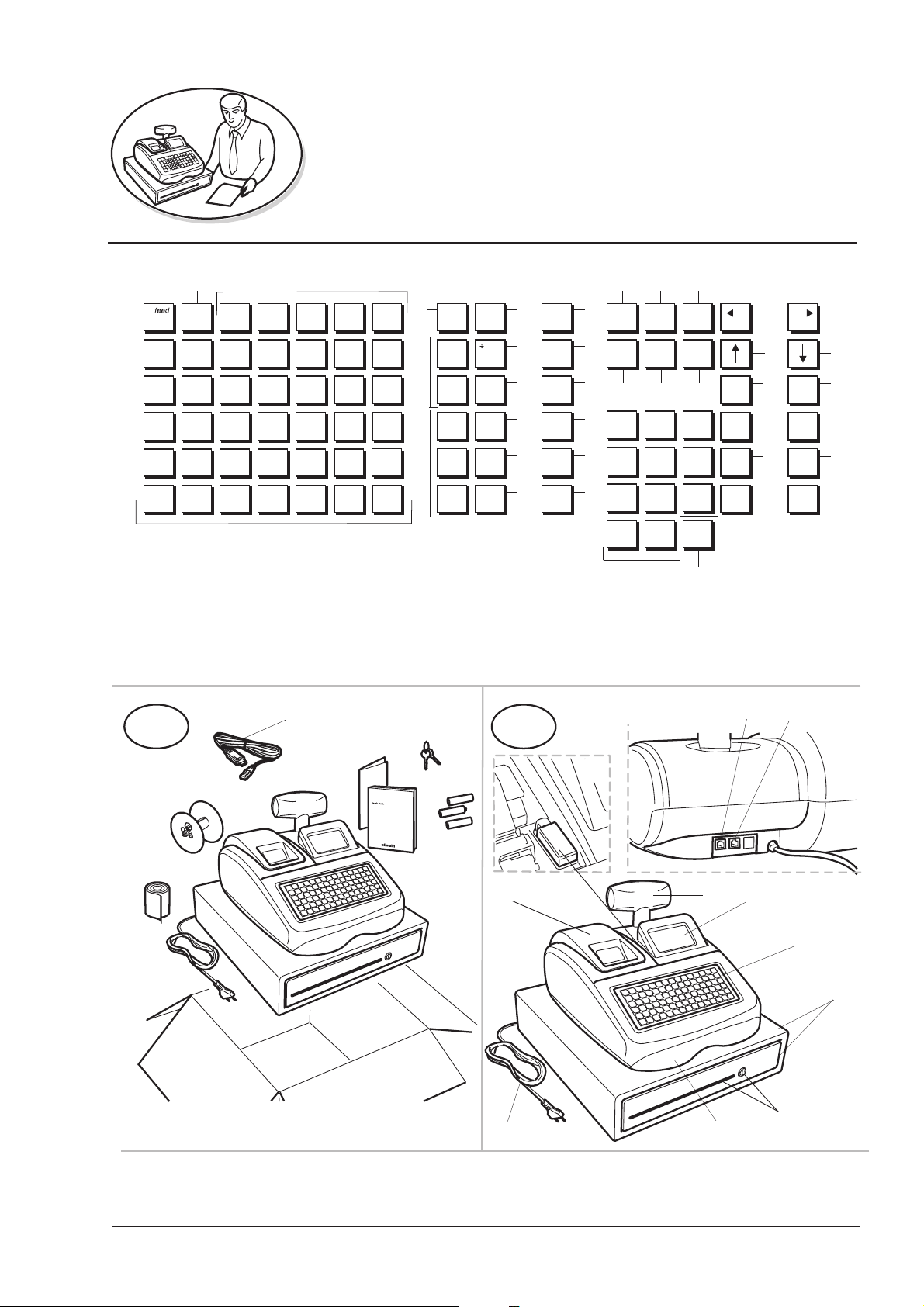
FIGURES - IMAGES
ABBILDUNGEN - FIGURAS
AFBEELDINGEN - FIGURAS
FIGURER - BILDER
Menu
on/off
PLU
list 1
PLU
list 2
PLU
list 3
PLU
list 4
PLU
list 5
receipt
on/off
PLU
alt
PLU
code
PORAhold
recall
clerk
Esc
Price 1
paym
guest #
Discount
Add-on
list
EC Void
list
Price 2 Table
#
new bal
extra
invoice
789
4
56
1
2
3
000 .
PLU
page 1
PLU
page 2
PLU
page 3
C
Table
proforma
Table
separate
Table
change
Table
review
X/Time
EJ lines
Take out Payment
list
#/NS
Next
Credit
Card
S.Total
invoice
FC
Pay
trans
TOTAL
enter
5
4
3
2
1
10
9
8
7
6
15
14
13
12
11
20
19
18
17
16
25
24
23
22
21
30
29
28
27
26
35
34
33
32
31
3
1
2
4
6
9
5
35
34
36
33
32
7
8
31
30
29
28
26
18
20
22
24
27
19
21
23
25
17
16
17
16
10
12
14
11
13
15
37
2
1
2
3
4
5
8
7
6
11
9
10
12
1
Page 4
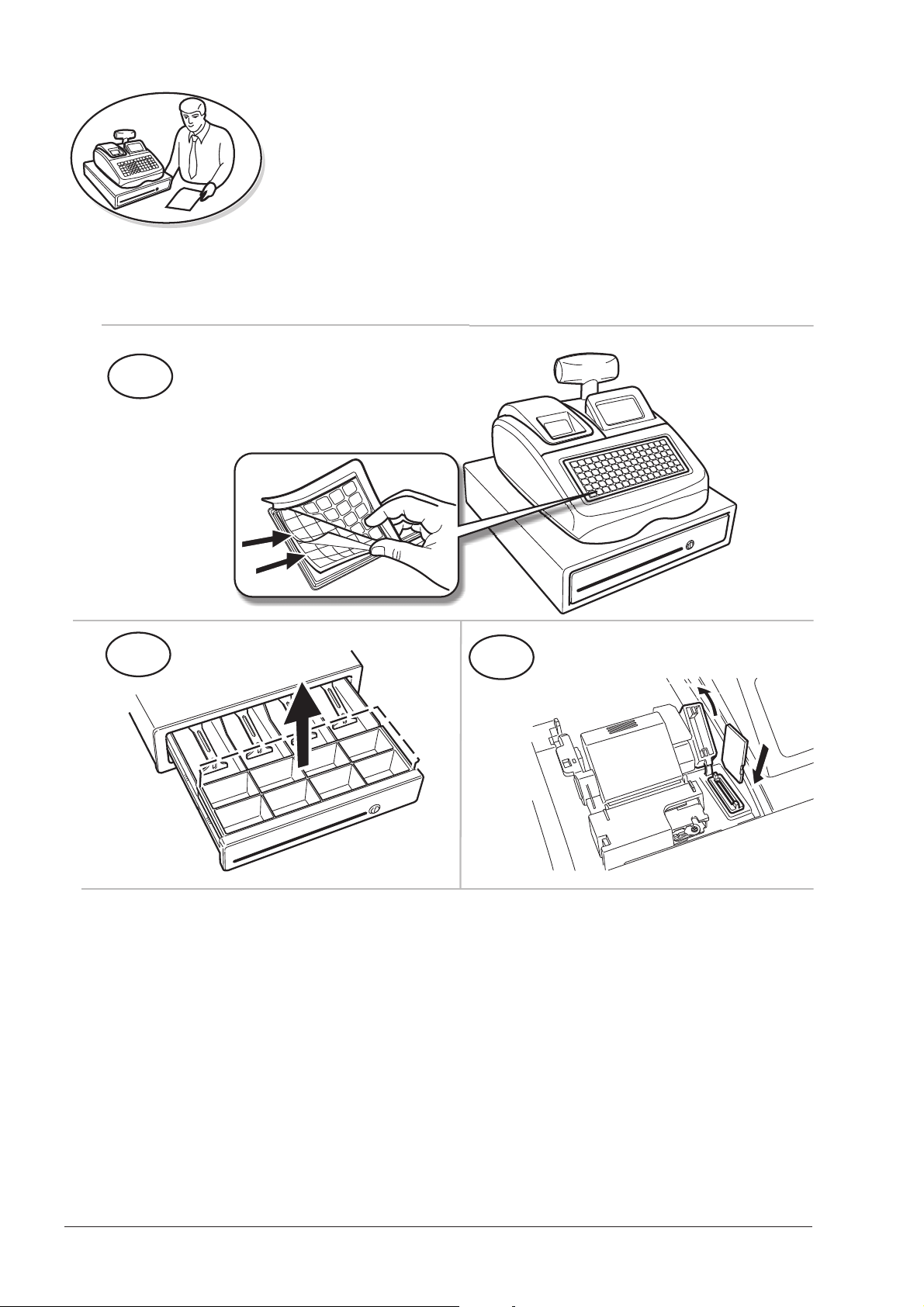
FIGURES - IMAGES
ABBILDUNGEN - FIGURAS
AFBEELDINGEN - FIGURAS
FIGURER - BILDER
3
4
5
Page 5
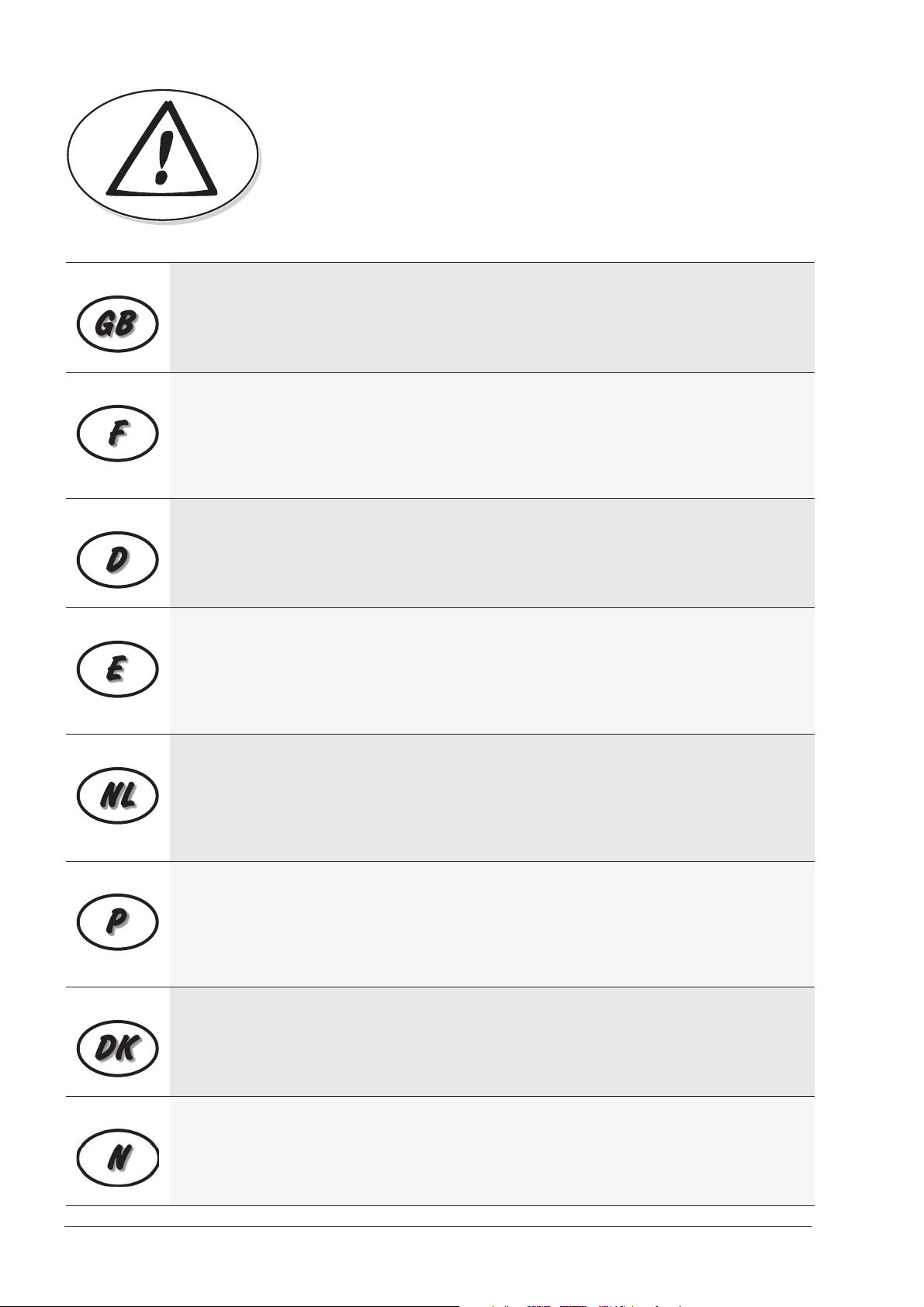
SAFETY INFORMATION
INFORMATIONS DE SECURITE
SICHERHEITSVORSCHRIFTEN
INFORMACIÓN DE SEGURIDAD
VEILIGHEIDSINFORMATIE
INFORMAÇÃO SOBRE SEGURANÇA
SIKKERHEDSFORANSTALTNINGER
SIKKERHETSINFORMASJON
1
Connect the power cord to an electrical outlet that is near the product and easily accessible.
2
Install your cash register on a flat and stable surface, at a location where no one can step on or trip
over the power cord.
3
Do not use your cash register near water, or with wet hands.
4
Do not expose your cash register to rain or moisture.
5
Unplug your cash register from the electrical outlet before cleaning.
1
Brancher le cordon d’alimentation à la prise électrique qui se trouve près du produit et facilement
accessible.
2
Initialiser la caisse enregistreuse sur une surface plaine et stable, dans une place où il n’y pas le
risque de presser ou de heurter le cordon.
3
Ne pas utiliser la caisse enregistreuse près de l’eau, ou avec les mains mouillées.
4
Ne pas exposer la caisse enregistreuse à la pluie ou à l’humidité.
5
Débrancher la caisse enregistreuse de la prise électrique avant de la nettoyer.
1
Das Netzkabel an eine Steckdose anschließen, die in der Nähe der Maschine und leicht zugänglich ist.
2
Die Registrierkasse auf einer ebenen stabilen Fläche installieren. Darauf achten, dass keiner über
das Netzkabel stolpern oder auf es treten kann.
3
Die Kasse nicht in der Nähe von Wasser oder mit nassen Händen benutzen.
4
Die Kasse nicht Regen oder Feuchtigkeit aussetzen.
5
Vor R einigungsarbeiten die Kasse vom Stromnetz trenn en.
1
Conecte el cable de alimentación a una toma eléctrica que se encuentre cerca del producto y que
tenga un fácil acceso.
2
Instale su caja registradora en una superficie plana y estable, en un emplazamiento en el que nadie
pueda pisar el cable de alimentación o tropezar con él.
3
No utilice la caja registradora cerca del agua ni si tiene las manos húmedas.
4
No exponga la caja registradora a la lluvia o la humedad.
5
Desconecte la caja registradora de la toma eléctrica antes de la limpieza.
1
Sluit het netsnoer aan op een stopcontact dat zich in de buurt van het kasregister bevindt en vrij
toegankelijk is.
2
Installeer uw kasregister op een plat en stabiel oppervlak, op een plaats waar niemand op het
netsnoer kan trappen of erover struikelen.
3
Gebruik uw kasregister niet in de buurt van water, of met natte handen.
4
Stel uw kasregister niet bloot aan regen of vocht.
5
Trek de ste kk er uit h et stop con tac t voo rd at u het kas re gi st er g aat sc hoo nma ken .
1
Ligue o cabo de alimentação a uma tomada eléctrica que esteja perto da máquina e seja de fácil
acesso.
2
Instale a caixa registadora sobre uma superfície plana e estável, num local onde ninguém possa
chocar com ela ou tropeçar no cabo de alimentação.
3
Não utilize a caixa registadora perto de água, nem a manuseie se tiver as mãos molhadas.
4
Não exponha a caixa registadora a chuva ou humidade.
5
Desligue a caixa registadora da tomada de corrente antes de a limpar.
1
Tilslut de elektriske kabel til elnettet, som er ved siden af produktet og nemt tilgængelig.
2
Placér Deres kasseapparat på en flad, sikker og stabil overflade, et sted hvor ingen kan gå eller
trampe over det elektrisk kabel.
3
Brug ikke Deres kasseapparat i nærheden af vand, eller med våde hænder.
4
Deres kasseapparat må ikke udsættes for regn eller fugtighed.
5
Slut Deres kasseapparat fra elnettet inden de går i gang med rengøring.
1
Kople strømkabelen til et eluttak som befinner seg i nærheten av produktet og er lettilgjengelig.
2
Installer kassaapparatet på en flatt og stabil overflate på en plass hvor ingen kan klive eller snuble
på kabelen.
3
Bruk ikke kassaapparatet i nærheten av vann eller med våte hender.
4
Utsett kassaapparatet for regn eller fukt.
5
Kople fra kassaapparatet fra eluttaket før rengjøringen.
Page 6
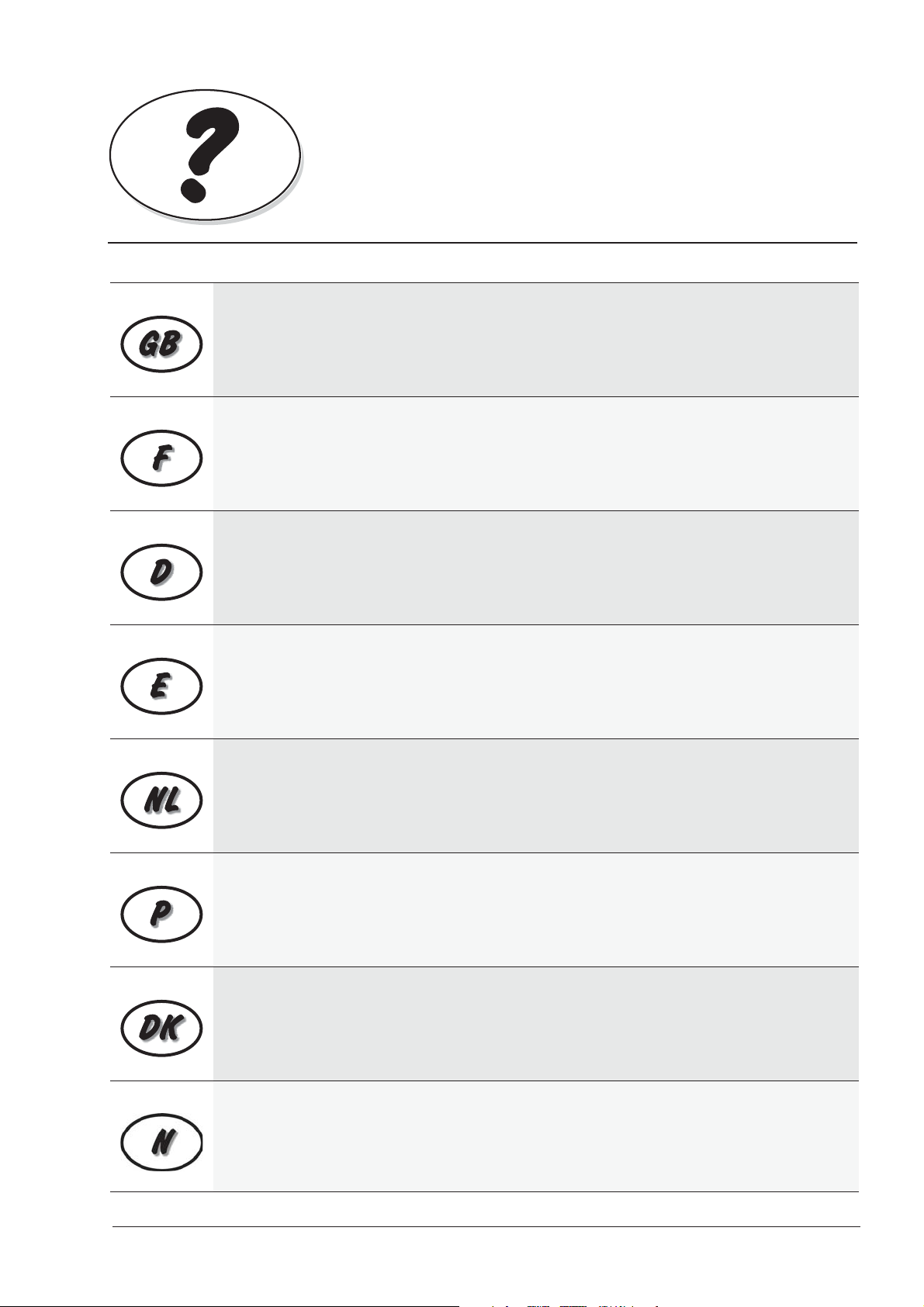
HOW DO I PROCEED?
COMMENT JE DOIT PROCEDER?
VORGEHENSWEISE
¿QUÉ DEBO HACER A CONTINUACIÓN?
HOE GA IK TE WERK?
O QUE DEVO FAZER?
FREMGANGSMÅDE?
HVORDAN GÅR MAN FREM?
1. Plug the cash register into a electrical outlet and insert the batteries.
2. Load the paper.
3. Proceed with Quick Start Programming.
4. Perform basic sales transactions.
5. Get to know your cash register in depth.
1. Brancher la caisse enregistreuse à la prise électrique et insérer les batteries.
2. Charger le papier.
3. Procéder avec la fonction Vite Démarre de Programmation.
4. Exécuter les transactions de ventes basiques.
5. Prendre confiance avec la caisse enregistreuse.
1. Die Kasse an eine Netzsteckdose anschließen und die Batterien einsetzen.
2. Papier laden.
3. Die Quick Start Programmierung durchführen.
4. Einfache Verkaufsvorgänge ausführen.
5. Sich mit allen Funktionen der Kasse vertraut machen.
1. Enchufe la caja registradora en una toma eléctrica e inserte las baterías.
2. Cargue el papel.
3. Continúe con la programación de la puesta en servicio rápida.
4. Realice transacciones de venta básicas.
5. Conozca más en detalle la caja registradora.
1. Sluit het kasregister aan op een stopcontact en plaats de batterijen.
2. Plaats het papier.
3. Voer de sne lstart-pro grammering uit.
4. Voer basis-verkooptransacties uit.
5. Leer uw kasregister grondig kennen.
1. Ligue a caixa registadora a uma tomada eléctrica e insira as pilhas.
2. Coloque o papel.
3. Continue com a Programação de Iniciação Rápida.
4. Realize transacções básicas de vendas.
5. Familiarize-se com a sua caixa registadora.
1. Tilslut kasseapparatet til elnettet og sæt batterierne i.
2. Sæt papir i.
3. Gå frem med Hurtig Start Programmering.
4. Indret basis salgstransaktioner.
5. Lær Deres kasseapparat at kende.
1
Kople kassaapparatet til et eluttak og installer batteriene.
2
Lade papir.
3
Gå frem med Hurtigstartprogrammeringen.
4
Utfør grunnleggende salgstransaksjoner.
5. Lær å kjenne dit kassaapparat ordentlig.
Page 7
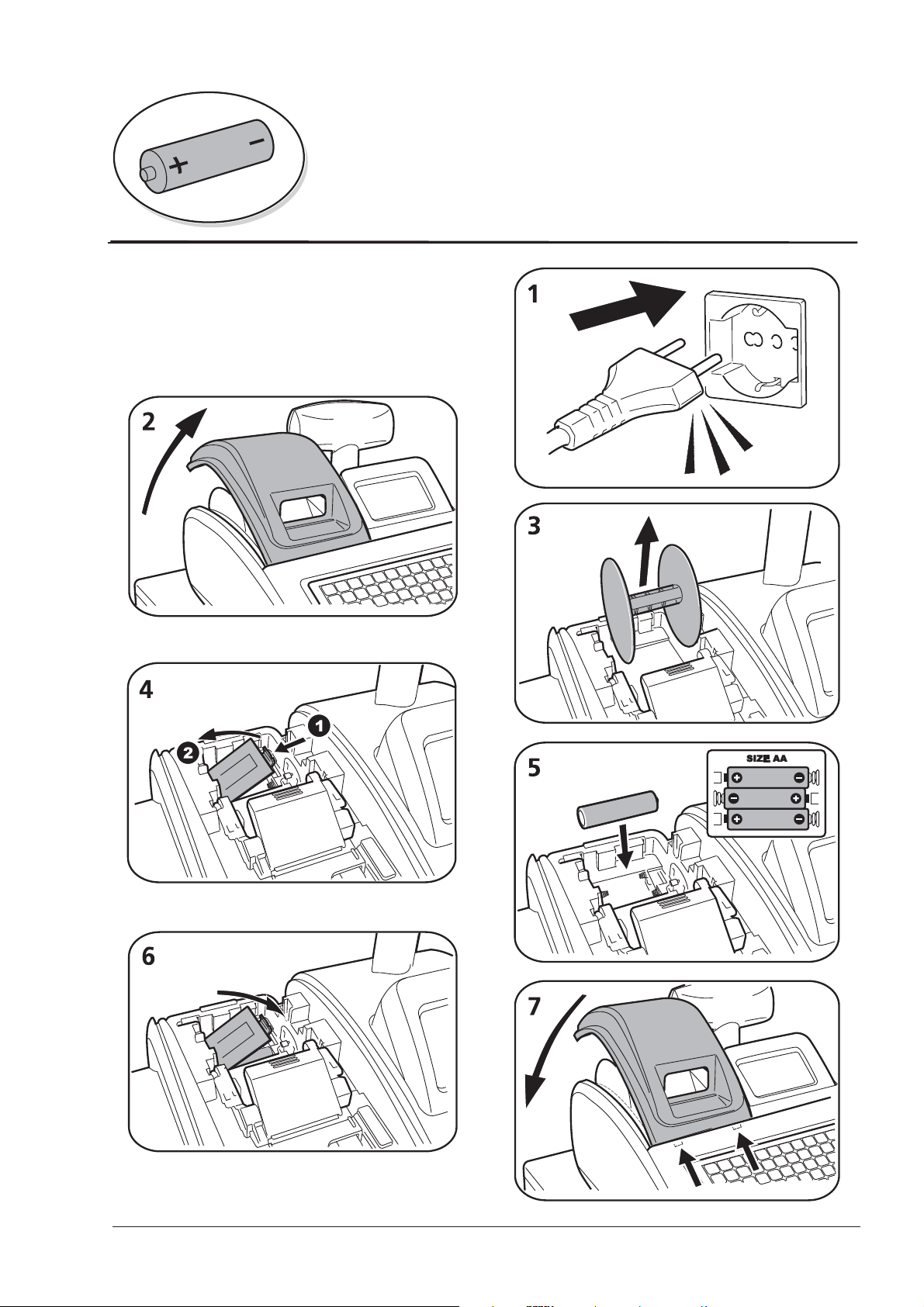
INSERTING MEMORY BACKUP BATTERIES
INSÉRER LES BATTERIES TAMPONS DE LA MÉMOIRE
BATTERIEN ZUR SPEICHERSICHERUNG EINSETZEN
INSERCIÓN DE LAS BATERÍAS DE RESPALDO DE LA MEMORIA
INSTALLEREN VAN DE BATTERIJEN VOOR NOODVOEDING
INSERIR AS PILHAS DE BACKUP DA MEMÓRIA
INDSÆT HUKOMMELSE BACKUP BATTERIER
INSTALLERE MINNETS BACKUPBATTERIER
Page 8
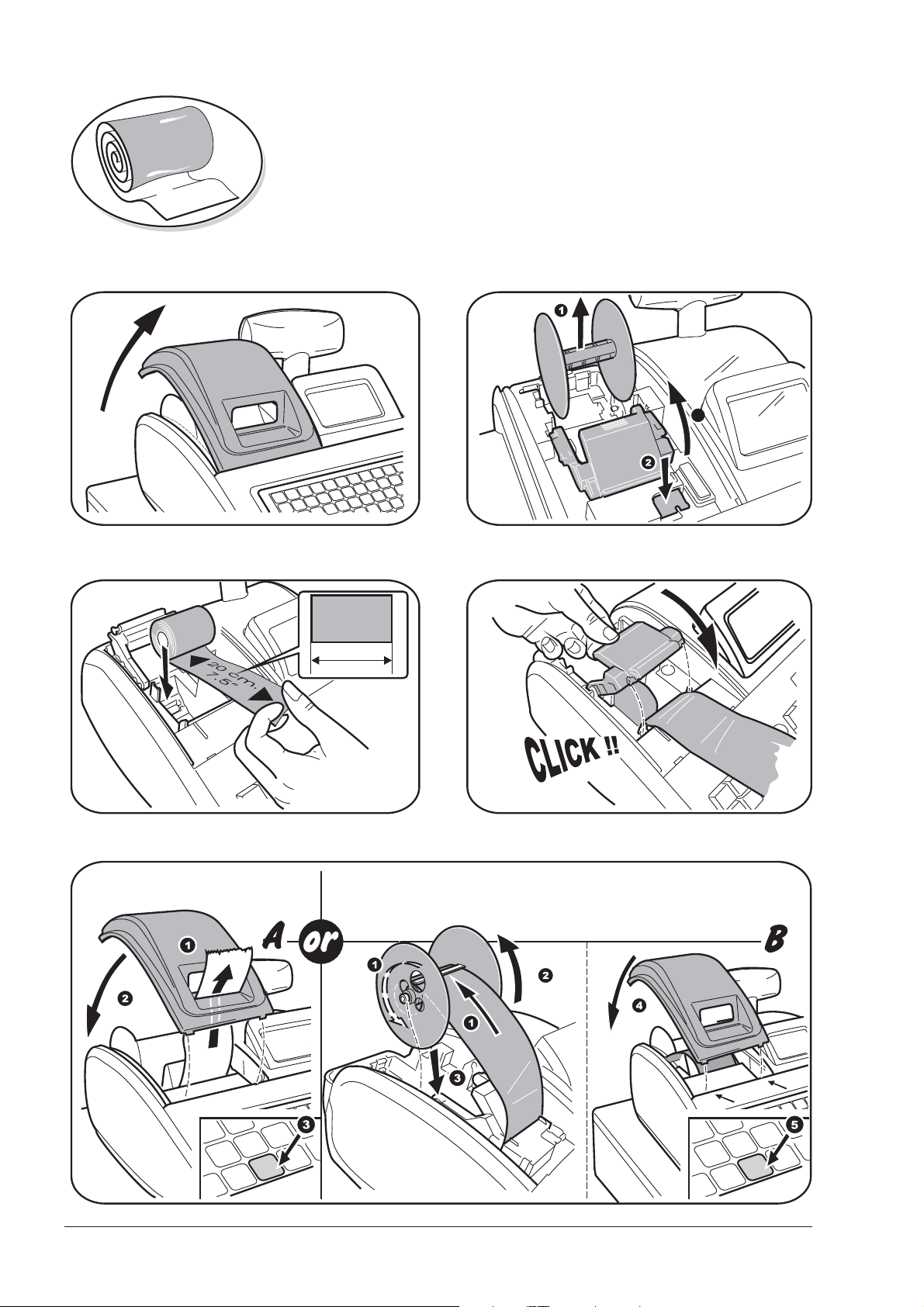
57 mm.
2“
1/4
3
1
2
4
3
5
For printed journal records - Pour les enregistrements du journal imprimé -
Para la impresión de datos del diario -Für ausgedrukte Journaleinträge -
Para registos diários impressos -Voor afgedrukte journaaloverzichten -
För journaldatautskrifterFor udskrevne journalregistreringer -
C
C
LOADING THERMAL PAPER
INSTALLATION DU PAPIER THERMIQUE
EINLEGEN VON THERMOPAPIER
CARGA DEL PAPEL TÉRMICO
THERMISCH PAPIER PLAATSEN
COLOCAR PAPEL TÉRMICO
ISÆTNING AF TERMOPAPIR
LADE TERMISK PAPIR
Page 9
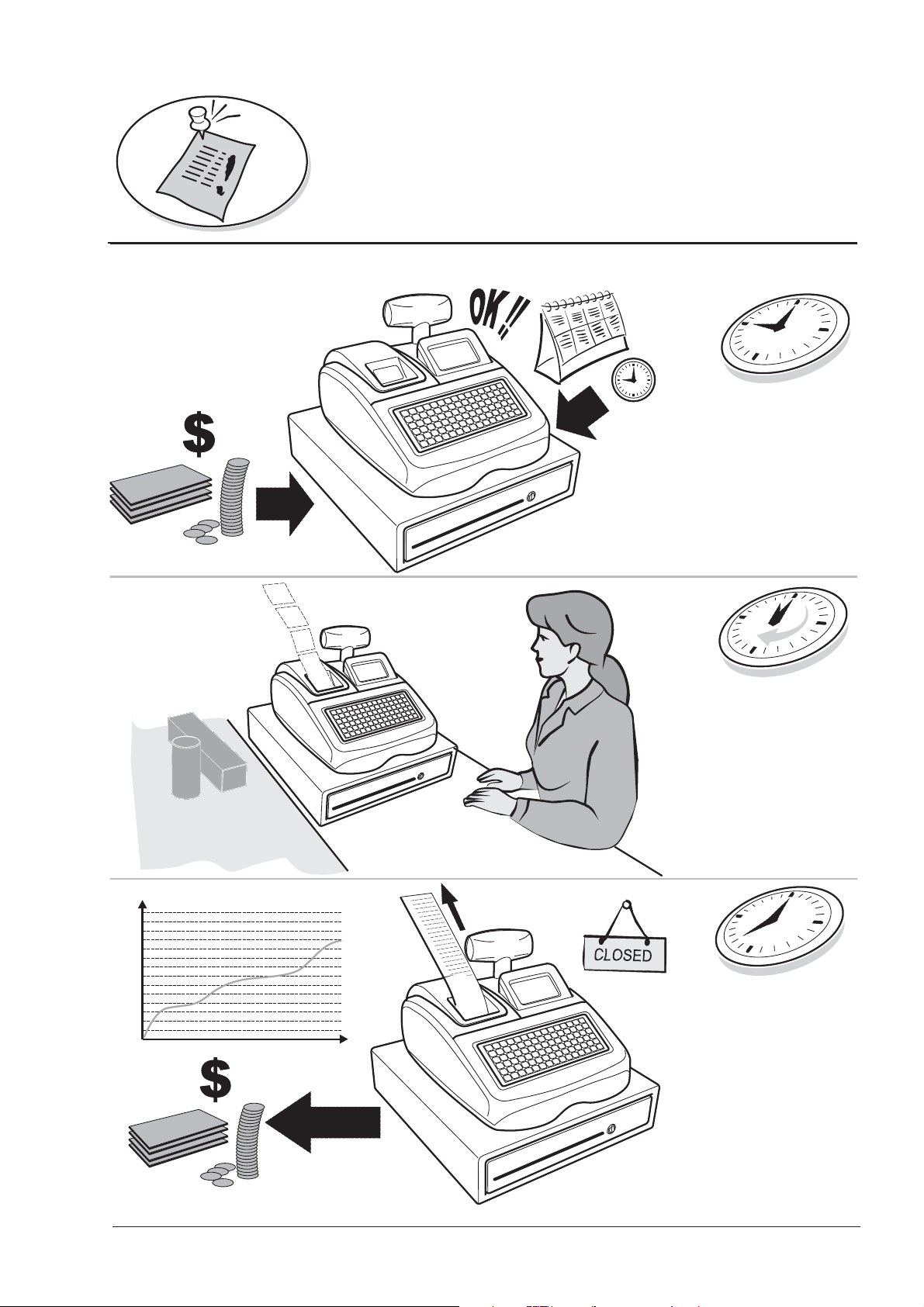
Morning startup
Démarre du matin
Einschalten zu
Geschäftsbeginn
Puesta en marcha al iniciode
la jornada
Morgens opstarten
Arranque da manhã
Oppstart på morgenen
Sales transactions
Transactions de ventes
Verkaufsvorgänge
Transacciones de venta
Verkooptransacties
Transacções de vendas
Salgstransaktioner
Salgstransaksjoner
End of day reports
Compte-rendu de fin journée
Berichte bei Geschäftsende
Informes de cierre de lajornada
Einddaags-rapportages
Relatórios de fim de dia
Slut af dagens registreringer
Försäljingstransaktioner
R ved dagens sluttapporter
DAILY JOB OPERATIONS
OPÉRATIONS QUOTIDIENNES
TÄGLICHE ARBEITEN
OPERACIONES COTIDIANAS DURANTE EL TRABAJO
DAGELIJKSE TAKEN
OPERAÇÕES DIÁRIAS
DAGLIGE ARBEJDSOPERATIONER
DAGELIGE ARBEIDSHANDLINGER
Page 10
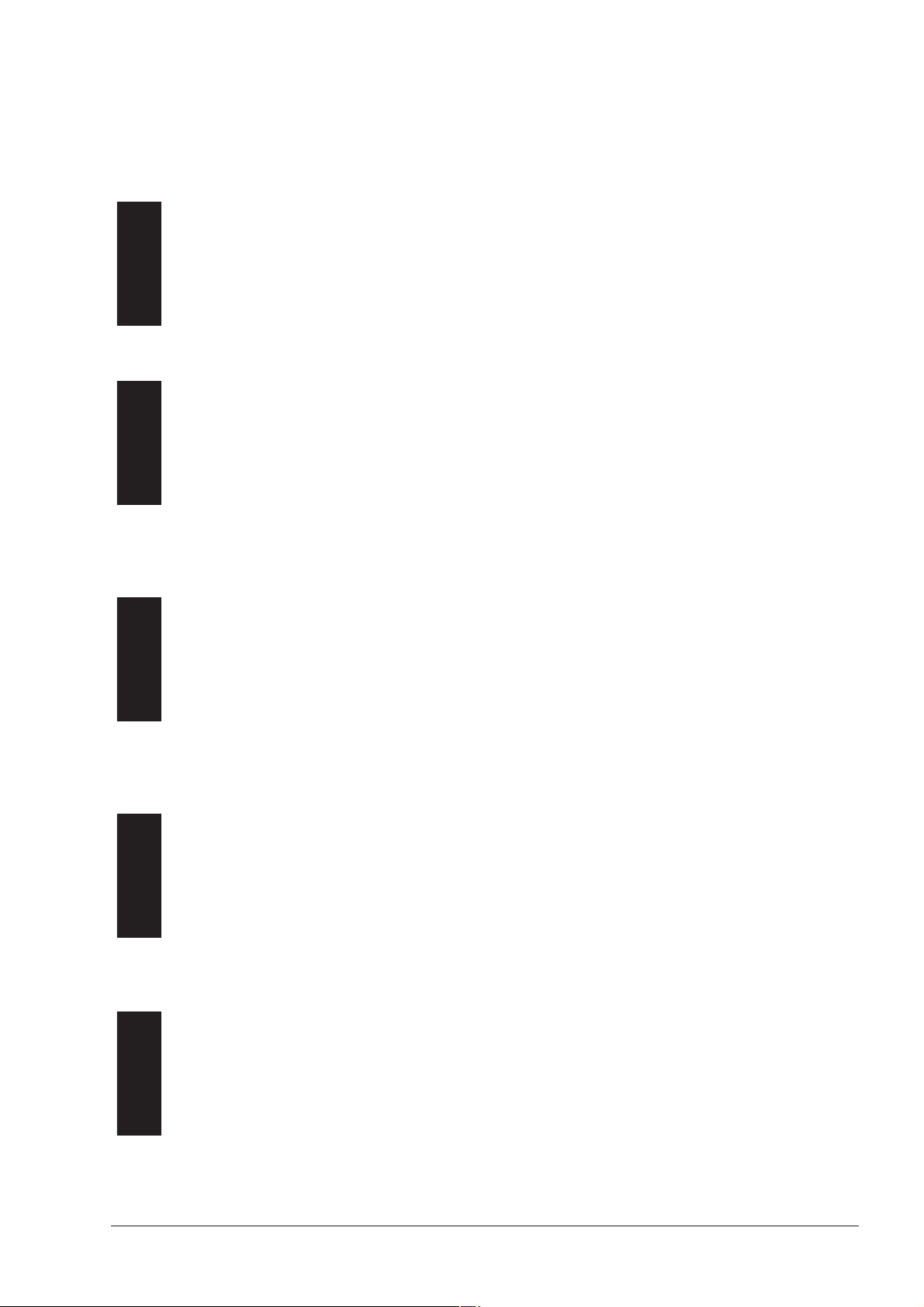
| READ THIS FIRST | À LIRE AVANT DE COMMENCER |
| BITTE DIES ZUERST LESEN |
| LEA ESTO EN PRIMER LUGAR | EERST LEZEN |
IMPORTANT NOTICE FOR THE USER
Thank you for purchasing this state-of-the-art cash register.You can program your cash register in one
of two ways: by directly using the keypad, as explained in theUser Guide, or by using a specifically
designed and intuitive ECR Programming Utility running on acomputer that you connect to your cash
register.If you wish to use this utility, download it from http://www.olivetti.com/site/public/support.asp
afterselecting your cash register model from the Driver/Firmware drop-down list. Then install it on your
computerby following the step-by-step instructions provided in the Installation and Reference Guide
which isautomatically downloaded with the utility.
NOTE IMPORTANTE POUR L'UTILISATEUR
Merci d'avoir acheté cette caisse enregistreuse fabriquée suivant les règles de l'art.Il existe deux façons
de progrommaer votre caisse enregistreuse : directement depuis le clavier, tel quedécrit dans le Guide
Usager, ou bien par le biais de l'Utilitaire de programmation ECR, soit une applicationdédiée et
conviviale à installer sur votre ordinateur qui vous permet de vous connecter àvotre caisse
enregistreuse. Si vous souhaitez utiliser cet utilitaire, téléchargez-le sur le site Internethttp://
www.olivetti.com/site/public/support.asp après avoir sélectionné votre modèle de caisse
enregistreusedans la liste déroulante du Pilote/Firmware. Installez-le ensuite sur votre ordinateur en
suivant lesinstructions pas à pas fournies par le Guide de Référence et d'Installation qui est téléchargé
automatiquementavec l'utilitaire.
WICHTIGE INFORMATION FÜR DEN BENUTZER
Vielen Dank für den Kauf dieser hochmodernen Registrierkasse.Sie können die Registrierkasse auf
zwei Arten programmieren: entweder direkt über die Tastatur, wie inder Anwenderhandbuch
beschrieben oder durch Verwendung eines speziell dafür entwickelten undintuitiven ECRDienstprogramms, das auf einem Computer ausgeführt wird, den Sie mit der Kasseverbinden.Wenn
Sie dieses Dienstprogramm verwenden möchten, laden Sie es sich von der Internetseitehttp://
www.olivetti.com/site/public/support.asp herunter, nachdem Sie Ihr Registrierkassenmodell ausdem
Pull-Down-Menü der Treiber/Firmware ausgesucht haben. Installieren Sie es dann auf Ihrem
Rechner,indem Sie sich an die Schritt-für-Schritt Anweisungen der Montage- und
Bedienungsanleitung halten, dieautomatisch mit der Software heruntergeladen wird.
AVISO IMPORTANTE PARA EL USUARIO
Muchas gracias por adquirir esta caja registradora de última generación.Puede programar su caja
registradora de dos formas: usando directamente el teclado, de la formaexplicada en el Guía de
usuario, o bien usando Utilidad de programación de ECR, ejecutada en unordenador conectado a la
caja registradora.Si desea usar esta utilidad, descárguela desde http://www.olivetti.com/site/public/
support.asp trasseleccionar su modelo de caja registradora en la lista desplegable Drivers/Producto/
Firmware. Acontinuación, instálela en su ordenador siguiendo las instrucciones detalladas
proporcionadas en la Guíade instalación y referencia que se descarga automáticamente con la
utilidad.
WAARSCHUWING VOOR DE GEBRUIKER
Dank u voor de aankoop van dit kasregister, gefabriceerd volgens de regels der kunst.U kunt uw
kasregister op twee manieren programmeren: rechtstreeks via het toetsenbord zoals beschrevenstaat
in de Gebruiksaanwijzing ofwel met een speciaal hiervoor ontwikkeld, gebruiksvriendelijk
ECRHulpprogramma op de computer waarop uw kasregister is aangesloten. Indien u van dit
hulpprogrammagebruik wenst te maken kunt u het downloaden van http://www.olivetti.com/site/
public/support.asp nadatu eerst in het uitrolmenu van de Driver/Firmware het model van uw
kasregister hebt gekozen. Voor deinstallatie volgt u stap voor stap de aanwijzingen op van de
Handleiding voor Installatie en Gebruik, dieautomatisch samen met de software gedownload wordt.
ENGLISHFRANÇAISDEUTSCHESPAÑOLNEDERLANDS
Page 11
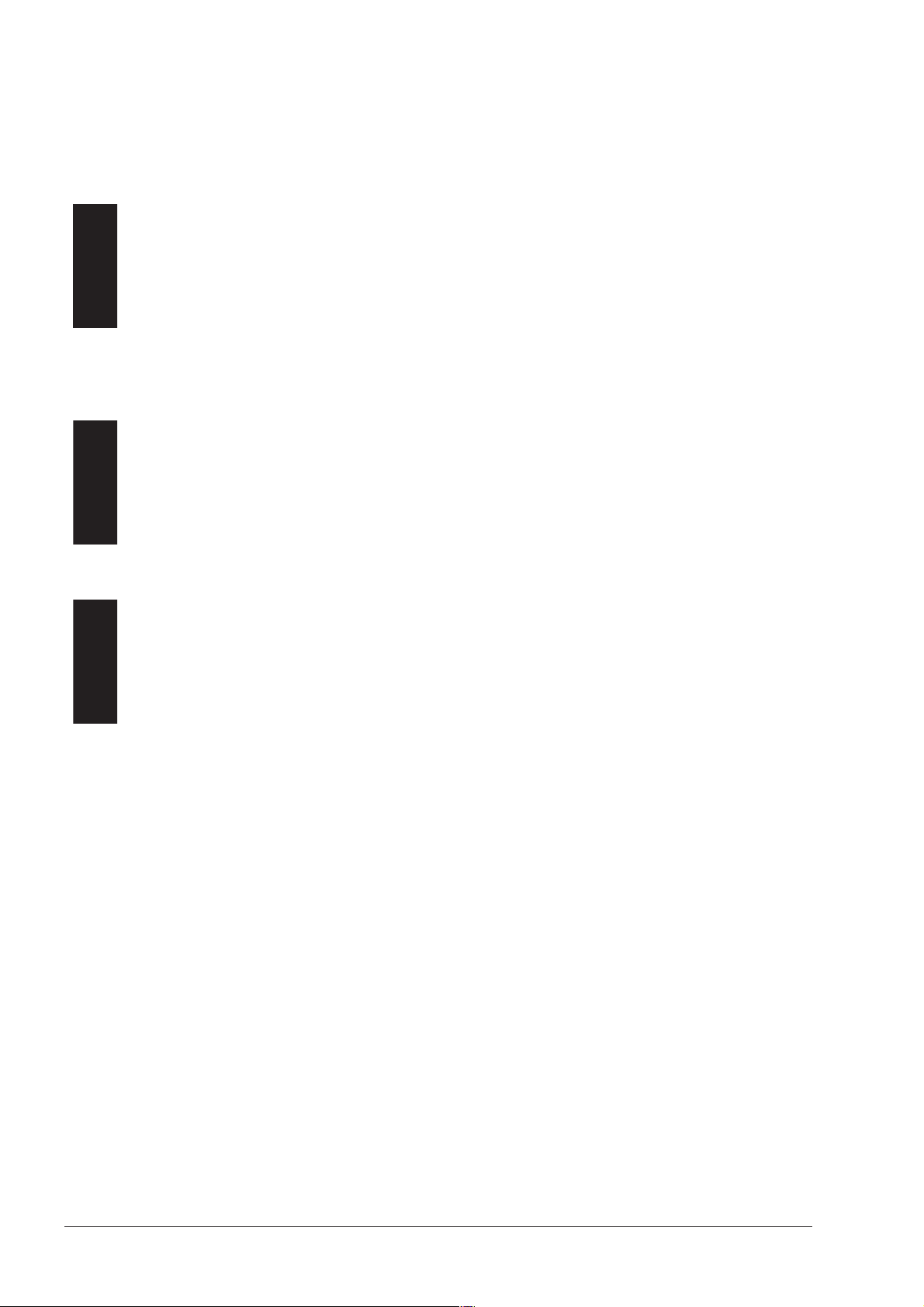
| LEIA PRIMEIRO | LÆS FØRST HER |
| LES DETTE FØRST |
AVISO IMPORTANTE PARA O UTILIZADOR
Agradecemos a sua preferência na aquisição desta caixa registadora com a mais recente tecnologia.A
sua caixa registadora pode ser programada de duas formas: directamente usando o teclado,
conformeexplicado no Guia do Utilizador, ou utilizando um Utilitário de Programação ECR intuitivo e
foiespecificamente criado para esse fim que é executado num computador que será ligado à
caixaregistadora.Se pretender usar este utilitário, poderá descarregá-lo do site http://
www.olivetti.com/site/public/support.aspapós seleccionar o modelo da sua caixa registadora na lista
Driver/Firmware. Depois, instale o utilitário no seucomputador seguindo as instruções passo-a-passo
fornecidas no Guia de Instalação e Referência que étambém descarregado automaticamente com o
software.
VIGTIG MEDDELELSE TIL BRUGEREN
Tak for dit valg af vort topdesignede kasseapparat.Du kan programmere kasseapparatet på to måder:
direkte via tastaturet, som beskrevet i Brugervejledningen,eller via et specialdesignet, intuitivt ECR
Programmeringsværktøj der kører på en computer og som du kantilslutte dit kasseapparat. Hvis du
ønsker at anvende dette softwareværktøj, kan du downloade det frahttp://www.olivetti.com/site/
public/support.asp og efter at du har valgt din kasseapparatmodel iDriver/Firmware drop-down listen.
Derefter kan det installeres på din computer ved at følge trin-for-trininstrukserne i Installations- og
Referencevejledningen, der automatisk downloades sammen medhjælpeprogrammet.
VIKTIG BEMERKING FOR BRUKEREN
Takk for ditt kjøp av dette avanserte kasssaapparatet.Du kan programmere kassaapparatet på to
matter: direkte ved å bruke tastaturet some r forklart iBrukerhåndboken eller ved å bruke et
spesialkonstruert og intuitivt ECR programmeringsprogram som dubruker på en datamaskin som du
kobler til kassaapparatet dit. Hvis du ønsker bruke denne programvaren,skal du laste den ned fra
http://www.olivetti.com/site/public/support.asp da du har valgt modelle avkassaapparat i
rullegardinlisten Driver/Firmware. Deretter skal du installere den i datamaskinet ved å følgede trinnvise
instruksene i Installasjons- och referanseveiledningen. Du laster den automatisk ned sammenmed
programvaren.
PORTUGUÊSDANSKNORSK
Page 12
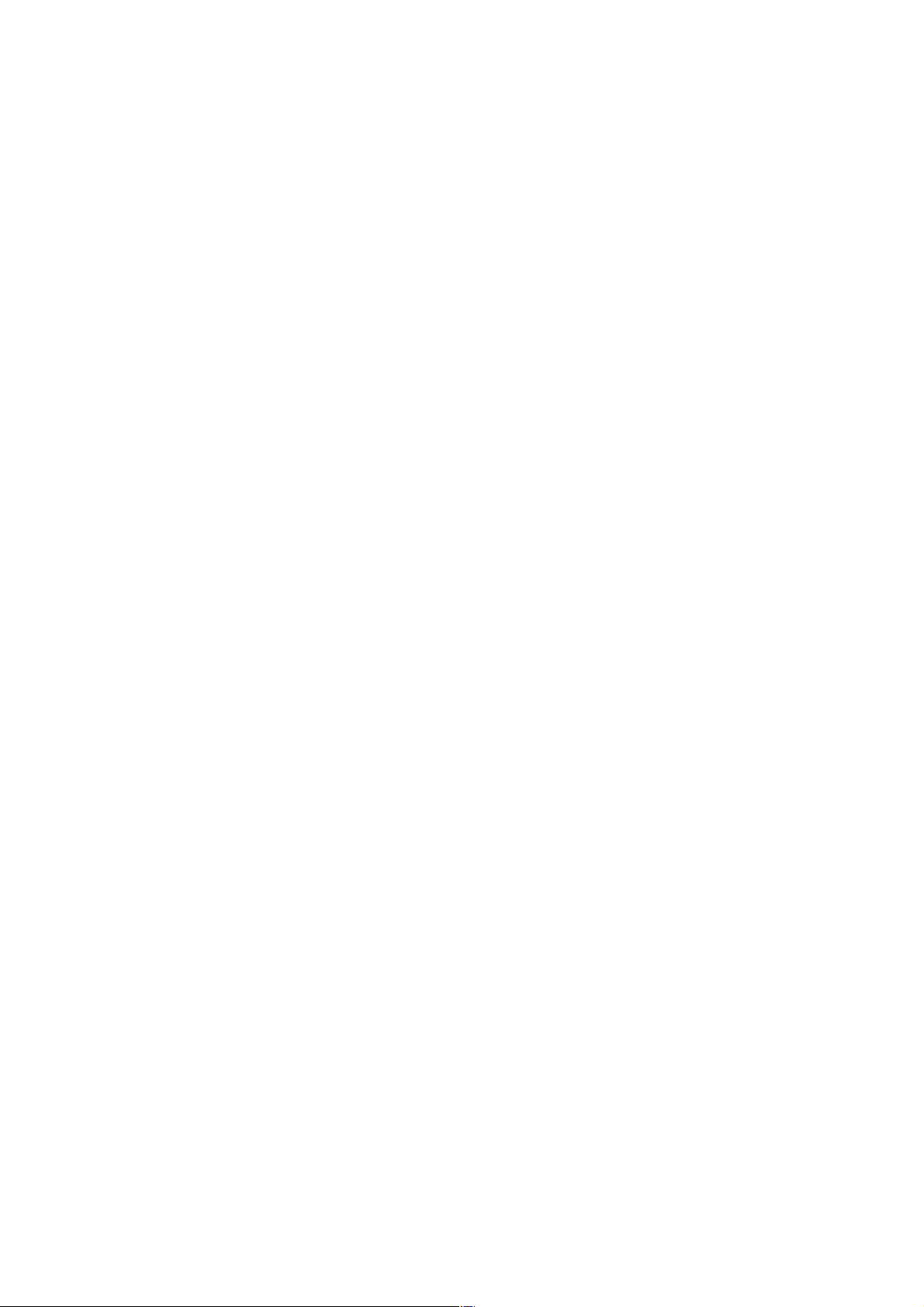
Page 13
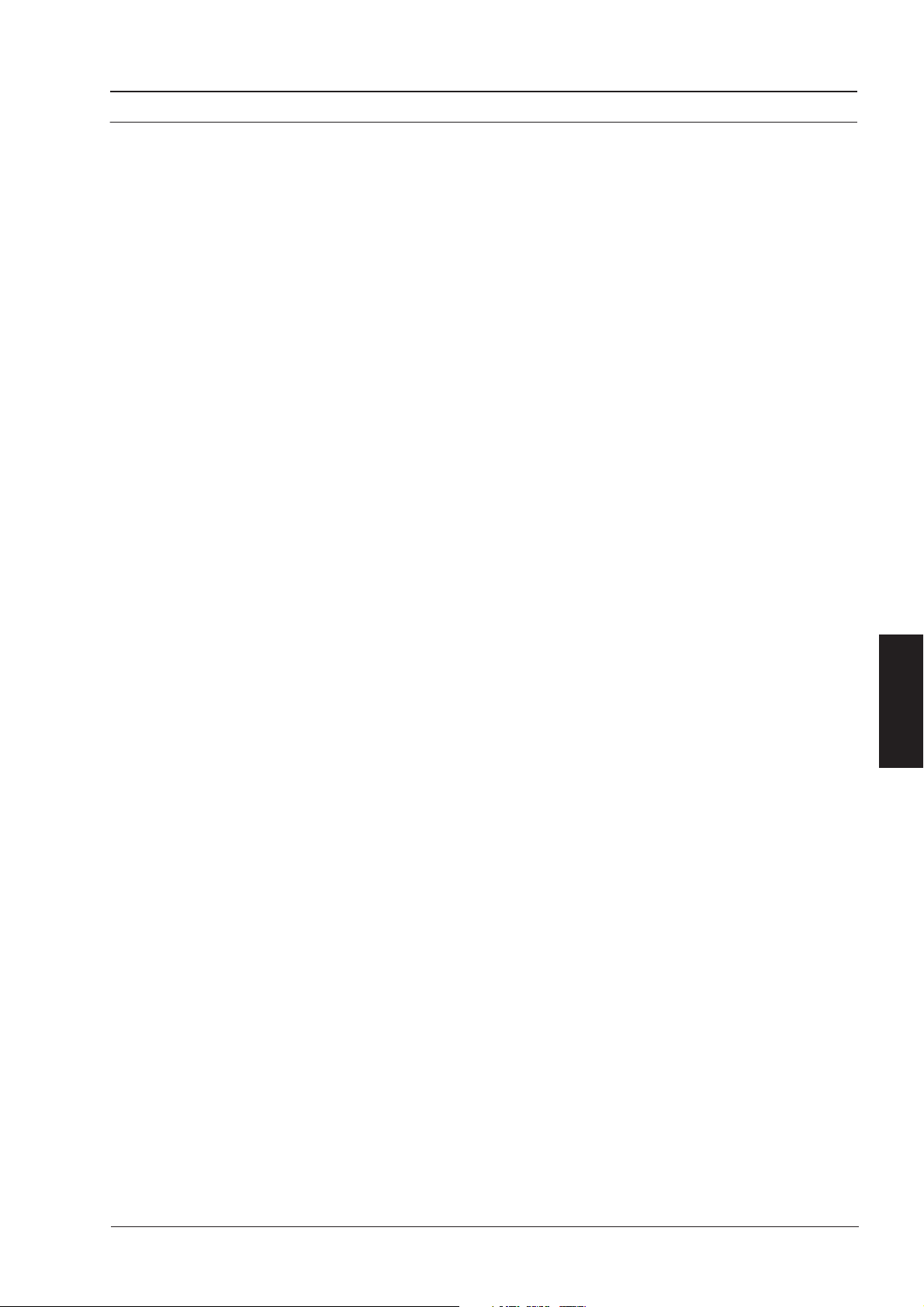
i
NEDERLANDS
INHOUD
Belangrijkste Kenmerken ............................ 1
Programmeerbare Kenmerken ...................1
De onderdelen van het kasregister ............ 2
Uitneembare Kassa-lade en Bak ........................................ 2
Systeem voor Geheugenopslag ......................................... 2
Medewerkers- en klantendisplay ............... 2
Het medewerkersdisplay inschakelen ................................2
Het medewerkersdisplay uitschakelen ............................... 2
Symbolen en berichten ..................................................... 3
Eerste Keer Inschakelen .....................................................3
Functies van het Kasregister ....................... 4
Functies van het Toetsenbord ............................................4
Niet Toegewezen Functies ................................................. 7
Gebruik van de Menu's ............................... 8
Hoofdmenu ......................................................................8
Modus Menunavigatie ...................................................... 9
Gegevensinvoer ................................................................ 9
Tekst programmeren ................................... 9
Met het toetsenblok .........................................................9
Met de tekencodetabel ...................................................10
Snelstart - Programmering ........................ 11
Taal en PLU/EJ/TABEL Eigenschappen Instellen .................11
Datumformaat Instellen .................................................. 12
Datum Instellen ............................................................... 12
Tijdformaat Instellen ....................................................... 12
Tijd instellen .................................................................... 12
ECR nummer Instellen ..................................................... 12
Menumodus programmeren ...........................................13
Verkoopprogrammering ........................... 13
Namen van Omzetgroepen Creëren ................................13
Omzetgroepen Programmeren ........................................ 14
Price Look-Up's (PLU's) Programmeren ............................15
Toetsen met Kortings-/Toeslagpercentage
Programmeren ............................................................ 16
Kortings-/Toeslagtoetsen Programmeren ......................... 16
Wisselkoersen voor Buitenlandse Valuta Instellen ............ 17
In-Store Barcodes met Geïntegreerde Prijs
Programmeren ............................................................ 17
Koptekst/Voettekst op Kassabon Creëren ........................18
Scrollberichten voor het Klantendisplay Creëren .............. 18
Automatisch Zakenbon Creëren (ABR) ............................ 18
Vermelding op Rekening Creëren ....................................19
Configuratie van het Kasregister .............19
De programmering van het kasregister wijzigen ..............19
Eerste Setup .................................................................... 20
Bedrijfsmodus ................................................................. 20
Modus Printen Kassabon ................................................. 22
Printmodus Rekening ......................................................24
Printmodus Rapportage ..................................................25
Medewerkerssysteem ...................................................... 25
Setup Medewerker .........................................................26
Elektronisch Journaal ...................................................... 26
Setup Functie Toets .........................................................28
Geavanceerde Instellingen .............................................. 29
Instelling Teller ................................................................ 32
Tekstinstelling Kort .........................................................32
Tekstinstelling Lang ......................................................... 32
Op het systeem inloggen ......................... 33
Medewerker Inloggen ..................................................... 33
Oefenmedewerker inloggen ........................................... 33
Manager Inloggen .......................................................... 33
Uitloggen ....................................................................... 33
Programmeerrapporten Afdrukken ......... 34
Oefenmodus .............................................. 34
Oefenmodus Activeren en Deactiveren 3 ........................... 5
Systeem voor Geheugenopslag (SD)
Gebruiken .................................................. 35
Systeeminitialisatie ................................... 36
Managementrapportages ......................... 36
X- en Z- Rapportages ...................................................... 37
X Rapportages Afdrukken ............................................... 37
Z Rapportages Afdrukken ............................................... 37
Gemeenschappelijke Rapportages voor X- en Z-Modus ... 37
X-Modus-Specifieke Rapportages .................................... 38
Z-Modus-Specifieke Rapportages .................................... 38
Voorbeeld Medew verkooprapportage ............................ 39
Voorbeeld Alle PLU's Rapportage .................................... 39
Rapport PLU Mini-Voorraad ............................................ 39
Voorbeelden Verkooptransacties ............ 40
Registreren van verkoop van één artikel waarbij
de klant niet gepast betaalt ......................................... 40
Registreren van een verkoop van verschillende
artikelen met gepaste betaling .................................... 40
Registreren van een verkoop van verschillende
artikelen met gepaste betaling in buitenlandse
valuta ......................................................................... 40
Registreren van een verkoop van verschillende
artikelen met dezelfde prijs ......................................... 40
Registreren van een verkoop voor verschillende omzet-
groepen waarbij de klant in buitenlandse valuta
betaalt en wisselgeld ontvangt in lokale valuta ............ 40
Registreren van een verkoop op rekening ....................... 41
Opgesplitste betaling in contant en rekeningkaart .......... 41
Betalen met Creditkaart 1 ............................................... 41
Betalen met cheque ........................................................ 41
Registreren van een chequeverkoop met wisselgeld ........ 41
Registreren van een chequeverkoop in buitenlandse
valuta met wisselgeld in lokale valuta .......................... 41
Verkoop opsplitsen in contante betaling en betaling
met een cheque .......................................................... 42
Kortingsbonnen (-) Registreren ....................................... 42
Korting geven op het Totaalbedrag door een
Geprogrammeerd Kortingspercentage Toe te Passen .. 42
Korting geven op het totale bedrag door
een niet-geprogrammeerd kortingspercentage
toe te passen .............................................................. 42
Geprogrammeerde en niet-geprogrammeerde
kortingspercentages toepassen op afzonderlijke
artikelen ..................................................................... 43
Geprogrammeerd Toeslagpercentage Toepassen
op Totaalverkoop ........................................................ 43
Willekeurig Toeslagpercentage Toepassen
op Totaalverkoop ........................................................ 43
Registreren van Verkooptransactie met Vooraf
Ingestelde PLU-Artikelprijzen ....................................... 43
Registreren van een Verkooptransactie met behulp
van de PLU's Toegekend aan de PLU Pagina's ............. 44
Page 14
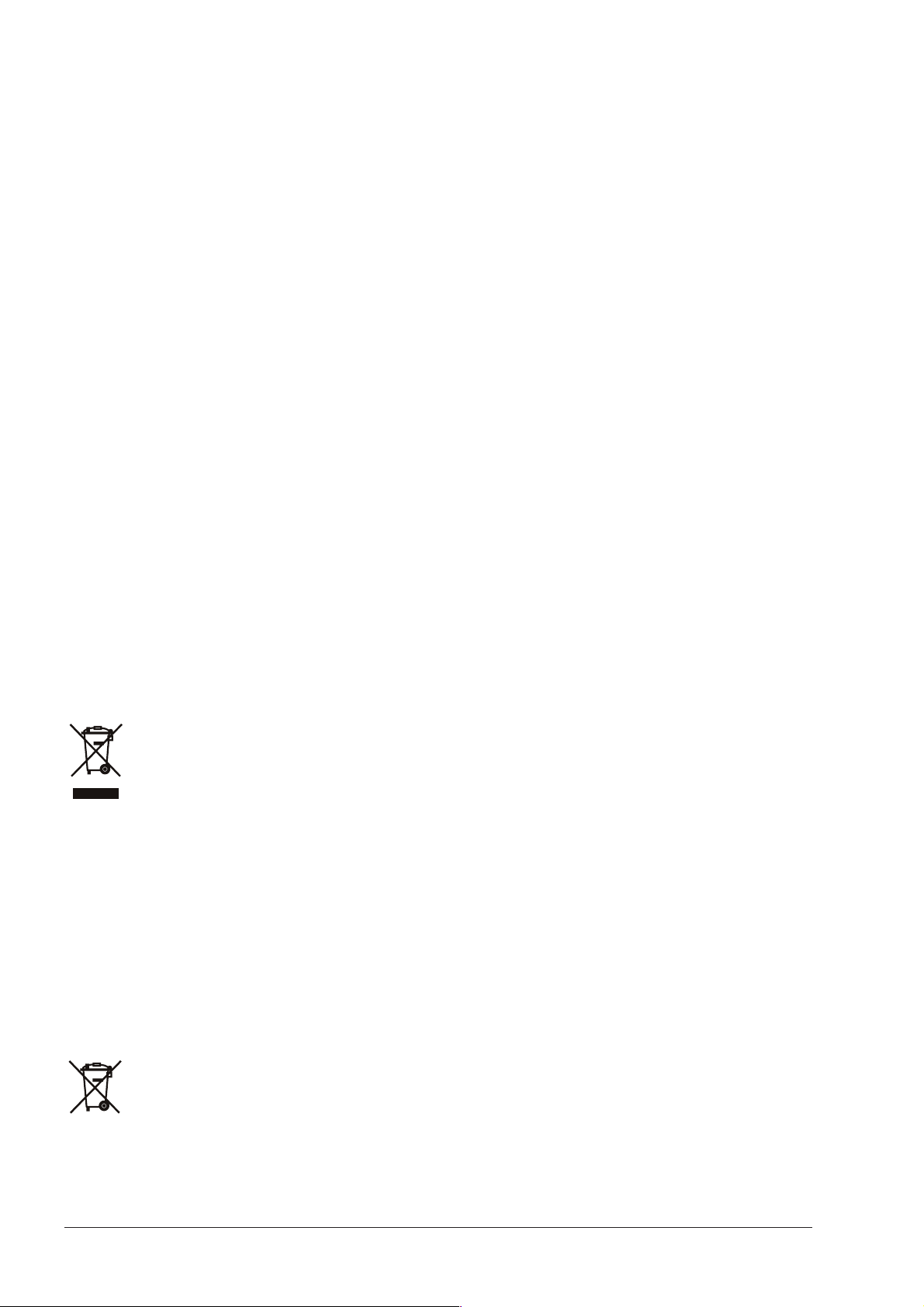
ii
Registreren van een Verkooptransactie met behulp
van PLU's waaraan Twee prijzen zijn Gekoppeld ..........44
Registreren van de Verkoop van PLU's Toegekend
aan PLU Pagina's m.b.v. Twee eraan
Gekoppelde Prijzen ......................................................44
Overschrijven van vooraf ingestelde PLU-prijs
gekoppeld aan een barcode .........................................44
Wissen van Volledige Verkooptransactie ..........................44
Wissen van de vorige invoer tijdens een verkoop .............45
Retourneren van verschillende artikelen ...........................45
Meerdere wisbewerkingen en retouren registreren ..........45
Registreren van geld ontvangen op rekening ...................45
Registreren van negatieve omzetgroep-transacties ...........45
Registreren van verkoop per producthoeveelheid .............46
Betalen met kasgeld ........................................................46
Registreren van een identificatienummer
voor een transactie ......................................................46
Registreren van een niet-verkoop .....................................46
Afgifte van een Kopie van de Laatste Verkoopbon
of een Rekening .......................................................... 46
Vasthouden en Terugroepen van Verkooptransactie ........ 46
Overdracht van Afgesloten Betaling naar
Andere Betaalwijze ......................................................47
Wisselgeldtransactie Nà Betaling .....................................47
Beheer van Tafel of Klant ......................... 48
Table Tracking bewerkingen ............................................48
Verkooptransacties met alternatieve BTW-tarieven
(Take-away belasting) ..................................................49
Tray Tracking bewerkingen ..............................................49
Foutsituaties .............................................. 50
Foutcodes .......................................................................50
Resetprocedures van het kasregister ....... 51
RICHTLIJN 2002/96/EG BETREFFENDE AFGEDANKTE ELEKTRISCHE
EN ELEKTRONISCHE APPARATUUR
1. VOOR DE LANDEN VAN DE EUROPESE UNIE (EU)
Het is verboden om elektrische en elektronische apparatuur als huishoudelijk afval te verwerken: het is verplicht om een
gescheiden inzameling uit te voeren. Het achterlaten van dergelijke apparatuur op plekken die niet specifiek hiervoor
erkend en ingericht zijn, kan gevaarlijke gevolgen voor het milieu en de veiligheid met zich meebrengen.
Overtreders zijn onderworpen aan sancties en maatregelen krachtens de wet.
OM OP CORRECTE WIJZE ONZE APPARATUUR TE VERWERKEN KUNT U:
aZich wenden tot de plaatselijke instanties die u aanwijzingen en praktische informatie over de correcte behandeling
van het afval zullen verschaffen, zoals bijvoorbeeld: locatie en openingstijden van de inzamelcentra, enz.
bBij aankoop van een nieuw apparaat van ons merk, het oude apparaat, dat gelijk moet zijn aan het gekochte
apparaat bij onze wederverkoper inleveren.
Het symbool van de doorgekruiste vuilnisbak, aangebracht op de apparatuur, betekent dat:
!
Het apparaat aan het einde van zijn levensduur bij geoutilleerde inzamelcentra moet worden ingeleverd en
gescheiden van het huishoudelijk afval moet worden verwerkt;
!
Olivetti de activering garandeert van de procedures inzake behandeling, inzameling, recycling en verwerking
van de apparatuur conform de Richtlijn 2002/96/EG (en latere wijzigingen).
2. VOOR DE OVERIGE LANDEN (NIET EU)
De behandeling, de inzameling, de recycling en de verwerking van elektrische en elektronische apparatuur dienen
overeenkomstig de wetten die in elk land van kracht zijn te gebeuren.
RICHTLIJN 2006/66/EG BETREFFENDE BATTERIJEN EN ACCU'S ALSOOK
AFGEDANKTE BATTERIJEN EN ACCU'S
INFORMATIE
Van toepassing in de landen van de Europese Unie en in overige landen met gescheiden
afvalinzameling
Het op de batterijen, op de verpakking of in de documentatie gebruikte symbool betekent dat de bij het
product meegeleverde batterijen niet bij het huisvuil afgedankt mogen worden, maar verplicht apart
ingezameld moeten worden. Breng de afgedankte batterijen naar een erkend inzamelcentrum, waar ze
gerecycled kunnen worden.
Ongeschikte afvalverwerking kan gevaar voor gezondheid en milieu opleveren.
Wanneer de scheikundige symbolen Hg (kwik), Cd (cadmium), Pb (lood) vermeld worden bedraagt de hoeveelheid van
de betreffende stof in de batterij meer dan in de richtlijn bepaald is.
Page 15
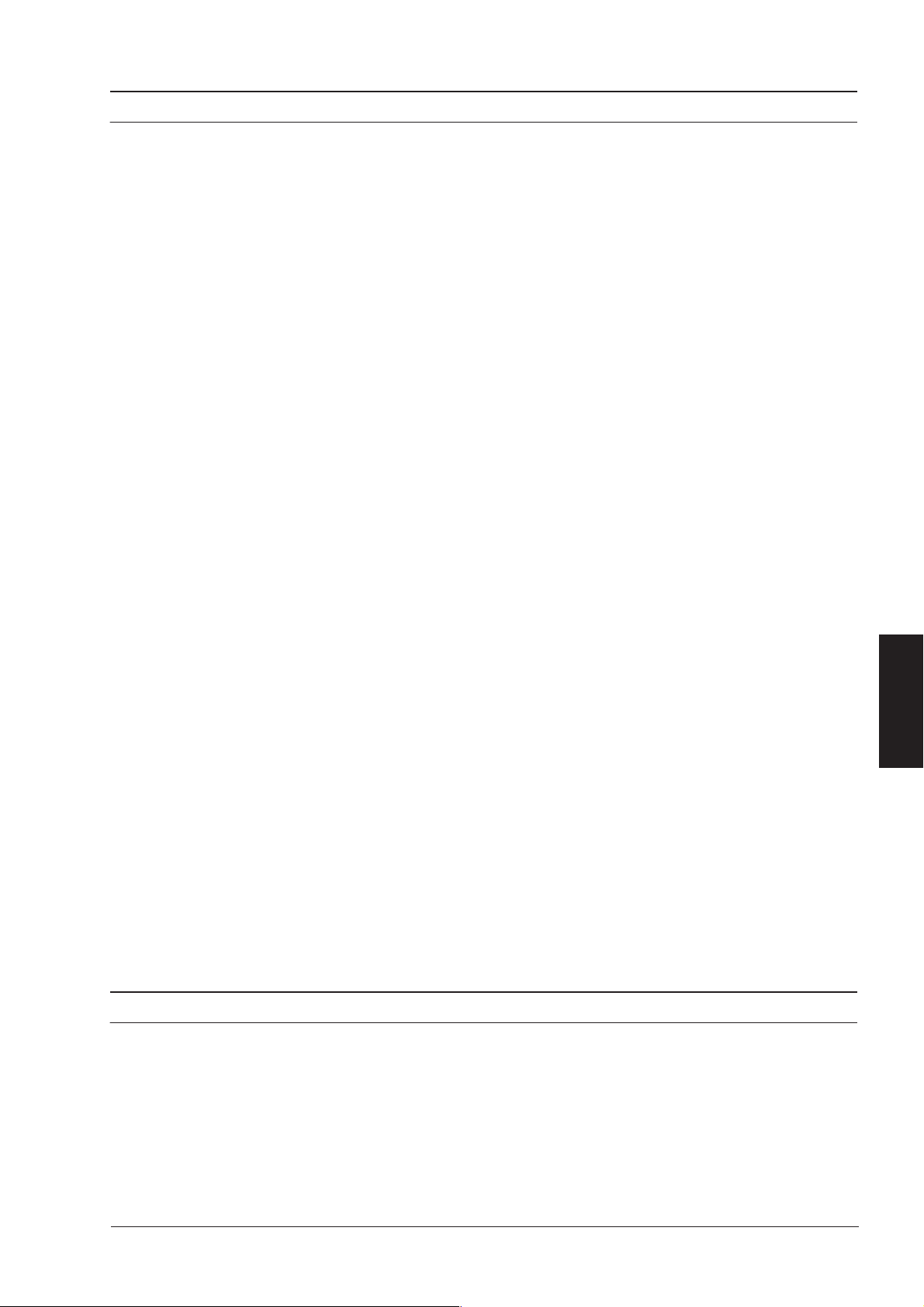
1
NEDERLANDS
BELANGRIJKSTE KENMERKEN
!
99 omzetgroepen, die onderverdeeld kunnen worden in maximaal 10 warencategorieën;
!
Maximaal 3.000 Price Look-Ups (plu) met de mogelijkheid om aan elke PLU een omzetgroep en belastingstatus te koppelen;
!
15 medewerkersnummers om de verkopen van afzonderlijke medewerkers te controleren; bovendien bestaat de
mogelijkheid een Medewerkers Veiligheidssysteem te activeren;
!
Maximaal 12.000 regels intern geheugen Elektronisch Journaal, uit te breiden met SD-kaart;
!
Thermische printer met mogelijkheid tot afdrukken van journaaloverzicht of kassabon;
!
PLU’s creëren voor artikelen met barcode en programmeren van barcodes;
!
Controle voorraad;
!
Programmering en van het kasregister via computer;
!
Invoer van hoeveelheden met gebruik van decimaalteken;
!
Oefenmodus met betreffend wachtwoord;
!
Vervangbare toetsdoppen;
!
Mogelijkheid kassabon aan/uit;
!
Mogelijkheid een naam te geven aan omzetgroepen (warencategorieën), medewerkers, PLU’s, buitenlandse valuta’s en
betaalmiddelen;
!
Instelbare kop- en voettekst op de kassabon en via de PC te creëren logo;
!
Speciale afrondingsmogelijkheden voor Zwitserse, Deense,
Noorse
valuta en Euros;
!
Gedetailleerde omzetgroeprogrammering;
!
4 wisselkoersen voor buitenlandse valuta met betreffende valuta-aanduidingen;
!
Cash, cheque, rekeningkaart en 5 overige creditcards worden geaccepteerd, met wisselgeld bij alle betalingen;
!
4 verschillende BTW-tarieven;
!
Vasthoud-en terughaalfunctie van verkooptransactie;
!
Batterijen als noodvoeding, zodat bij stroomuitval de kas- en programmeergegevens in het geheugen niet verloren gaan;
!
Programmeerbare werkbeperkingen voor de medewerkers om extra veiligheid te garanderen;
!
Overdracht van een betaling van het ene betaalmiddel naar het andere nadat de transactie is voltooid;
!
Uit één regel bestaande klantendisplay voor doorlopen van programmeerbare meldingen;
!
LCD medewerkersdisplay met Menusysteem voor toegang tot alle functies van het kassaregister;
!
Optionele wachtwoorden voor modus Manager, modus X- en Z-rapportage en Programmerings;
!
Programmeerbare BTW details om af te drukken op de kassabon;
!
Meertalige interface voor klantenkassabonnen, managementrapportages en weergave van meldingen in het Deens,
Nederlands, Engels, Frans, Duits, Portugees, Spaans en Noors;
!
Klantgerichte tekst in elke taal om op kassabonnen en rapportages af te drukken;
!
Personalisatie van het toetsenbord door toetsfuncties opnieuw toe te kennen;
!
Selectie van verkoopfuncties in pop-up lijsten;
!
Aansluiting PC en streepjescodelezer;
! Twee elkaar uitsluitende toetsenborden voor verkooptransacties of het programmeren van tekst;
! Beheer van de Klant of Restauranttafel, om bestellingen bij te houden van max. 100 tafels met 50 items per tafel
(b.v. in een restaurant);
! Beheer van de klant in een restaurant, voor het totaal aan bestellingen van een bepaalde klant tijdens een etentje;
! Gedeelde betaling in een restaurant, om het totaalbedrag over de gasten aan een tafel op te splitsen;
! Online overzicht van de rekening van een bepaalde tafel, met mogelijkheid tot correctie en uitprinten van een Pro-
formabon;
! Snelle keuze van PLU's met behulp van pop-up lijsten en programmeren van Plu Pagina's.
PROGRAMMEERBARE KENMERKEN
!
Programmeerbare toetssequenties, uitvoerbaar door aparte kettingfunctietoetsen te bedienen;
! Afgifte van Zakenbonnen (ABR);
! Snelle PLU zoekfunctietoets;
! Snelle PLU programmeertoets.
!
Tafelbeheer (table tracking), d.w.z. dat op de bon de kosten staan vermeld voor elke afzonderlijke gast aan de
desbetreffende tafel
.
Page 16
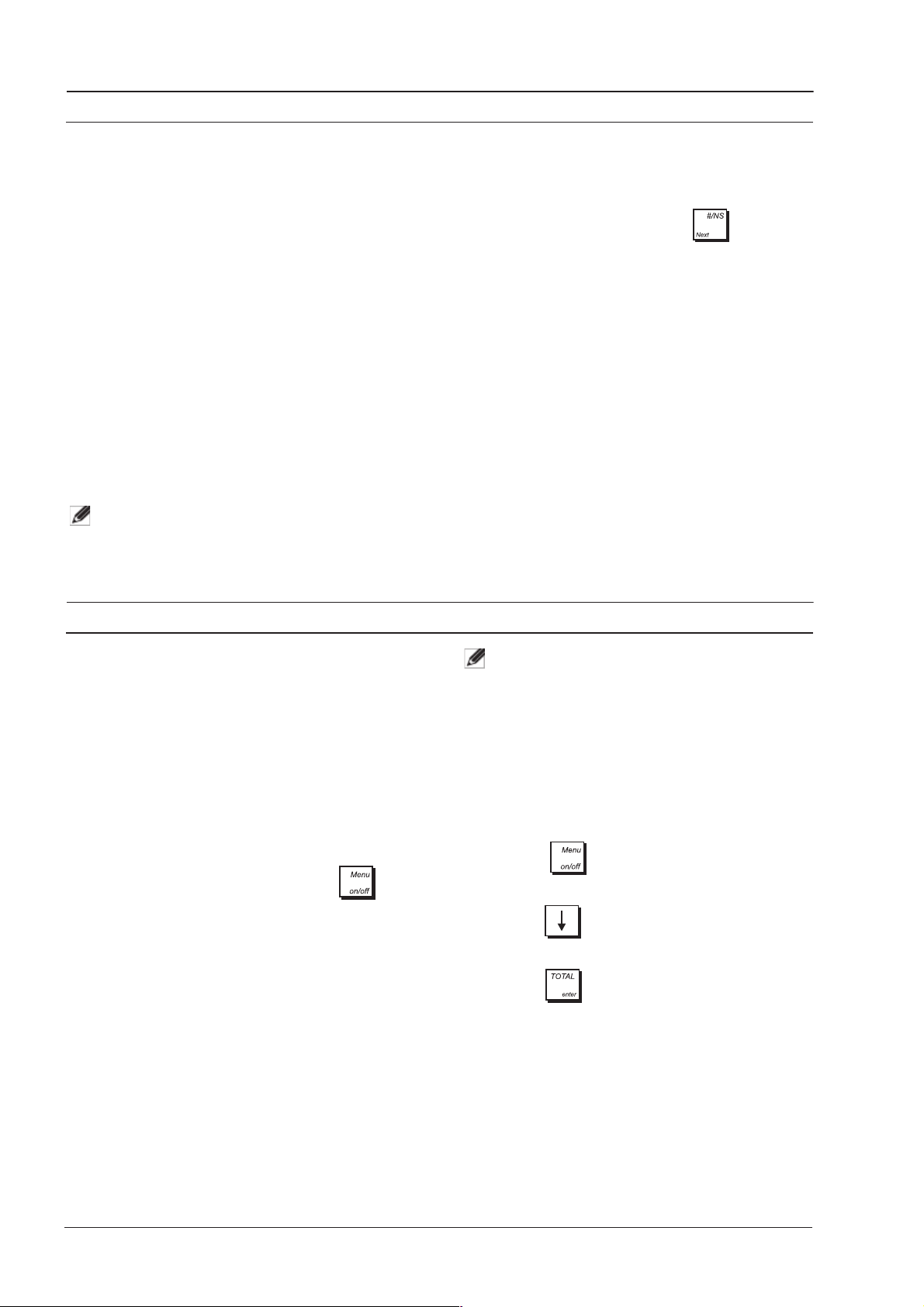
2
DE ONDERDELEN VAN HET KASREGISTER
Met verwijzing naar afbeelding 1 en 2:
1. RJ45/USB-kabel om een PC het kasregister aan te
sluiten.
2. Klantdisplay.
3. Display voor medewerker.
4. To etse nb l ok.
5. Kassa-lade en bak.
6. Slot kassa-lade en gleuf.
7. Opberglade.
8. Netsnoer.
9. Geheugenopslagsysteem - onder het printerdeksel.
10. Afdekkap printercompartiment met
kassabonuitgifte.
11. RJ45 interface om met behulp van de meegeleverde
RJ45/USB kabel een computer aan te sluiten om het
kasregister te programmeren. Zie onderstaande
opmerking.
12. RJ45 interface om een streepjescodelezer op het
kasregister aan te sluiten.
OPMERKING: u kunt de software die nodig is om
het kasregister via uw computer te
programmeren rechtstreeks van de
bedrijfswebsite downloaden.
UITNEEMBARE KASSA-LADE EN BAK
Zoals in afbeelding 4 te zien is heeft de kassa-lade
vakken voor papiergeld en munten. Maak de lade
open door te drukken op de knop
of de
verborgen noodstopknop onder het kasregister te
verschuiven. Indien noodzakelijk, kan de kassa-lade of
volledige bak verwijderd worden. Raadpleeg afbeelding
om de kassa-ladebak te verwijderen: neem de lade (8)
weg en draai de onderliggende schroeven (9) los. Til het
kasregister voorzichtig op en maak de signaalkabel (10)
los, zodat de bak weggehaald kan worden. Ga in
tegenovergestelde volgorde te werk om de bak weer in
het kasregister te monteren. Voorin de lade is er een
vakje om snel cheques, reductiebonnen e.d. op te
bergen.
SYSTEEM VOOR GEHEUGENOPSLAG
Raadpleeg afbeelding 5 om een geheugensysteem aan te
brengen; maak de gleuf vrij en breng de kaart aan zoals
afgebeeld.
MEDEWERKERS- EN KLANTENDISPLAY
Het LCD display van de medewerker beschikt over een
Menusysteem voor toegang tot alle functies van het
kasregister. Voor optimale leesbaarheid kan het display
gekanteld en gedraaid worden. Ook het uit één pop-up
regel bestaande klantendisplay kan schuin gezet en
gedraaid worden voor optimaal zicht. Wanneer er geen
gegevens omtrent de verkooptransactie worden
afgebeeld kan er weergave van scrollberichten
geprogrammeerd worden, afhankelijk van de status van
het kasregister (rusttoestand, Off e.d.).
HET MEDEWERKERSDISPLAY INSCHAKELEN
Schakel het medewerkersdisplay in met de toets
op het toetsenbord. Het Hoofdmenu wordt geopend
waarin u het volgende kunt selecteren:
"
Modus Registratie
- om als medewerker
verkooptransacties te openen (ook in Oefenmodus)
"
Manager modus
- om als manager (beheerder) alle
verkooptransacties te openen (ook in Oefenmodus)
"
X1 - X2 Modus Rapportage
- om financiële
X-rapporten af te drukken
"
Z1 - Z2 Modus Rapportage
- om financiële
Z-rapporten af te drukken
"
Modus Programmering
- om het kasregister in te
stellen en verkoopfuncties te programmeren
"
Off modus
- om de menu's af te sluiten en het
operatordisplay uit te schakelen.
Raadpleeg "Gebruik van de Menu's" om de menu's te
doorlopen.
OPMERKING: wanneer het kasregister voor het
eerst wordt ingeschakeld moet het
geïnitialiseerd worden (zie
"Snelstart - Programmering").
HET MEDEWERKERSDISPLAY
UITSCHAKELEN
Voordat het medewerkersdisplay wordt uitgeschakeld
moeten alle verkooptransacties beëindigd zijn, waarna u:
1. Drukt op voor weergave van het
Hoofdmenu.
2. Gebruik om naar de optie Off Modus te
gaan.
3. Druk op .
Nu is het kasregister uitgeschakeld. Er verschijnt een
scrollbericht op het klantendisplay, indien
geprogrammeerd.
Page 17

3
NEDERLANDS
SYMBOLEN EN BERICHTEN
De symbolen en berichten van het Medewerkersdisplay
(MD) en Klantendisplay (KD) hebben de volgende
betekenis (raadpleeg respectievelijk afbeelding 6 en 7):
n/t = niet van toepassing.
Deze symbolen verdwijnen automatisch bij de
eerstvolgende invoer of wanneer u op de toets
drukt.
EERSTE KEER INSCHAKELEN
Nadat de batterijen zijn geplaatst en het kasregister is
ingeschakeld verschijnt de volgende prompt:
Druk op [clear] om toetsenbord te selecteren
Druk op om de systeeminstellingen te kiezen (zie
"Snelstart - Programmering").
MODUS REGISTRATIE
M.D.
Ver.
K.D. Betekenis
(2) n/t Modus oefenen.
(4) n/t
Modus vasthouden - Een transactie
wordt tijdelijk vastgehouden.
(4) n/t
Modus oproepen - Een
Vastgehoud en tran sactie werd
opgeroepen om voltooid te worden.
(3) n/t Bonnen Off - er worden geen
bonnen afgegeven tot er weer op
wordt gedrukt.
(3) n/t EJ bijna vol.
(Medew.
Id)
n/t Bij geactiveerd Medewerkerssys-
teem wordt na het inloggen het
medewerkersnummer/-naam
linksboven afgebeeld.
(
Naam
omzetgr.
)
(
Dept
no.)
Geeft ingevoerde
warencategorienummer (KD) of
warencategorienaam (MD) aan.
Contant
CA Geeft een contant betaalde
verkooptransactie weer.
Cheque
Ch Geeft een met cheque betaalde
verkooptransactie weer.
Credit Cr Geeft een verkooptransactie aan
betaald met creditcard.
Bet. op.
rek.
Cr
Geeft een met kredietkaart betaalde
Rekening) verkooptransactie weer.
--Geeft een minteken weer in geval
van negatief subtotaal of cash
betaald totaal i.v.m. retournering
of terugbetaling.
Wisselgeld
C Geeft aan dat het weergegeven
bedrag het geld is dat de klant
terugkrijgt.
Subttl ST Geeft aan dat het weergegeven
bedrag het subtotaal is van een
transactie, eventueel inclusief
omzetbelasting.
Totaal Geeft het verschuldigde totaalbe-
drag van de verkooptransactie
aan (MD, linksboven)
(
Naam FC
)
Geeft een in buitenlandse valuta
geregistreerd bedrag aan
(linkerkant KD).
n/t (no.)Geeft ingevoerde bedragen en
verkooptotalen aan, maximaal 8
tekens (rechterkant KD).
(4) n/t Geeft aan dat een Take-out
belastingtarief op de transactie is
toegepast.
(4) PLU Pag. 2
(4) PLU Pag. 3
(4) PLU Prijs 2
(4) n/a Geeft aan dat er om een
Zakenbon gevraagd is.
MODUS PROGRAMMERING - Medewerkersdisplay
Ver. (1)
Modus Navigatie
Ver. (1)
Modus Gegevensinvoer - Kleine
letters
Ver. (1)
Modus Gegevensinvoer Hoofdletters
Ver. (2)
In Modus Navigatie; keuze van veld.
Ver. (5)
In Modus Navigatie; geeft een
menu-optie aan (verschijnt aan
rechterkant).
Ver. (2)
Manager modus
MODUS REGISTRATIE
M.D.
Ver.
K.D. Betekenis
Page 18
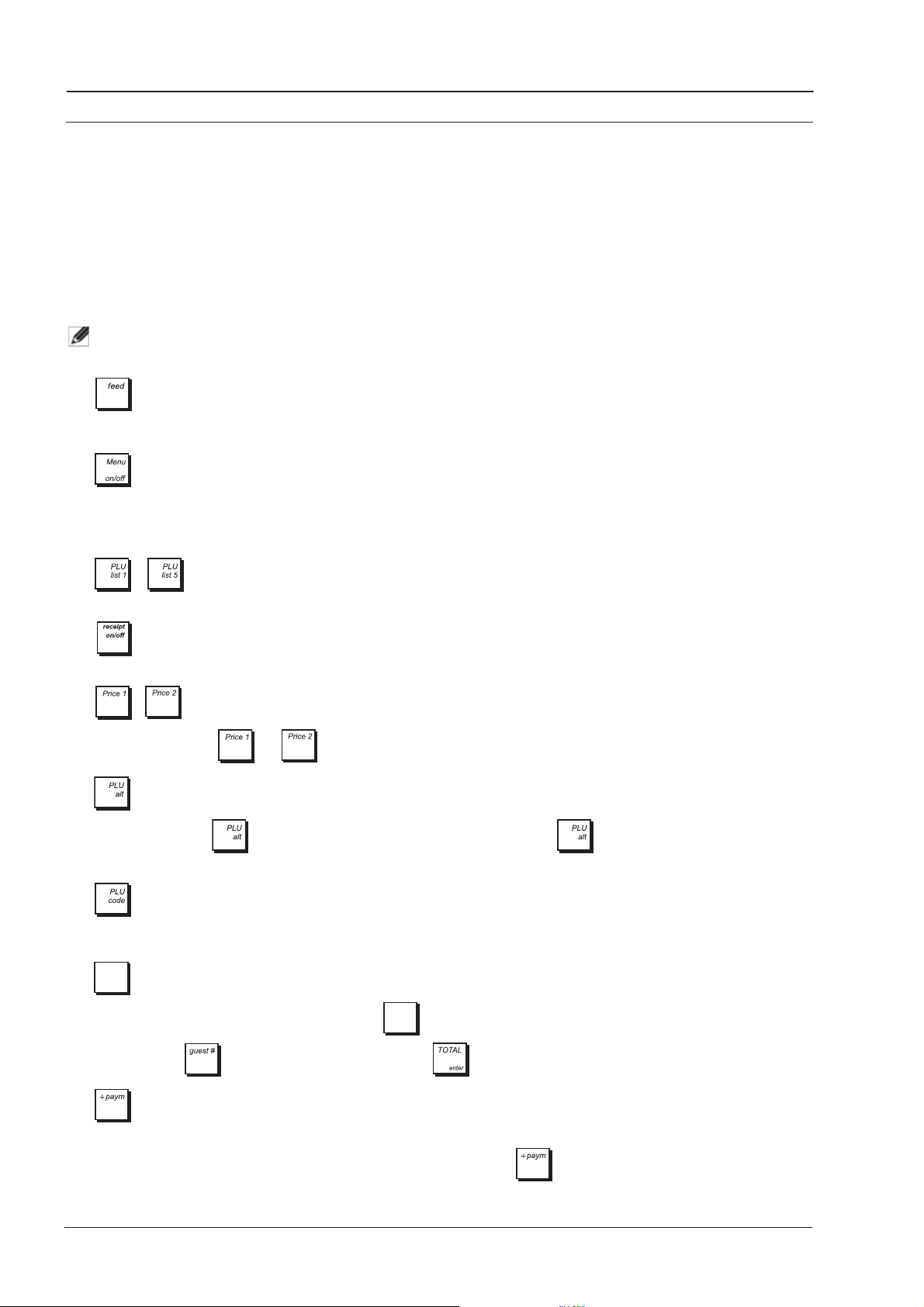
4
FUNCTIES VAN HET KASREGISTER
De op het toetsenbord beschikbare functies van het kasregister staan hieronder vermeld. Houd er rekening mee dat niet
alle functies van het kasregister via de bestaande toetsen beschikbaar zijn. Bepaalde functies zijn alleen te vinden in
pop-up lijsten, terwijl andere helemaal niet standaard via het toetsenbord voorzien zijn, maar naar wens toegekend
kunnen worden met de optie Vrije Toets Layout in “Geavanceerde Instellingen”. Niet toegekende functies worden
verderop beschreven in de betreffende paragraaf ("Niet Toegewezen Functies").
Denk eraan dat, wanneer er een functie aan een toets wordt toegekend, de eerder aan dezelfde toets toegewezen
functie geannuleerd wordt en dus niet meer beschikbaar is, mits zij aan een andere toets wordt toegekend.
FUNCTIES VAN HET TOETSENBORD
De hier beschreven functies van het ECR kasregister zijn standaard op het toetsenbord aanwezig.
OPMERKING: de toetsen kunnen opnieuw geprogrammeerd worden met de optie Vrije Toets Layout in
"Geavanceerde Instellingen".
1. - Hiermee kunt u het papier voor kassabon of journaaloverzicht één regel doorvoeren. Houd deze toets
ingedrukt om het papier meer dan één regel door te voeren. Ook kunt u het afdrukken van een rapportage
onderbreken door de toets ingedrukt te houden.
2. - Met deze toets wordt het medewerkersdisplay ingeschakeld. Is het display ingeschakeld, dan wordt bij
drukken op deze toets het Hoofdmenu weergegeven. In het Hoofdmenu vindt u de optie Off modus die u kunt
kiezen om het medewerkersdisplay uit te schakelen. Tijdens een medewerkerstransactie kan hiermee Manager
modus geopend worden om voor de medewerker gedeactiveerde bewerkingen uit te voeren. Druk nogmaals op de
toets om weer terug te gaan naar de medewerkerstransactie.
3. -
- Bij gebruik tijdens een verkooptransactie dienen deze functies voor een pop-up lijst met ieder max. 20
PLU codes op naam gesorteerd, zodat de medewerker er een kan kiezen.
4. - Schakelt het kasregister over van printen op niet printen (en omgekeerd) van de kassabon tijdens
Registratie en Manager modus.
5. , - Voor het invoeren van een of twee vooraf bepaalde prijzen die met een PLU-code geassocieerd
zijn. Druk eerst op of , en voer vervolgens de PLU-code in.
6. - Hiermee wordt tijdelijk een prijs overgeschreven die aan een PLU-nummer is toegekend. Voer de nieuwe
prijs in en druk op , voer daarna het PLU nummer in, gevolgd door . Wanneer hij tijdens
tekstprogrammering wordt ingedrukt voor een teken, wordt de grootte van dit teken verdubbeld.
7.
- Functie om een prijs op te zoeken. Registreert de vooraf bepaalde prijs van een bepaald artikel in de
specifieke omzetgroep. Voer het PLU-nummer in op het cijfertoetsenbord en druk vervolgens op de toets. Tijdens het
programmeren van PLU’s voert u het PLU-nummer in en drukt u op deze toets om een bepaalde PLU weer te geven.
8. - bestemd voor Table Tracking; hiermee wordt, na afgifte van de standaardrekening, op verzoek van de
klant een extra rekening afgegeven. Druk op , voer op het toetsenbord het aantal gasten in en druk
vervolgens op . Voer het bedrag in en druk op .
9. - Deelt het totaalbedrag (bon) evenredig door het aantal gasten van een bepaalde tafel. Ook het op de
rekening afgedrukte Totaal van het Belastingbedrag wordt door het aantal gasten gedeeld. Voer na afloop van de
transactie het aantal gasten in op het cijfertoetsenbord en druk op . Er wordt voor elke klant een rekening
uitgeprint. Het gedeelde bedrag wordt afgerond.
extra
invoice
extra
invoice
Page 19
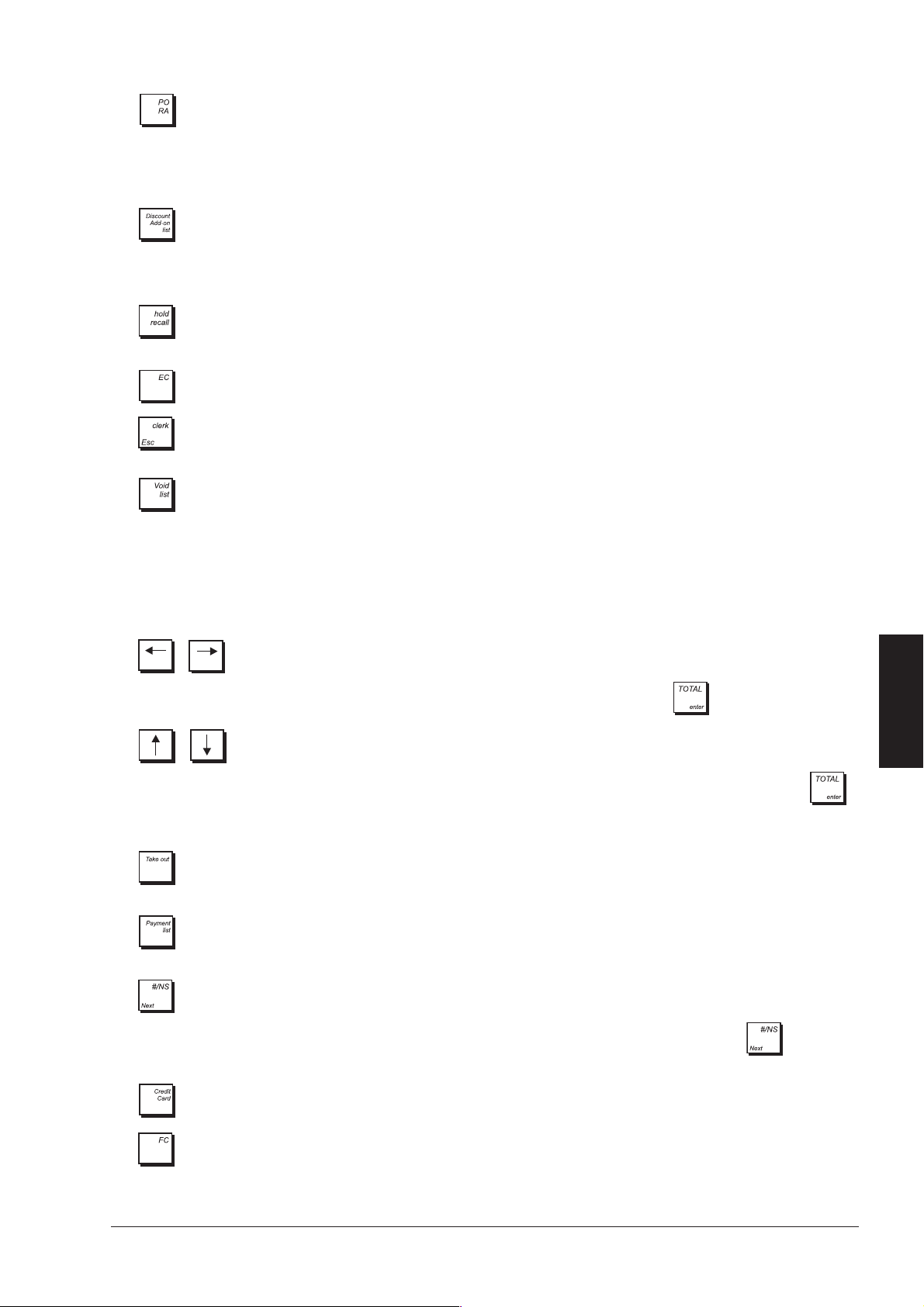
5
NEDERLANDS
10. - Pop-up lijst (4) voor de transacties Uitbetaald (PO) of Ontvangen (RA). Gebruikt als PO toets wordt hiermee
geregistreerd of er geld uit de kassa-lade wordt genomen dat geen betrekking heeft op een verkooptransactie.
Gebruikt als RA toets, wordt hiermee geregistreerd of er geld op rekening is ontvangen dat geen betrekking heeft
op een verkooptransactie; het startgeld dat aan het begin van elke verkoopdag in de kassa-lade wordt gelegd kan
bijvoorbeeld als RA geregistreerd worden.
11. - Pop-up lijst (1) met directe kortingpercentages en toeslagbewerkingen: Met de toets 1% of 2%
bewerkstelligt hij, indien correct geprogrammeerd, een vooraf bepaalde korting op of toeslag bij de prijs van een
artikel of van het verkooptotaal. Met de toets 1 +/- of 2 +/- wordt er een bedrag opgeteld bij of afgetrokken van
een artikel of verkooptotaal.
12. - Hiermee wordt een verkooptransactie vastgehouden en vervolgens teruggehaald, zodat tegelijkertijd een
tweede transactie kan plaatsvinden.
13.
- Annuleert het
laatste
verkoopitem dat verkeerd is ingevoerd.
14. - Met [CLERK] wordt de ingevoerde medewerkerscode bevestigd. Met de [ESC] toets in de modus
programmering wordt het vorige menu afgebeeld of de tekstprogrammering afgesloten.
15. -
Pop-up lijst (2) voor het uitvoeren van VOID, REFUND en FULL VOID bewerkingen. Met VOID wordt het
laatst ingevoerde item gewist en een bepaalde invoer gecorrigeerd nadat hij bewerkt en uitgeprint is. FULL VOID
wist alles wat ingevoerd is na een subtotaal. Met REFUND wordt een item afgetrokken dat geretourneerd wordt;
ook het verkoop- en activiteitentotaal wordt gecorrigeerd. Druk om een artikel te retourneren op de toets REFUND
en voer vervolgens de prijs en omzetgroep ervan in. Wanneer het artikel van een streepjescode of PLU-code is
voorzien kunt u die invoeren na eerst op de toets REFUND gedrukt te hebben. Tijdens het Programmeren van Tekst
kunt u de toets [DW] gebruiken voorafgaand aan het invoeren van een karakter om het formaat dubbele breedte
in te stellen
.
16. , -
Tijdens modus Programmering gebruikt u deze toetsen, bij het kiezen van gegevens voor waardevelden, om
de beschikbare waarden te doorlopen; markeer de gewenste waarde en kies dan met de toets .
17. , - Tijdens modus Programmering kunt u deze toetsen gebruiken om menu-opties en velden door te
lopen in de op de toets aangegeven richting. Wanneer het gewenste menu-item gemarkeerd is drukt u op
om het te kiezen. Als u door velden scrollt met links ervan regels kunt u naar de gewenste regel gaan door het cijfer
ervan in te voeren en op de pijltjestoets te drukken.
18.
- Hiermee wordt tijdelijk de met een PLU-code geassocieerde belastingstatus gewijzigd door het eraan
gekoppelde TAKE-OUT belastingtarief toe te passen.
19. -
Pop-up lijst (3) voor het betalen van een transactie met een cheque, rekeningkaart of een van de vier
verschillende creditcards.
20. - Hiermee opent u de kassa-lade zonder een bedrag te registreren of om geld te wisselen zonder
verkooptransactie. Tijdens het programmeren van b.v. medewerkers, PLU's, omzetgroepen drukt u hierop
om het volgende item in cijfervolgorde weer te geven (bijvoorbeeld, medew01, medew02. enz.).
21. - Voor betalen van een transactie met Creditcard 1.
22. - Hiermee wordt het subtotaal van een verkoopbedrag of van een bepaald opgeslagen bedrag automatisch
berekend en weergegeven in buitenlandse valuta.
Page 20
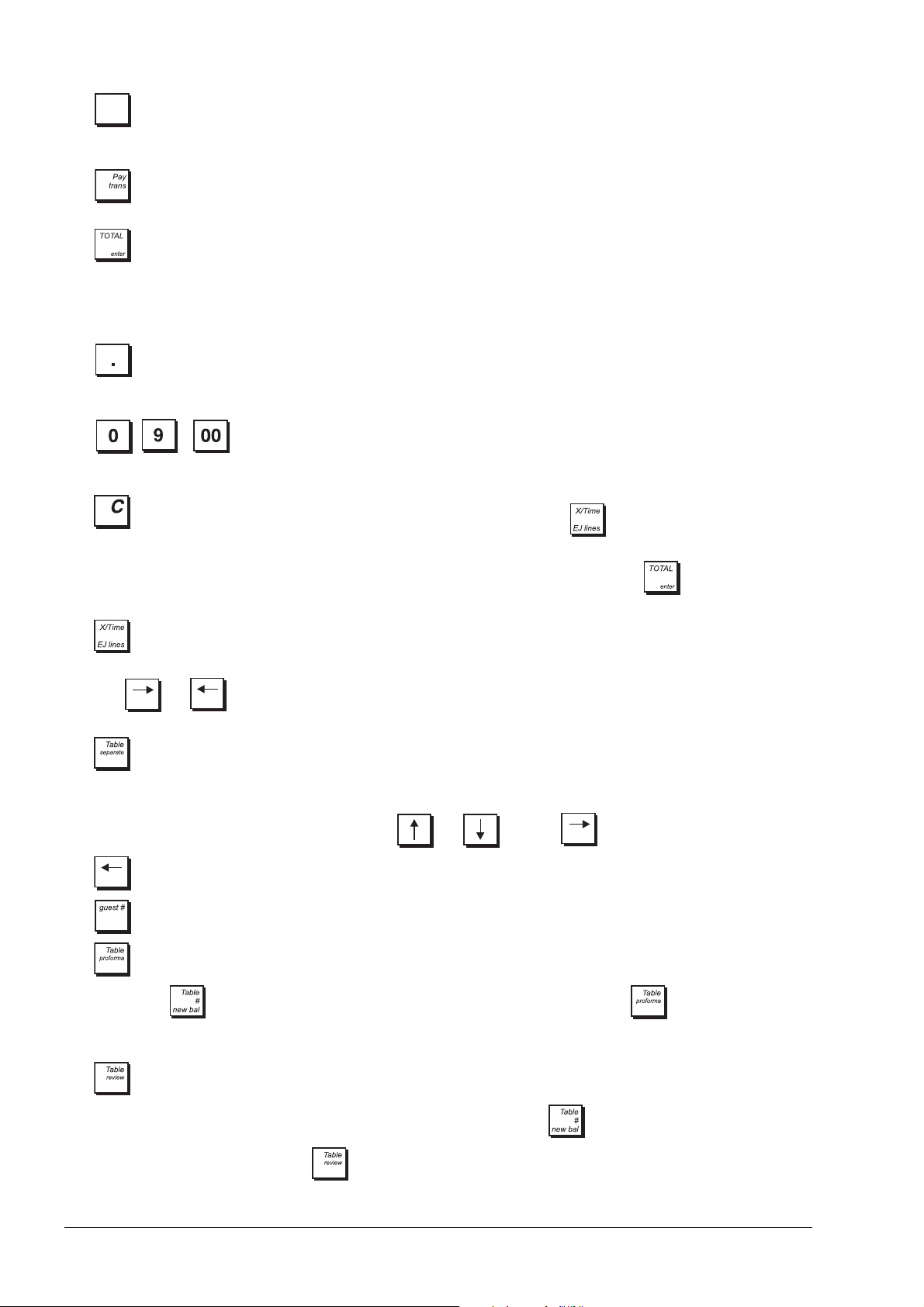
6
23. - Hiermee wordt het subtotaal van een verkoop. Wanneer Table Tracking actief is wordt er automatisch een
rekening afgegeven nadat de transactie voltooid is. Wanneer Table Tracking niet actief is kan deze toets gebruikt
worden om een rekening uit te printen in een winkelomgeving. Op de bon staat het woord REKENING vermeld.
24. - Hiermee wordt een betaling van de ene vorm van betaling naar de andere overgezonden nadat de
verkooptransactie is afgesloten.
25. -
Met
[TOTAL]
wordt het totaalbedrag van cash transacties berekend, wisselgeld en volledige transacties,
waarvan de betaling heeft plaatsgevonden met cheque, creditkaart en/of cash geld. Indien nogmaals ingedrukt, worden
er één of meerdere kopieën van de laatste kassabon afgedrukt, afhankelijk van het aantal Meervoudige bonnen dat
geprogrammeerd is (zie "Modus Printen Kassabon").
Wanneer Tabel Tracking gebruikt wordt kan slechts een enkele
kopie van de rekening opnieuw afgedrukt worden.
Met
[ENTER]
, in modus Programmering, wordt een gemarkeerde
menu-optie gekozen of worden de voor een veld ingevoerde gegevens bevestigd.
26. - Hiermee wordt een decimaalpunt ingevoerd voor het bepalen van producthoeveelheden met decimalen
tijdens verkooptransacties. Gebruikt als [DEL]-toets tijdens het programmeren, worden hiermee, zoals met de
backspace-toets, de ingevoerde tekens van rechts naar links gewist.
27. - / - Voor het invoeren van bedragen, aangeven van meervoudige items, optellen en aftrekken
van bedragen en percentages, invoeren van PLU-codes en omzetgroepen (zie [DEPT SHIFT & CODE] in de
paragraaf “Niet Toegewezen Functies”).
28. - Hiermee kunt u invoer van het alfanumeriek toetsenblok of van de toets wissen voordat een
transactie wordt bevestigd met een omzetgroep- of functietoets. Ook gebruikt om foutcondities te wissen. Tijdens
programmeren van tekst worden hiermee alle tekens gewist die ingevoerd werden met . In Modus Off
activeert hij het menu voor resetten van het kasregister.
29. - Wanneer deze toets niet tijdens een verkooptransactie bediend wordt verschijnt er informatie omtrent de
instelling: huidige datum en tijd, medewerkersnummer, status van Elektronisch Journaal en aantal vrije EJ regels.
Met en , kan de helderheid van het LC display afgesteld worden. Wanneer de toets tijdens een
verkooptransactie wordt bediend worden er meerdere aantallen voor een verkoopitem gespecificeerd.
30. - Verdeelt de rekening van de huidige tafel over twee tafels, waarbij in beeld de items gekozen worden die
naar de andere tafel moeten worden overgedragen. Voer met de cijfertoets(en) het nummer in van de tafel die
gescheiden moet worden en druk daarna op deze toets. Voer het nummer in van de tafel waarnaar overgedragen
moet worden. Loop door de items met de toets en gebruik om de items te selecteren of
om ze te deselecteren.
31. - Voert het aantal gasten aan een bepaalde tafel in.
32. -
Drukt een Pro-Forma bon af voordat de transactie voltooid is; maak voor een tijdelijk afgesloten transactie
gebruik van . Voer met de cijfertoetsen het tafelnummer in en druk vervolgens op . Deze bewerking kan
door elke medewerker uitgevoerd worden, ook al is voor TableTracking de optie
Uitsl. Medew.
geactiveerd. Op de
rekening staat PROFORMA vermeld, ter onderscheid van de werkelijke rekening.
33. - Geeft een Pro-Forma bon weer op het medewerkersdisplay voordat de transactie afgesloten wordt tijdens
Ta bl e Tr ac k ing ; m aa k vo or ee n tij de l ij k a fg e sl o ten tr a ns a cti e g eb r uik va n . Voer met de cijfertoetsen het
tafelnummer in en druk daarna op . Deze bewerking kan door elke medewerker uitgevoerd worden, ook al is
voor TableTracking de optie Uitsl. Medew. geactiveerd.
S. Total
invoice
Page 21
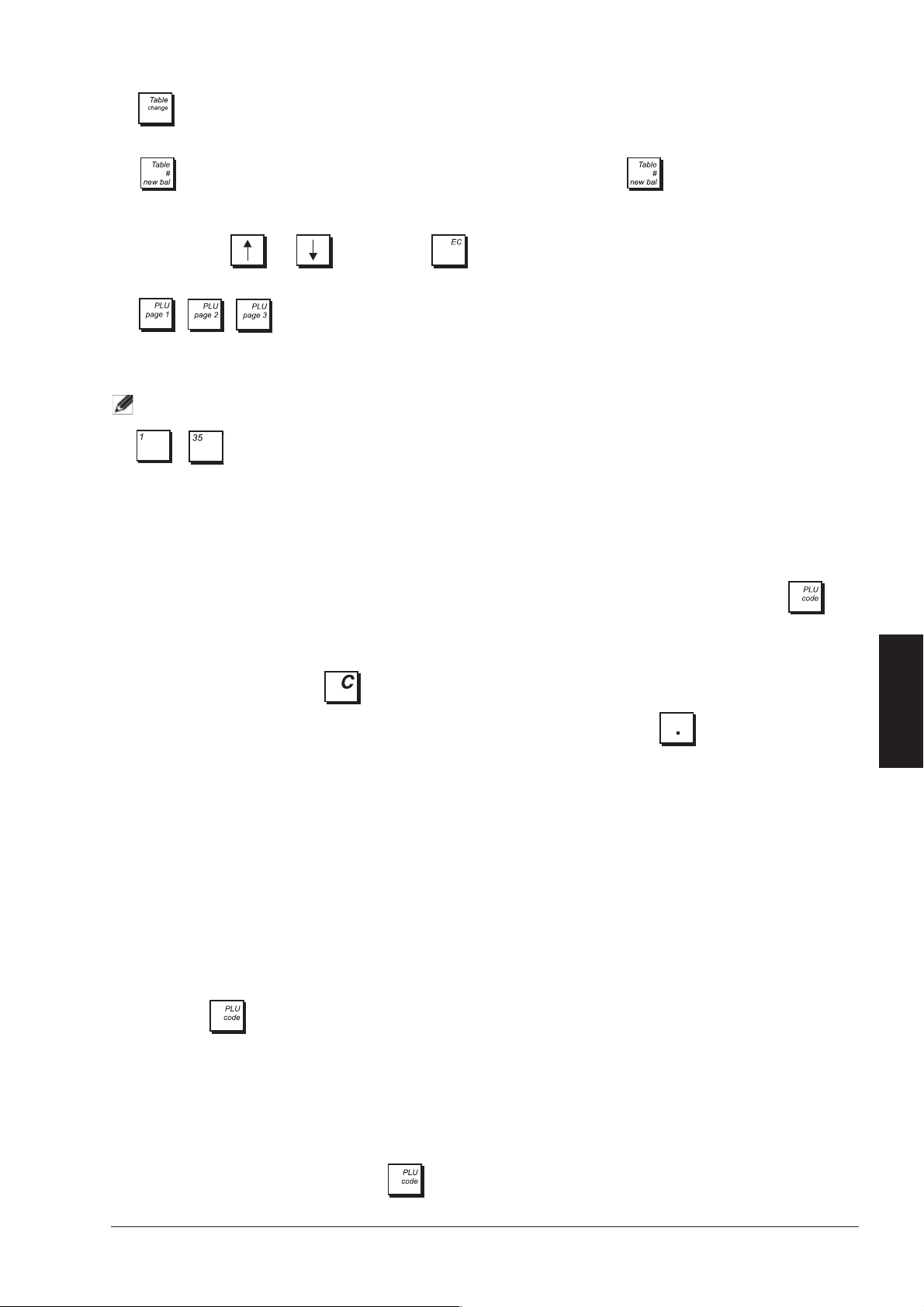
7
NEDERLANDS
34. - Verandert, op verzoek van de gast, het tafelnummer in een ander nummer, dat niet in gebruik is. Voer met
de cijfertoets(en) het te wijzigen tafelnummer in, druk op deze toets en voer daarna het nieuwe nummer in.
35.
- Voer het tafelnummer in met de cijfertoetsen en druk vervolgens op . Er wordt een rekening voor
de nieuwe tafel geopend indien het gespecificeerde nummer niet in gebruik is. Wanneer de tafel reeds geopend is
worden de aan de tafel bestelde items opgeroepen en op het display afgebeeld. Om een item te wissen gaat u naar het
item met de toets en en drukt u op . Er kunnen naar wens nieuwe items toegevoegd worden. De
toets sluit de tafel af nadat de transactie is voltooid.
36.
, , - Deze functies kunnen gebruikt worden voor het selecteren van de PLU’s van respectievelijk
1-35, 201-235 en 301-335. PLU-codes moeten eerst geprogrammeerd worden voordat ze tijdens een verkooptransactie
kunnen worden toegepast (zie paragraaf “PLU’s Programmeren”). Om een van deze codes in te voeren eerst op de
desbetreffende toets [PLU Page x] drukken en vervolgens op de toets [PLU x].
. NOTE: De met de toetsen [PLU Page x] geassocieerde PLU-nummers kunnen gewijzigd worden.
37. - Hiermee wordt het met de PLU-toets overeenkomende verkoopitem ingevoerd. U kunt tevens een
reeks PLU-codes associëren met de toetsen [PLU Page x], zodat er meer van de beschikbare PLU’s snel toegankelijk
zijn. Tijdens het Programmeren van Tekst kunnen deze toetsen gebruikt worden voor het invoeren van de op de toets
aangeduide karakters volgens de Schrijftekentabel. U kunt namen vastleggen van medewerkers, kassabonkop- en voettekst invoeren, omzetgroepen en –namen, PLU-items, valuta-identificators en creditcardtekst. Met de toets [SP]
kunnen er spaties tussen de karakters toegevoegd worden en karakters herhaald worden.
PLU-Codes Invoeren
Om een PLU-code in te voeren met het cijfertoetsenbord eerst de code invoeren en vervolgens drukken op .
Een Fout Wissen
Wordt de verkeerde toets ingedrukt, dan geeft het kasregister een geluidssignaal en verschijnt er een foutmelding op
het medewerkersdisplay. Druk op om de fout te annuleren. De pieptoon wordt uitgeschakeld, het display gewist
en het toetsenbord ontgrendeld, zodat u verder kunt gaan met bewerkingen. Druk op om het laatste foute
teken te wissen.
NIET TOEGEWEZEN FUNCTIES
Onderstaande functies zijn niet standaard op het toetsenbord voorzien, maar kunnen eenvoudig geprogrammeerd
worden met de optie
Vrije Toets Layout
in
Geavanceerde Instellingen
.
1. [Kettingfunctie 1] t/m [Kettingfunctie 1] - een toetsopeenvolging kan gekoppeld worden aan een kettingfunctie
om steeds weer terugkerende bewerkingen tijdens een verkooptransactie te versnellen en vereenvoudigen, b.v.
registreren van contante betalingen met veel voorkomende bedragen (
!
10, !20 enz.). Eerst moet met de optie Vrije
To et s Lay ou t de gewens te ketti ng functie a an een toet s toegekend w or de n e n dan moet d e toetsopee nv olgin g met
Kettingfuncties geprogrammeerd worden Vrije Toets Layout option, and then program the key sequence using
Kettingfuncties.
2. [ADD PLU] - voor snel programmeren van een nieuwe PLU, ga als volgt te werk:
1. Druk op de toets [ADD PLU].
ADD PLU
verschijnt op het display.
2. Voer een vrije PLU-code in op het numerieke toetsenbord.
3. Druk op . De PLU-code wordt afgebeeld.
4. Voer de prijs van het artikel in met het numerieke toetsenbord.
5. Voer de warencategorie in met de Warencategorie-toetsen.
De PLU-code wordt nu geregistreerd met de gespecificeerde prijs en warencategorie. De status van de PLU komt
overeen met die van de omzetgroep waaraan hij gekoppeld is. U kunt voor de PLU willekeurige overige gegevens
programmeren zoals beschreven in "Price Look-Up's (PLU's) Programmeren".
3. [PLU INQUIRY] - voor zoeken naar een PLU-code en afbeelden van de gegevens ervan, ga als volgt te werk:
1. Druk op de toets [PLU
INQUIRY
]. PLU INQUIRY verschijnt op het display.
2. Voer de PLU-code in en druk dan op . De met de PLU code overeenkomstige prijs wordt afgebeeld.
Page 22
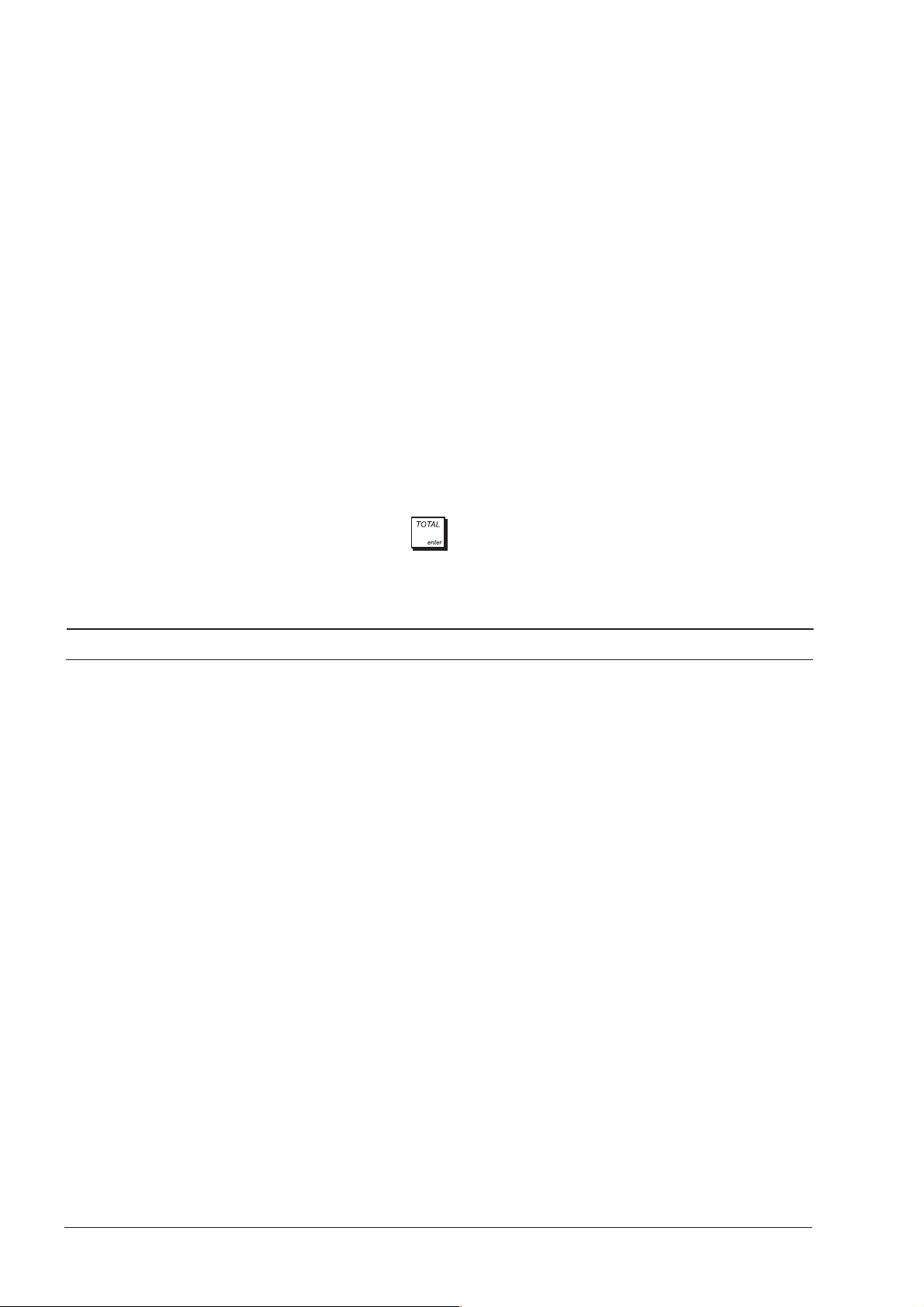
8
4. [POP LIST FUNCTION 5] - hiermee kan een vijfde pop-uplijst geprogrammeerd worden met verkoopfuncties naar
keuze, zodat ze snel geselecteerd kan worden tijdens het registreren van een verkooptransactie.
5. [CREDIT6] -Als aanvulling op creditcards 1 - 5, cheque en rekeningkaart kan tevens een zesde creditcard voor
betalingen geprogrammeerd worden.
6. [PLU 36
] - [PLU 50] - – hiermee wordt de aan de toets gekoppelde PLU-code ingevoerd. U kunt rechtstreeks PLU-
codes van 36 tot 50 toewijzen aan toetsen op het toetsenbord, zodat bewerkingen met frequent gebruikte PLUcodes sneller verlopen.
Omzetgroepnummers Invoeren
1. [DEPT 1] to [DEPT 16] - – Hiermee wordt de omzetgroep met het desbetreffende nummer ingevoerd.
2. [DEPT SHIFT&CODE] - Door eerst op de toets [DEPT SHIFT&CODE] en daarna op de toets [DEPT x] te drukken
wordt er een omzetgroep tussen 17 en 32 ingevoerd. U kunt deze toets gebruiken in combinatie met het
cijfertoetsenbord om een willekeurige omzetgroep van 01 tot 99 in te voeren, en wel als volgt:
[DEPT SHIFT&CODE] (number) [DEPT SHIFT&CODE]
waar (number) staat voor de omzetgroep die met de cijfertoetsen is ingevoerd.
Table Tracking Functies
1. [Tafel Toevoegen] - Voe gt de rekening en va n twee open tafels bij e lkaar, waa rbij het tot aal v an de eerste tafel bij
dat van de tweede wordt opgesomd, waarna de eerste tafel wordt gewist. Voer met de cijfertoets(en) het nummer
van de eerste tafel in, druk dan op deze toets en voer het nummer van de tweede tafel in.
2. [Tray/Totaal Trays] - Voorziet in het totaal van bestellingen voor elke afzonderlijke gast (tray) tijdens het etentje,
waarbij alle bestellingen in een afzonderlijk totaal worden ondergebracht. Druk op deze toets nadat voor elke gast
de verkoopitems zijn ingevoerd en druk daarna op
om het verkooptotaal af te beelden en de transactie af
te sluiten.
3. [ABR] - Nadat een verkooptransactie is afgesloten kan op verzoek van de klant een zakenbon afgegeven worden.
Door ABR Automatisch in te stellen wordt deze bon automatisch uitgeprint.
GEBRUIK VAN DE MENU'S
HOOFDMENU
Het Hoofdmenu wordt als eerste afgebeeld; hiermee krijgt u toegang tot de belangrijkste functies van het kasregister:
!
Modus Registratie
- om als medewerker verkooptransacties te openen (ook in Oefenmodus)
!
Manager modus
- om als manager (beheerder) alle verkooptransacties te openen (ook in Oefenmodus)
!
X1 - X2 Modus Rapportage
- om financiële X-rapporten af te drukken
!
Z1 - Z2 Modus Rapportage
- om financiële Z-rapporten af te drukken
!
Modus Programmering
- om het kasregister in te stellen en verkoopfuncties te programmeren
!
Off modus
- om de menu's af te sluiten en het operatordisplay uit te schakelen.
Er zijn speciale toetsen om door de menu's te lopen (zie "Modus Menunavigatie") en programmeergegevens in te
voeren (zie "Gegevensinvoer").
Toegang beveiligd met Wa chtwoor d
Hoewel er aanvankelijk geen wachtwoorden vereist zijn om het kasregister te gebruiken kunt u naderhand
wachtwoorden vaststellen voor toegang tot:
!
Invoer verkooptransacties door Medewerkers - vastleggen van een wachtwoord voor elke Medewerker wordt verplicht
!
Invoer verkooptransacties door Beheerders - vastleggen van een Managerwachtwoord
!
Programmeren van het kasregister en afdrukken van financiële Z-rapportages - vastleggen van een wachtwoord voor
modus PRG en Z-rapportage
!
Afdrukken van financiële X-rapportages - vastleggen van een wachtwoord voor modus X-rapportage
!
Oefenmodus - toegang met een wachtwoord om te oefenen via
Modus Registratie
.
Is er voor deze modi een wachtwoord vereist dan moet dat eerst ingetoetst worden. Zie "Manager Wachtwoorden
Instellen" voor nadere details.
Page 23
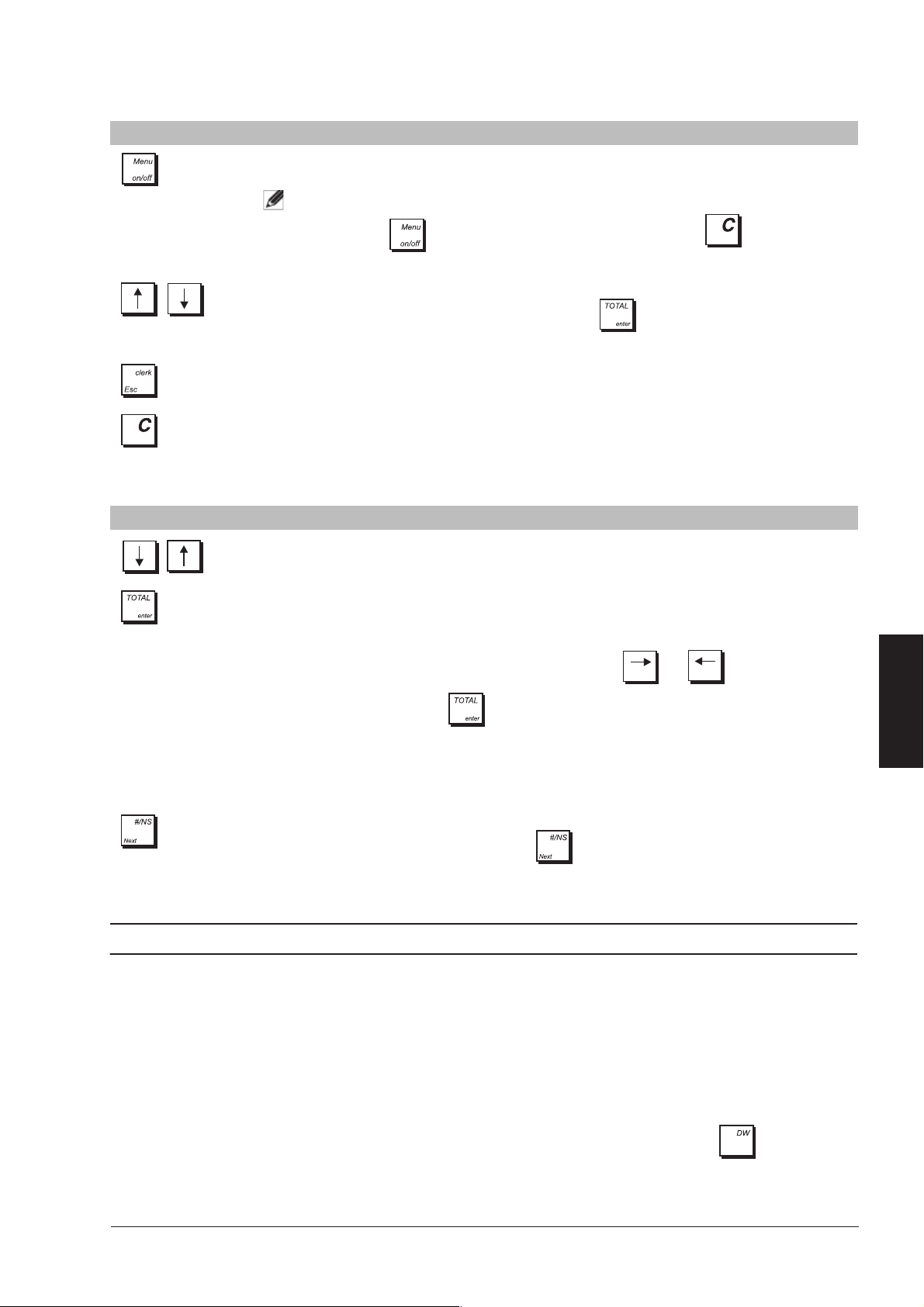
9
NEDERLANDS
MODUS MENUNAVIGATIE
GEGEVENSINVOER
TEKST PROGRAMMEREN
In de modus Gegevensinvoer kunt u tekst invoeren voor PLU-items, Onzetgroepen, Medewerkers, Kassabonkop- en
voettekst, Scrollberichten, Buitenlandse Valuta, Betaalmiddelen en korte/lange klantgerichte teksten voor weergave op
het display. Voer letters zonder accenten in op het toetsenbord, gebruik de Schrijftekentabel voor kleine en hoofdletters
met accent, speciale tekens en symbolen.
MET HET TOETSENBLOK
Om met het toetsenbord hoofdletters zonder accent in te voeren moet de betreffende toets op het kasregistertoetsenbord ingedrukt worden (de letter wordt helemaal rechts op het display weergegeven).
!
Om de grootte van een bepaald schrijfteken te verdubbelen drukt u op de betreffende toets
alvorens op de
schrijftekentoets te drukken.
Navigatietoetsen Beschrijving
Schakelt het medewerkersdisplay in wanneer het uitgeschakeld is. Geeft altijd het
Hoofdmenu weer.
OPMERKING: voltooi altijd eerst alle verkooptransacties voordat u op deze toets drukt
anders wordt er een fout gemeld. Druk op om de fout te
annuleren.
Doorloop het menu met deze pijltjestoetsen: het symbool >>
in de rechterkolom geeft het
menu aan. Markeer de gewenste optie en druk op
om de gewenste keuze te
bevestigen. Het volgende menu verschijnt in beeld of de mogelijkheid tot gegevensinvoer.
Gaat terug naar het vorige menu.
Wist elke soort fout die mogelijk optreedt vanwege verkeerde invoer via het toetsenbord.
Veld-Toetstype
Beschrijving
Gebruik deze toetsen om bij gegevensinvoer omhoog/omlaag te bewegen.
Druk op deze toets voor toegang tot Gegevensinvoer om in een Vrij Invoerveld (hieronder
beschreven) gegevens in te voeren. Linksonder wordt het symbool A afgebeeld.
Veld met
vastgestelde
Waarde
U kunt een keus maken uit een aantal waarden. Gebruik en
om door de
waarden te lopen en druk op
om de gewenste waarde te kiezen.
Automatisch wordt er naar het volgende veld gegaan.
Vrij Invoerveld Voer de gegevens in met de letter- en cijfertoetsen. De mogelijke waarden voor elk veld vindt
u in de speciale menuparagrafen van deze handleiding.
Het programmeren van de tekst staat beschreven in "Tekst Programmeren".
Wanneer er tijdens het programmeren meerdere mogelijkheden bestaan (zoals voor PLU's,
medewerkers, omzetgroepen e.d.) drukt u op om de volgende mogelijkheid weer te geven.
Wat Warencategorieën en PLU's betreft kunt u met de hieronder beschreven Warencategorieen PLU-toetsen meteen naar een bepaald nummer gaan.
Page 24
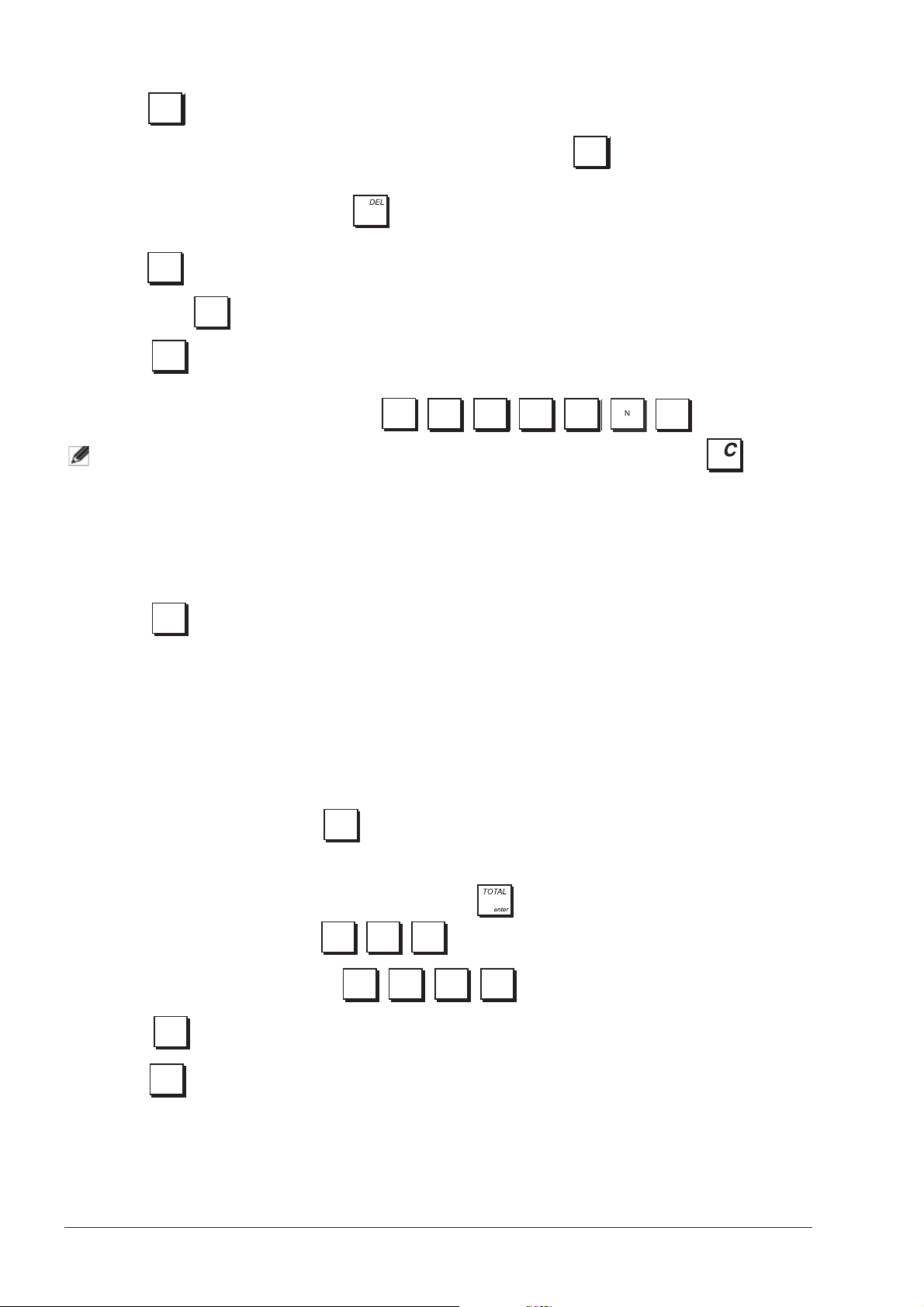
10
!
Druk op
voor het invoeren van een spatie tussen twee tekens.
!
Indien dezelfde toets gebruikt wordt voor de volgende letter van de tekst moet
tussen de twee letters ingedrukt
worden.
!
Foute tekens kunnen gewist worden door
te drukken, hetgeen de functie heeft van de terugspatie van een PC-
toetsenbord.
!
Druk op om te wisselen tussen hoofdletters AAN/UIT.
!
Druk daarna op
om uw uiteindelijke tekst te bevestigen.
!
Druk op
om de modus Gegevensinvoer te verlaten.
Voo rb ee ld : voer het woord BOEKEN in.
Druk op
.
OPMERKING:
om een gedeeltelijk ingevoerde programmeersequentie af te breken, kunt u de toets gebruiken.
MET DE TEKENCODETABEL
Met behulp van de tekencodetabel kunt u alle letters en symbolen invoeren die uw kasregister kan afdrukken. Met
verwijzing naar afbeelding 12, is de Tekencodetabel in tweeën verdeeld: een gedeelte "CAPS" in de linker bovenhoek,
dat gebruikt moet worden met geactiveerde CAPS-modus en het andere, "Non CAPS", voor gebruik met
gedeactiveerde CAPS-modus.
!
Druk op
om te wisselen tussen
CAPS
- modus en
Non CAPS
-modus. Wanneer het kasregister in CAPS-modus
staat (standaardinstelling) wordt er linksonder een
A
afgebeeld.
Voor gebruik van de tekencodetabel:
!
Zoek eerst de gewenste letter of het symbool op en zoek dan de bijbehorende alfatoets op aan de hand van het cijfer
in de eerste kolom links.
!
Zet het kasregister in de CAPS - of Non CAPS-modus, afhankelijk van de plaats in de tabel waar de gewenste letter of
symbool zich bevinden.
!
Druk zo vaak op de lettertoets van het toetsenblok als nodig is om het teken te selecteren, aangegeven door het
nummer op de regel bovenaan de tabel.
!
Bevestig uw definitieve tekst door op
te drukken.
Voo rb ee ld : selecteer de letters à en Ü.
1. Ga naar het veld waar u tekst wenst in te voeren en druk op om de modus Gegevensinvoer te openen.
2.
Voor Ü in modus
CAPS
drukt u op .
3. Voor à in modus
Non CAPS
drukt u op: .
4. Druk op om te bevestigen.
5. Druk op om Gegevensinvoer af te sluiten.
SP
SP
CAPS
ENTER
EXIT
B
O
SPEKSPE
S
ENTER
CAPS
ENTER
UUU
AAA
A
ENTER
EXIT
Page 25
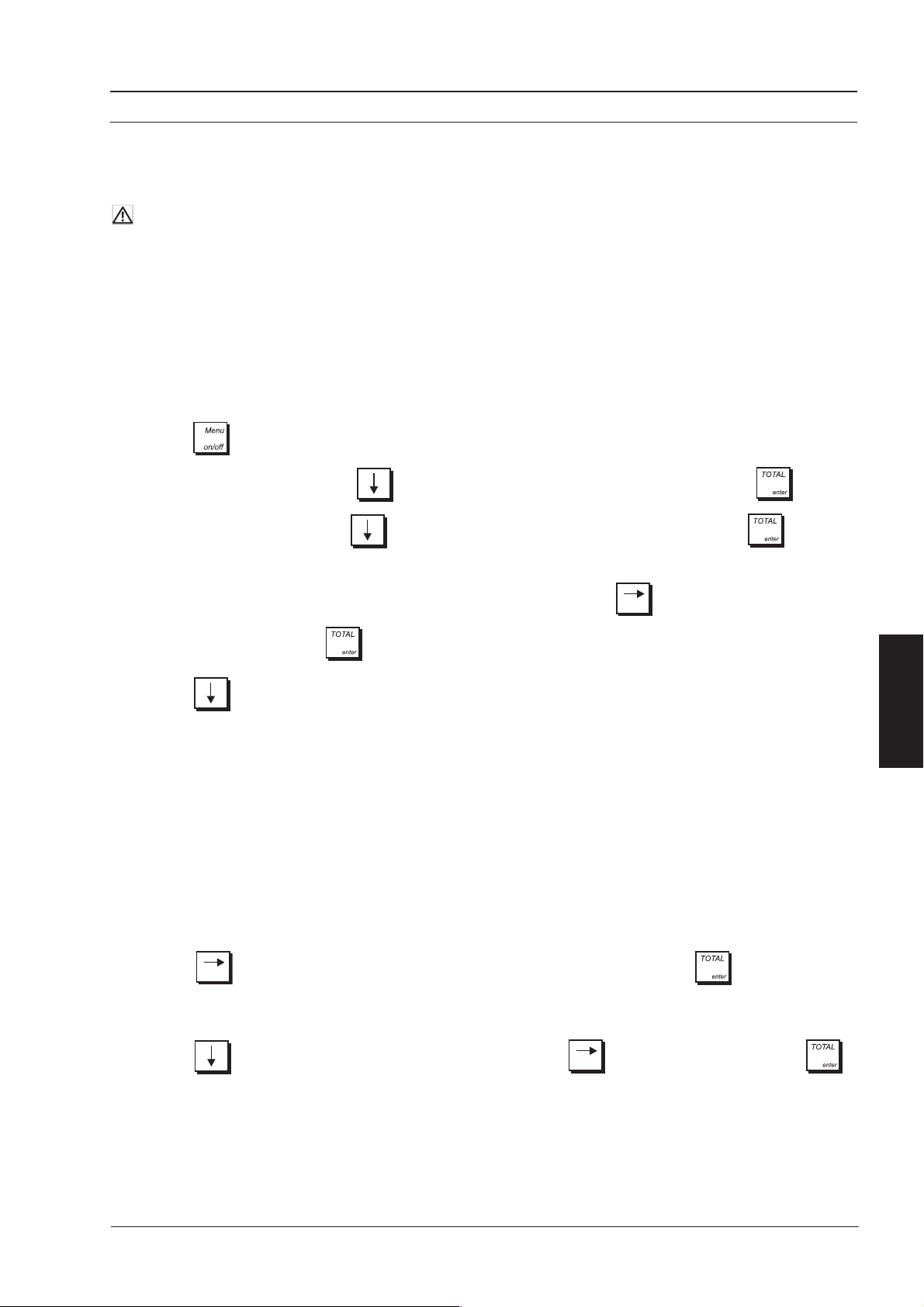
11
NEDERLANDS
SNELSTART - PROGRAMMERING
Aan de hand van het volgende gedeelte kunt u de basiskenmerken programmeren die nodig zijn om direct te kunnen
gaan werken met uw nieuwekasregiste. De programma's en de transactiegegevens voor managementrapportages
worden opgeslagen in het geheugen van het kasregister dat wordt beschermd door back-up batterijen.
WAARSCHUWING: niet de batterijen vergeten
Plaats de batterijen voordat u met het programmeren van het kasregister begint of verkooptransacties uitvoert, zodat
deze informatie bewaard blijft in geval van een stroomuitval of als de stekker uit het stopcontact gehaald wordt.
TAAL EN PLU/EJ/TABEL EIGENSCHAPPEN INSTELLEN
Wanneer u het kasregister voor het eerst inschakelt verschijnt automatisch Systeeminitialisatie in beeld, zodat u uw
taal en eigenschappen voor PLU en Journaalopslag kunt instellen volgens het pad:
Hoofdmenu -> Modus
programmering -> Systeeminitialisatie
.
Onderstaand wordt stap voor stap de procedure beschreven (indien niet weergegeven) om de gewenste eigenschappen
te specificeren:
1. Druk op om het menusysteem te activeren.
2.
Selecteer
Modus Programmering
met om
Modus Programmering
te openen en druk daarna op .
3. Selecteer
Systeeminitialisatie
met om Systeeminitialisatie te openen en druk daarna op .
4. Het eerste veld
Taal
is gemarkeerd. Controleer of het de taal betreft die u voor uw kasregister wenst te gebruiken.
Is dit het geval ga dan naar de volgende stap, zo niet, druk dan op de toets tot de gewenste taal wordt
afgebeeld en druk daarna op .
5. Druk op om naar het volgende veld,
PLU/EJ/Tafels Geheug
, te gaan. Hier kunt u het in het kasregister op te
slaan max. aantal PLU's instellen, het max. aantal tafels dat gelijktijdig bijgewerkt kan worden en het soort
geheugen voor opslag van de gegevens van het Elektronisch Journaal, d.w.z. het interne geheugen van het
kasregister of een extern Opslagmedium (SD). Bij gebruik van een SD-kaart is het aantal regels dat opgeslagen kan
worden afhankelijk van de capaciteit van de kaart. Een kaart van 1GB kan bijvoorbeeld 40 miljoen transactieregels
opslaan. Kies een van de volgende combinaties:
!
1500 PLU nummers + max 12000 regels opgeslagen in inwendig geheugen, geen Table Tracking.
!
2000 PLU nummers + max 11000 regels opgeslagen in inwendig geheugen, geen Table Tracking
!
3000 PLU nummers + opslag uitsluitend op geheugenkaart, geen Table Tracking.
!
500 PLU nummers + max. 12000 regels opgeslagen in inwendig geheugen, met bijhouden van max. 50 tafels.
!
1500 PLU nummers + max. 9000 regels opgeslagen in inwendig geheugen, met bijhouden van max. 70 tafels.
!
3000 PLU nummers, opslag uitsluitend op SD medium, met bijhouden van max. 100 tafels.
Druk op tot de gewenste combinatie wordt weergegeven en druk vervolgens op .
Wenst u het journaal op de SD kaart op te slaan, dan dient u tevens de optie EJ Systeem te configureren
(zie "Elektronisch Journaal").
6. Druk op om naar de prompt
Bent u zeker?
te gaan. Druk op tot JA verschijnt en daarna op .
Het kasregister is nu ingesteld met de door u geprogrammeerde waarden.
Page 26
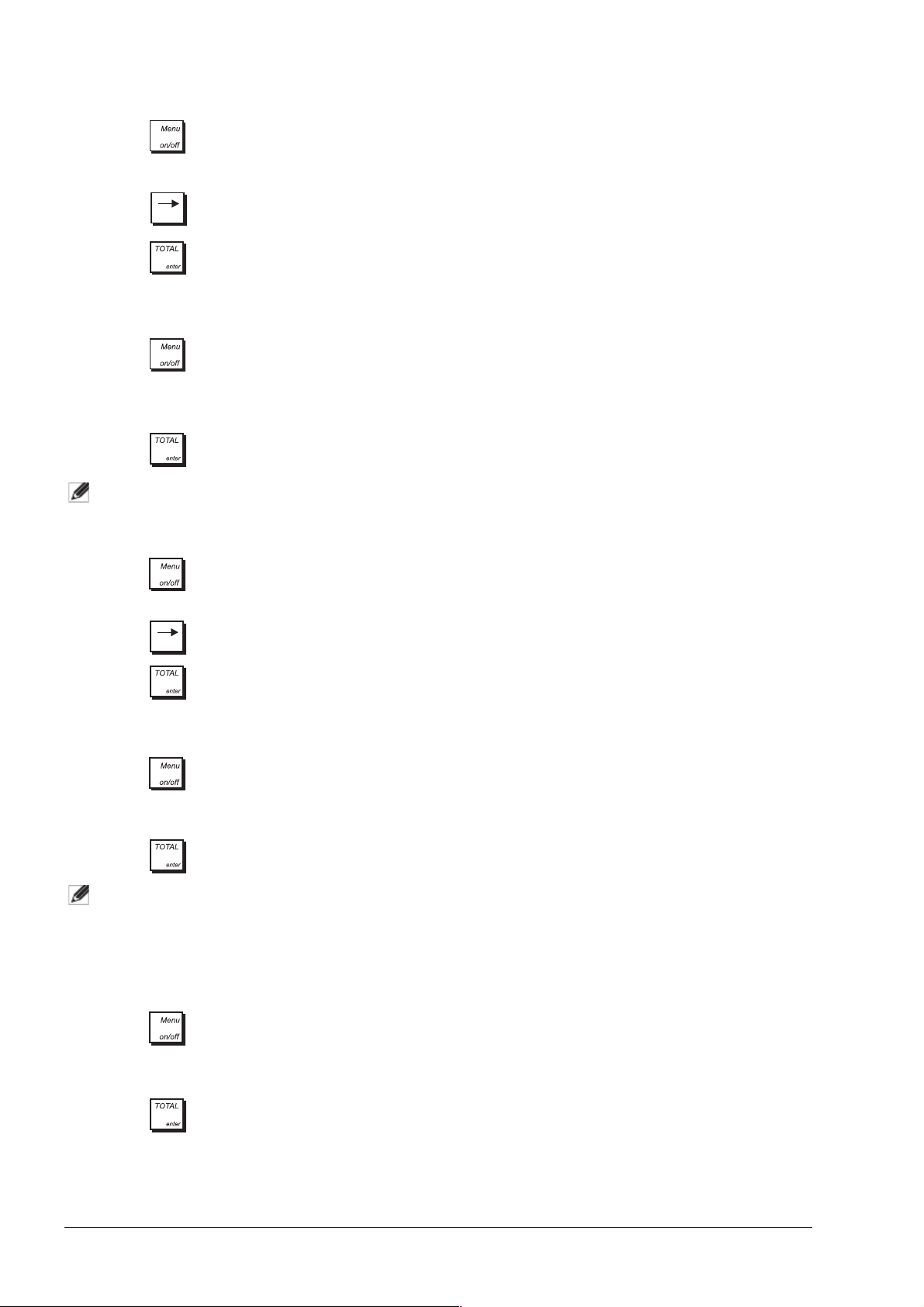
12
DATUMFORMAAT INSTELLEN
1. Druk op om het menusysteem te activeren.
2. Selecteer
Modus programmering -> Instellingen -> Eerste Setup -> Datum FORMAaT
.
3. Druk op tot het gewenste datumformaat wordt afgebeeld.
4. Druk op .
DATUM INSTELLEN
1. Druk op om het menusysteem te activeren.
2. Selecteer
Modus programmering -> Instellingen -> Eerste Setup -> Datum setup
.
3. To ets de hu i di ge da t um in he t d oo r u gek oz e n f orm aa t i n .
4. Druk op .
OPMERKING: het datumformaat kan altijd gewijzigd worden. Raadpleeg de paragraaf "Datumformaat Instellen".
TIJDFORMAAT INSTELLEN
1. Druk op om het menusysteem te activeren.
2. Selecteer
Modus programmering -> Instellingen -> Eerste Setup -> TIJDAANDUIDING
.
3. Druk op tot het gewenste tijdformaat wordt afgebeeld.
4. Druk op
.
TIJD INSTELLEN
1. Druk op om het menusysteem te activeren.
2. Selecteer
Modus programmering -> Instellingen -> Eerste Setup -> TIJD SETUP
.
3. To ets he t h u idi ge ti j dst ip in het d o or u ge ko z en for ma a t i n.
4. Druk op
.
OPMERKING: het tijdformaat kan altijd gewijzigd worden. Raadpleeg het hierboven beschreven "Tijdformaat
Instellen".
ECR NUMMER INSTELLEN
Aan elk kasregister kan een identificatienummer toegekend worden. Dit nummer wordt afgedrukt op de door het
kasregister afgegeven kassabonnen, journaalrecords en managementrapportages.
1. Druk op om het menusysteem te activeren.
2. Selecteer
Modus Programmering -> Instellingen -> Eerste Setup -> ECR Nummer.
3. Toets het 5-cijferige nummer in ter identificatie van het Kasregister.
4. Druk op
.
Page 27
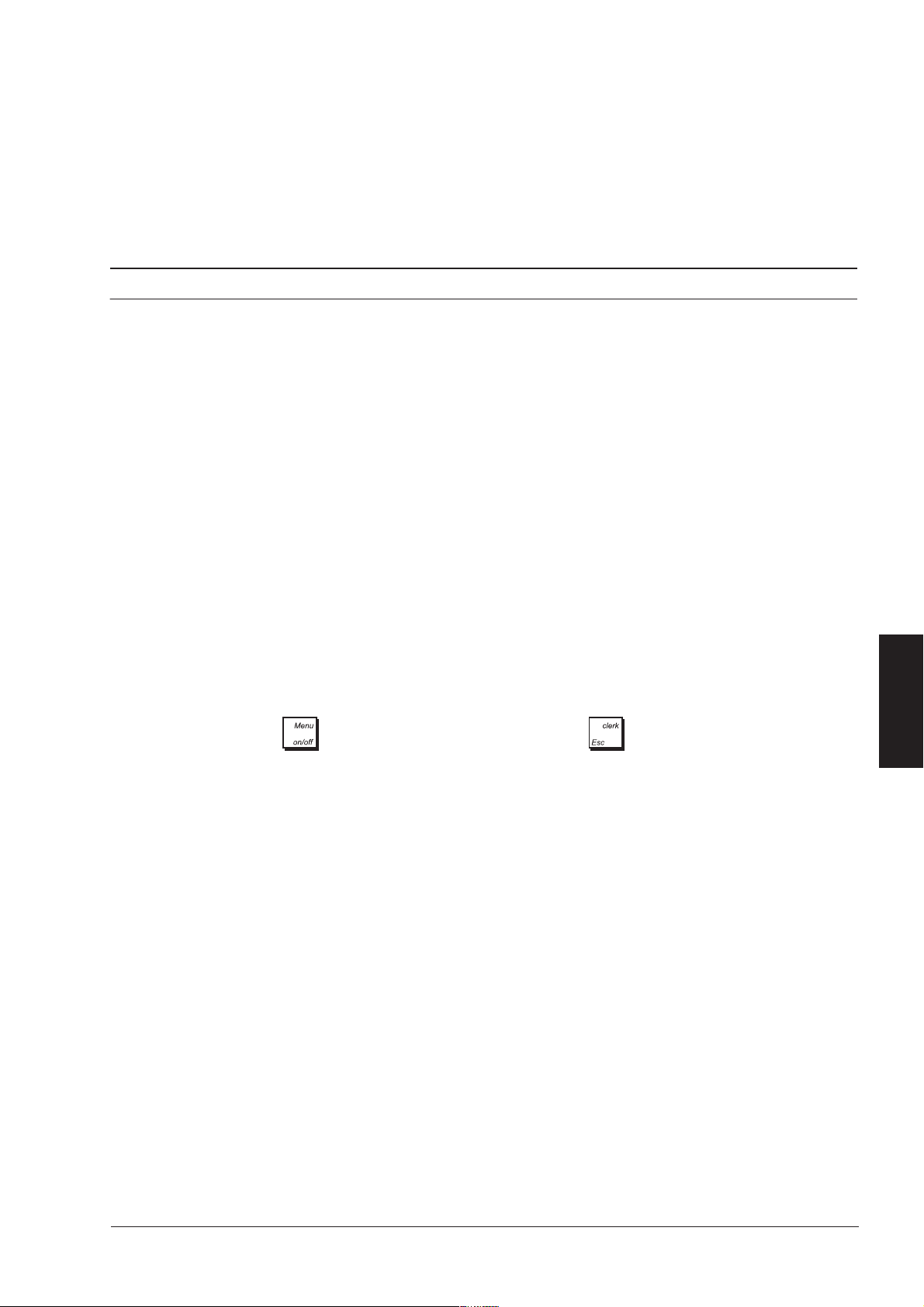
13
NEDERLANDS
MENUMODUS PROGRAMMEREN
Raadpleeg onderstaande paragrafen om de submenu's van de Modus Programmering te gebruiken:
!
Verkoopprogrammering - "Verkooppro grammering
"
!
Instellingen
- "Configuratie van het Kasregister
"
!
Programm. Dumpen - "
Programmeerrapporten Afdrukken
"
!
Oefenmodus On/Off -"Oefenmodus Activeren"
!
SD Beheer -"
Systeem voor Geheugenopslag (SD) Gebruiken"
!
Systeeminitialisatie
-
"Instellen van Taal en EJ/PLU/Table Tracking Kenmerken"
.
VERKOOPPROGRAMMERING
De volledige verkoopprogrammering is optioneel. Wenst u de programmering van verkoopfuncties (zoals PLU-codes of
buitenlandse valutawaarden) te wijzigen, volg dan het pad:
Hoofdmenu -> Modus Programmering -> Verkoopprogrammering
Elk item voor Verkoopprogrammering staat beschreven in een aparte paragraaf:
! "Namen van Omzetgroepen Creëren" - instellen van namen voor omzetgroepen;
! "Omzetgroepen Programmeren"- instellen van warencategorieën;
! "Price Look-Up's (PLU's) Programmeren" - instellen van vaste Price Look-Ups (PLU's);
! "Toetsen met Kortings-/Toeslagpercentage Programmeren"- programmeren van de toetsen kortingspercentage/
toeslagpercentage;
! "Kortings-/Toeslagtoetsen Programmeren" - programmeren van de toetsen korting/toeslag;
! "Wisselkoersen voor Buitenlandse Valuta Instellen"- instellen van Wisselkoersen Buitenlandse Valuta;
! "In-Store Barcodes met Geïntegreerde Prijs Programmeren" - programmeren van streepjescodes;
! "Koptekst/Voettekst op Kassabon Creëren"- instellen van kop- en voettekst;
! "Scrollberichten voor het Klantendisplay Creëren" - instellen van scrollberichten op klantendisplay;
! "Automatisch Zakenbonnen Creëren" - bepalen van de details die op de Zakenbonnen afgedrukt worden;
!
"Rekeningtekst Creëren" - instellen van de tekst die op de rekening wordt afgedrukt.
NAMEN VAN OMZETGROEPEN CREËREN
U kunt een naam van maximaal 12 tekens toekennen aan ieder van de 10 beschikbare omzetgroepen
(warencategorieën). De door u vastgelegde namen van de warencategorieën worden afgedrukt op de klantenkassabon,
journaalrapportage en op alle managerrapportages. Selecteer
Modus Programmering -> Verkoopprogrammering
->
WARENCAT. NAAM.
Ga naar het veld dat u wilt instellen en voer het gegeven in (zie "Modus Gegevensinvoer" voor de te
gebruiken toetsen).
Daarna kunt u drukken op om terug te gaan naar het Hoofdmenu, om naar het vorige menu te gaan.
Page 28
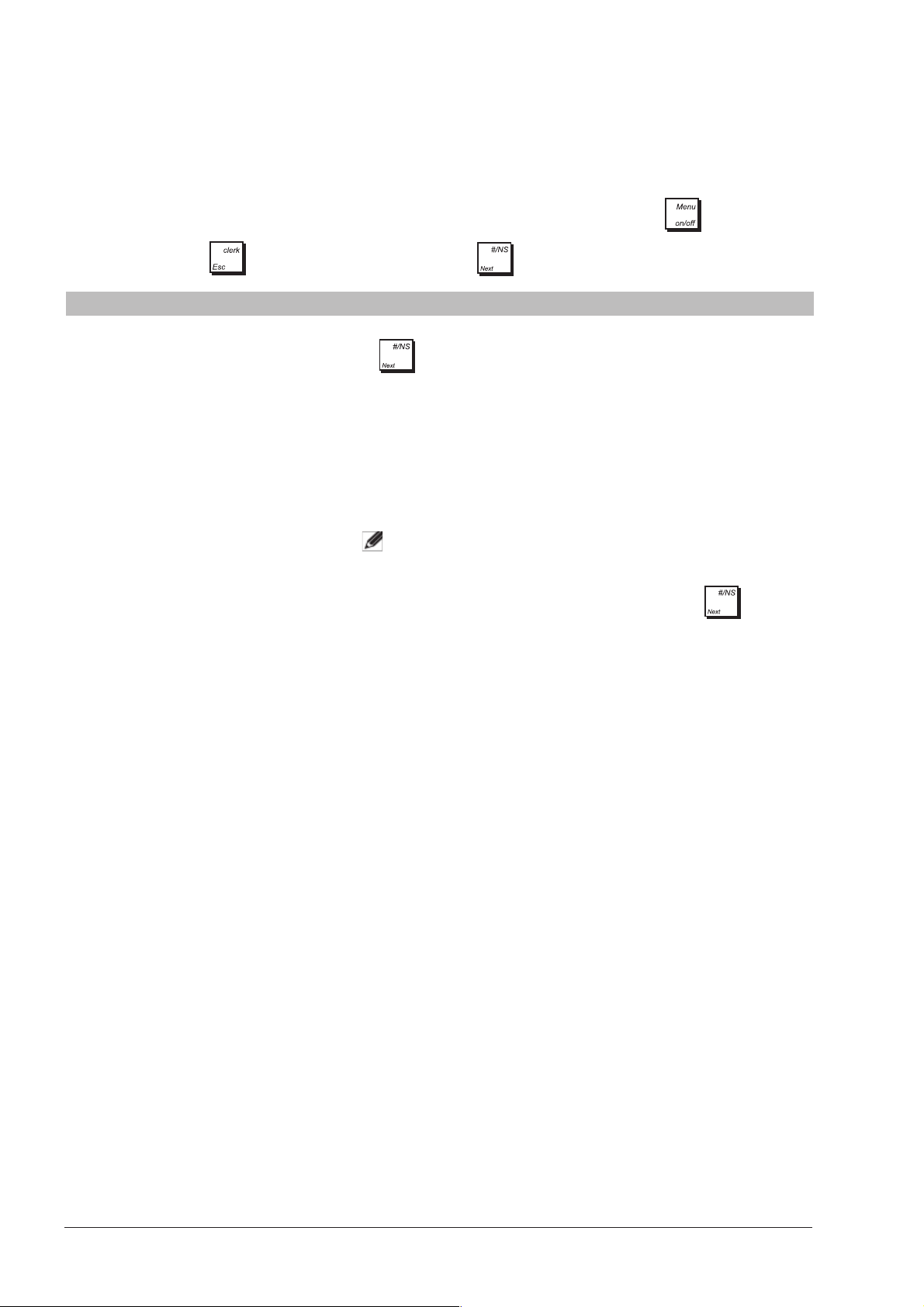
14
OMZETGROEPEN PROGRAMMEREN
Een omzetgroep kan met de volgende optie geprogrammeerd worden. Vergeet niet dat omzetgroeptoetsen op het
toetsenbord geprogrammeerd kunnen worden met de optie Vrije Toets Layout in het menu Geavanceerde
Instellingen. Er kunnen in totaal 99 omzetgroepen geprogrammeerd worden.
Selecteer
Modus Programmering -> Verkoopprogrammering -> OMZETGROEP
. Ga naar het veld dat u wilt instellen en voer het
gegeven in (zie "Modus Gegevensinvoer" voor de te gebruiken toetsen). Daarna kunt u drukken op om terug te gaan
naar het
Hoofdmenu
,
om naar het vorige menu te gaan of om naar de volgende mogelijkheid te gaan.
Nadat de omzetgroepen geprogrammeerd zijn kunt u een rapport uitprinten met de geprogrammeerde waarden, zie
"X- en Z- Rapportages" voor nadere details.
Menu-item
Mogelijke Waarden
Beschrijving
OMZETGROEPNUMMER
1 tot 99
Selecteer het nummer van de omzetgroep die u wilt programmeren. Druk
op
om de reeksen omzetgroepnummers door te lopen of gebruik
de omzetgroeptoetsen om meteen naar een specifiek nummer te gaan.
NAAM (Tekst) Voer een uit max. 12 tekens bestaande tekst in voor de naam van de
warencategorie.
OMZ-G
KOPPELEN
1 tot 10 Voer het cijfer van de omzetgroep in waarmee u de warencategorie wilt
associëren. Standaard is Warenc1 gekoppeld aan Omzetgr 1, Warenc 2
aan Omzetgr 2 enz.
PRIJS 0.00 tot 99999.99
Voer een uit max. 7 tekens bestaande eenheidsprijs in die met de
warencategorie geassocieerd moet worden. Standaardinstelling: 0.00.
OPMERKING: wanneer u een prijs invoert, wordt er
automatisch naar de volgende regel gegaan.
Om naar het PRIJS veld van de eerstvolgende
Omzetgroep te gaan drukt u op
.
PRIJS STATUS OPEN, PRESET
NORMAAL
Kies een prijstype: PRESET - om uitsluitend een vooraf ingestelde prijs
voor de warencategorie te registreren, OPEN - prijzen kunnen alleen
tijdens transactie ingevoerd worden, NORMAAL - een prijs kan
ingevoerd worden en tijdens de transactie overgeschreven worden.
TEKEN PLUS, MIN Geef aan of de prijs: PLUS - plusteken, MIN - minteken heeft.
TYPE STD, ENKEL Geef voor transactie aan: STD - verkoop meerdere artikelen, ENKEL -
verkoop van een enkel artikel.
HALO NO LIM, 0.99,
9.99, 99.99, 999.99
High Amount Lock Out (HALO)(Vergrendelen Hoog Bedrag), waarmee
verhinderd wordt dat artikelbedragen een bepaald aantal cijfers
overschrijden. Bijvoorbeeld; wanneer 0.99 is ingesteld kunnen
uitsluitend waarden van 0.01 tot 0.99 ingevoerd worden.
BELASTINGSTATUS
BELVRIJ, BELAST1,
BELAST2, BELAST3,
BELAST4
Voer BTW-tarief in v oor normale verkoop: BELVRIJ - Belast ingvrij, BEL1 Belastbaar met BTW-tarief 1, BEL2 - Belastbaar met BTW-tarief 2 enz.
TAKE-OU T
BELASTG
BELVRIJ, BELAST
1,
BELAST
2,
BELAST
3,
BELAST
4
Voer BTW-tarief in voor ta ke-out verkoop: BELVRIJ - Belastingvrij, BEL1 -
Belastbaar met BTW-tarief 1,
BEL
2 - Belastbaar met BTW-tarief 2 enz.
Page 29

15
NEDERLANDS
PRICE LOOK-UP'S (PLU'S) PROGRAMMEREN
Er kunnen maximaal 3000 PLU’s geprogrammeerd worden. U kunt een specifiek verkoopitem met elke PLU-code
associëren: voer hiervoor de naam in, de prijs (kan opgeslagen of overgeschreven worden), de omzetgroep en het
Belastingtarief. Tijdens het programmeren van een PLU kunt u de cijfercode intoetsen of, indien u beschikt over een
streepjescodelezer, kunt u de streepjescode van het artikel scannen, zodat de code automatisch wordt ingelezen,
zonder dat ze ingetoetst hoeft te worden. U kunt bovendien maximaal 2 PLU’s aan elke [PLU List x] toets koppelen,
zodat, wanneer er op de toets wordt gedrukt, de ermee geassocieerde PLU’s weergegeven worden en de medewerker
er een kan selecteren. Er bevinden zich standaard 35 PLU-toetsen op het toetsenbord. U kunt desgewenst nog 15
overige toetsen toewijzen met de optie
Geavanceerde Instellingen
-> Vrije Toets Layout
.
De PLU-status kan geprogrammeerd worden met de opties in onderstaande tabel. Om een PLU te programmeren
selecteert u
Modus Programmering
-> VERKOOPPROGRAMMERING -> PLU.
Voer de PLU-code in. Ga naar het veld dat u wilt
instellen en voer het gegeven in (zie "Modus Gegevensinvoer" voor de te gebruiken toetsen). Daarna kunt u drukken
op om terug te gaan naar het Hoofdmenu, om naar het vorige menu te gaan of om naar de
volgende mogelijkheid te gaan.
Na het programmeren van PLU's kunt u een rapport met de geprogrammeerde waarden afdrukken, zie "X- en ZRapportages" voor nadere details.
Menu-item
Mogelijke Waarden
Beschrijving
PLU CODE 1 tot
99999999999999
Kies het PLU-nummer dat u wilt programmeren: druk op ; om de
volgende PLU weer te geven; om meteen naar een specifieke PLU te
gaan toetst u op het toetsenbord het specifieke nummer in en drukt u
op . U kunt ook de streepjescode van het artikel inscannen.
NAAM (Tekst) Voer voor de PLU een tekst van maximaal 16 tekens in. Er kan een naam
met de PLU-code geassocieerd worden, zodat het soort artikel waarmee
de code samenhangt meteen duidelijk is. De PLU-namen die u instelt
worden afgedrukt op de kassabonnen, journaaloverzichten en PLUmanagementrapportages.
OMZ
KOPPELEN
1 tot 99 Voer Warencategorie in. Wordt er 00 gespecificeerd, dan is er geen
PLU geprogrammeerd. Toets he t nummer v an de w arencategor ie in
waaraan u de PLU wenst te koppelen.
PRIJS 1 0000000 tot
9999999
Voer de prijs in, max. 7 tekens inclusief twee decimaal plaatsen.
OPMERKING:
wanneer u een prijs invoert, wordt er automatisch naar
de volgende regel gegaan. Om naar het
PRIJS
veld van
de eerstvolgende PLU te gaan drukt u op
.
PRIJS 2 0.00 tot 99999.99 Programmeer een tweede vastgestelde prijs voor een PLU code.
De details zijn hetzelfde als die voor bovengenoemde PRIJS 1.
PRIJS STATUS OPEN, PRESET
NORMAAL
Voer de st atus van de PLU-prijs in: OPEN - de prijs k an uit sluitend handmatig
worden ingevoerd, PRESET - de prijs kan alleen vooraf bepaald worden,
NORMAAL - de prijs kan zowel handmatig als vooraf ingesteld worden.
BELASTINGSTATUS
BELVRIJ, BELAST1,
BELAST2, BELAST3,
BELAST4
Voer BTW-tari ef i n voor n ormale verkoop: BELVR IJ - Belastingvrij, BEL1 Belastbaar met BTW-tarief 1, BEL2 - Belastbaar met BTW-tarief 2 enz.
TAKE -OUT
BELASTG
BELVRIJ, BELAST
1,
BELAST
2,
BELAST
3,
BELAST
4
Voer BTW-tarief in v oor take-out verkoop: BELVRIJ - Belastingvrij, BEL1 Belastbaar met BTW-tarief 1,
BEL
2 - Belastbaar met BTW-tarief 2 enz.
OP VOORRAAD 1 tot 9999
Voer maxi maal 4 cijfers in voor de PLU code van artike len die voorradig zij n.
Te lk e ns wan ne e r e r e en ar ti k el wordt v e rk o ch t , n eem t h et aa n tal
automatisch af, zodat er een duidelijk overzicht is van het aantal voorradige
items. Wanneer de waarde nul is ingesteld is voor de PLU geen
voorraadcontrole geactiveerd. Om een aantal artikelen aan de bestaande
totale voorraad toe te voegen, voert u het aantal in en drukt u op .
Om de bestaande voorradige artikelen met een aantal te verminderen, voert
u dit aantal in en drukt u op .
POP LIST LINK GEEN, POP1 tot
POP5
U kunt aan elke van de 5 [PLU List x] toetsen PLU’s koppelen, zodat de
PLU bij een druk op de desbetreffende toets in de lijst verschijnt en de
medewerker snel kan selecteren. Voor elke [PLU List x] toets kunnen er
maximaal 20 PLU’s geprogrammeerd worden. Wanneer er een PLU
wordt toegevoegd aan een volle [PLU List x] verschijnt er een
foutmelding. GEEN – PLU-code wordt in geen enkele van deze popuplijsten weergegeven.
Page 30
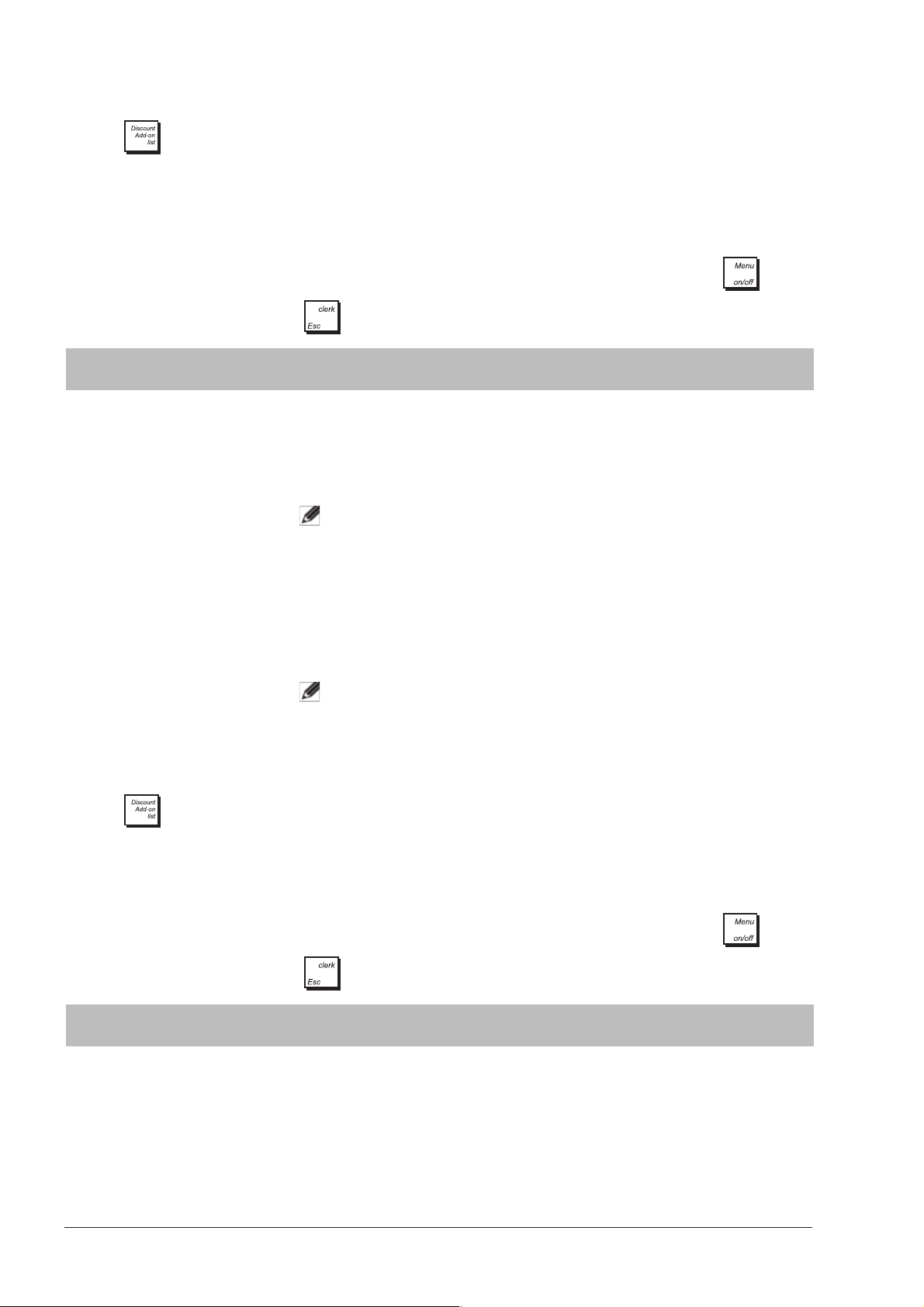
16
TOETSEN MET KORTINGS-/TOESLAGPERCENTAGE PROGRAMMEREN
De toets beschikt over de functie %1 en %2, die geprogrammeerd kunnen worden om een kortingspercentage
of toeslagpercentage op de verkooptransactie toe te passen. Er kan tevens een standaard percentage geprogrammeerd
worden: een vast percentage of een percentage dat op het moment van de transactie overgeschreven wordt en zowel
van toepassing op een enkel artikel of op de totaalsom van de verkooptransactie. Is er geen percentage ingesteld, dan
moet het tijdens de transactie ingevoerd worden. Voor beide toetsen is de procedure hetzelfde.
Selecteer
Modus Programmering
-> VERKOOPPROGRAMMERING -> % +/- INSTELING
. Ga naar het veld dat u wilt instellen en voer
het gegeven in (zie "Modus Gegevensinvoer" voor de te gebruiken toetsen). Daarna kunt u drukken op om
terug te gaan naar het Hoofdmenu, om naar het vorige menu te gaan.
KORTINGS-/TOESLAGTOETSEN PROGRAMMEREN
De toets beschikt over de functie -/+1 en -/+2 die geprogrammeerd kunnen worden om korting of toeslag aan
de transactie toe te voegen. De korting of het toegevoegd bedrag kan zowel op een enkel artikel als op de totaalsom
van de transactie toegepast worden. Het aantal tekens kan beperkt worden, m.a.w. aan de maximumwaarde van een
kortings- of toeslagbewerking kan een limiet worden gesteld. Voor beide toetsen is de procedure hetzelfde.
Selecteer
Modus Programmering
-> VERKOOPPROGRAMMERING -> +/- INSTELING
. Ga naar het veld dat u wilt instellen en voer
het gegeven in (zie "Modus Gegevensinvoer" voor de te gebruiken toetsen). Daarna kunt u drukken op om
terug te gaan naar het Hoofdmenu, om naar het vorige menu te gaan.
Menu-item
Mogelijke
Waarden
Beschrijving
%1 TEKEN MIN, PLUS
Specificeer voor de toets %1: MIN - kortingspercentage, PLUS - toeslagpercentage.
%1
WAARDE
00.00 tot 99.99
Voer een 4-cijfergetal in als percentage voor %1. Er moeten twee cijfers vóór en
twee na het decimaalpunt staan. Optioneel: invoering tijdens de verkooptransactie.
%1 LIMIETWAARDE
00.00 tot 99.99 Voer een 4-cijfergetal in als limietwaarde voor het %1 percentage. Er moeten
twee cijfers vóór en twee na het decimaalpunt staan. Standaardwaarde: 99.99.
OPMERKING: wanneer de limietwaarde is ingesteld op 00.00, is
overschrijven van het aan de toets gekoppelde vooraf
bepaalde percentage niet mogelijk.
%2 TEKEN MIN, PLUS
Specificeer voor de toets %2: MIN - kortingspercentage, PLUS - toeslagpercentage.
%2
WAARDE
00.00 tot 99.99
Voer een 4-cijfergetal in als percentage voor %2. Er moeten twee cijfers vóór en
twee na het decimaalpunt staan. Optioneel: invoering tijdens de verkooptransactie.
%2 LIMIETWAARDE
00.00 tot 99.99 Voer een 4-cijfergetal in als limietwaarde voor het %2 percentage. Er moeten
twee cijfers vóór en twee na het decimaalpunt staan. Standaardwaarde: 99.99.
OPMERKING: wanneer de limietwaarde is ingesteld op 00.00, is
overschrijven van het aan de toets gekoppelde vooraf
bepaalde percentage niet mogelijk.
Menu-item
Mogelijke
Waarden
Beschrijving
+/-1 TEKEN MIN, PLUS Specificeer de toetsfunctie: MIN - korting, PLUS - toeslag.
+/-1 HALO
NO LIM, 0.99,
9.99, 99.99, 999.99
Selecteer het maximum aantal cijfers voor korting/toevoeging van de functie
-/+1. Standaard: NO LIM - Geen limiet.
+/- 2 TEKEN
MIN, PLUS Specificeer de toetsfunctie: MIN - korting, PLUS - toeslag.
+/-2 HALO
NO LIM, 0.99,
9.99, 99.99, 999.99
Selecteer het maximum aantal cijfers voor korting/toevoeging van de functie
-/+2. Standaard: NO LIM - Geen limiet.
Page 31

17
NEDERLANDS
WISSELKOERSEN VOOR BUITENLANDSE VALUTA INSTELLEN
You can program up to four different foreign currency exchange rates. The foreign currency value is displayed when
is selected during a sales transaction. Selecteer
Modus Programmering
-> VERKOOPPROGRAMMERING -> BUITENLANDSE
VALUTA
. Ga naar het veld dat u wilt instellen en voer het gegeven in (zie "Modus Gegevensinvoer" voor de te gebruiken
toetsen). Daarna kunt u drukken op om terug te gaan naar het Hoofdmenu, om naar het vorige menu
te gaan of om naar de volgende mogelijkheid te gaan.
IN-STORE BARCODES MET GEÏNTEGREERDE PRIJS PROGRAMMEREN
De barcodelezer moet in staat zijn 8- of 13-cijferige EAN/UPC barcodes te lezen. EAN/UPC codes die van het barcode-etiket
van een product worden afgelezen vormen een standaard nummerstructuur die het te verkopen product identificeert. De
barcode met geïntegreerde prijs van een artikel heeft een specifiek structuur die afhankelijk is van het land waar hij wordt
gebruikt en de EAN/UPC code die u wenst te gebruiken. U kunt tot 10 verschillende barcode-configuraties programmeren.
Selecteer
Modus Programmering
-> VERKOOPPROGRAMMERING
-> IN-STORE STR.CODE
. Ga naar het veld dat u wilt instellen en voer
het gegeven in (zie "Modus Gegevensinvoer" voor de te gebruiken toetsen). Daarna kunt u drukken op om terug te
gaan naar het
Hoofdmenu
,
om naar het vorige menu te gaan of om naar de volgende mogelijkheid te gaan.
Menu-item
Mogelijke Waarden
Beschrijving
BUITENLANDSE
VALUTA
1tot 4 Selecteer het nummer van de buitenlandse valutasoort die u wilt
programmeren. Druk op
om door alle nummers te scrollen.
NAAM (Tekst)
Voer teks t in (max. 10 tekens) ter identi ficatie van de buit enlandse valuta.
DECIMPLAATS
KOERS
0 tot 8 Voer een enkel cijfer in om de decimaalpositie te bepalen in de
gespecificeerde WISSELKOERS (onderstaand). Standaardinstelling: 0.
DECIMPLAATS
BEDRG
0 tot 3 Voer een enkel cijfer in om de decimaalpositie te bepalen in het
omgezette bedrag. Standaardinstelling: 2.
WISSELKOERS (Numeriek) Voer de 6-cijferige wisselkoers in die toegepast moet worden bij
omwisselen van de vreemde valuta in plaatselijke valuta (numerieke
waarde, zonder decimaalpunt).
Programmeer als volgt bijvoorbeeld: !1 = 1.471 EUR, toets 3 in voor
DECIMPLAATS KOERS; toets 2 in voor DECIMPLAATS BEDRG en
toets 001471 in voor WISSELKOERS.
Menu-item
Mogelijke Waarden
Beschrijving
IN-STORE
STR.CODE
01 tot 10 Selecteer het cijfer om de streepjescode te programmeren. Druk op
om door de streepjescodes te scrollen.
VERSIE LANG, KORT Lengte van streepjescode: LANG - 13-cijferige streepjescode, KORT -
8-cijferige streepjescode.
VLAGCODE 000 tot 999 Specificeer de voor het land specifieke standaardcode (max. 3 tekens).
CIJFERS IN VLAG 0 tot 3 Voer één cijfer in voor het aantal vlagtekens.
CIJFERS IN PRIJS 1 tot 8 Voer één cijfer in voor het aantal prijstekens.
P. C O N T R O L E C I J F N E E , J A
Aanwezigheid van teken voor prijscontrole in streepjescode: JA - Met
teken voor controle van prijs, NEE - Zonder teken voor controle van prijs.
OMZETTEN BV GEEN BV, BV1,
BV2, BV3, BV4
Selecteer de Wisselkoers voor de Vreemde valutasoort die gebruikt
moet worden om de streepjescodeprijs (indien in vreemde muntsoort)
in plaatselijke valuta om te zetten. Standaardinstelling: GEEN BV (geen
Vreemde Valuta gebruikt).
JOURNAALCODE NEE, JA Bepaalt of de vlagcode verwijst naar de voor kranten en tijdschriften
gebruikte standaard. JA - vlagcode heeft betrekking op standaard.
NEE - vlagcode heeft geen betrekking op de standaard.
Page 32

18
KOPTEKST/VOETTEKST OP KASSABON CREËREN
Standaard drukt uw kasregister een koptekst af op alle klantenbonnen. Deze standaard ingestelde koptekst bestaat uit 10
regels met elk 24 tekens. Het kasregister kan tevens een gepersonaliseerde voettekst uitprinten, eveneens met 10 regels met
elk 24 tekens. De standaard kop- of voettekst van het kasregister kan gewijzigd worden via het toetsenbord en/of de
Schrijftekentabel (zie Afbeelding 12 achterin de handleiding), waar u tekens naar wens kunt invoeren.
1. Voor aanmaken van de kopteks t selecteert u:
Modus Programmerin -> Verkoopprogrammering -> Koptekst
.
2. Maak gebruik van en/of om naar de persoonlijk te programmeren tekstregel te gaan. Druk op
om Gegevensinvoer te openen. Voer voor elke regel de gewenste letters/tekens in.
3. Druk op
om elke regel te bevestigen en naar de volgende te gaan.
4. Druk vervolgens op om terug te gaan naar het Hoofdmenu.
Doe hetzelfde om de voettekst te programmeren, alleen moet u bij stap 1
Voettekst
iselecteren in plaats van
Koptekst
.
SCROLLBERICHTEN VOOR HET KLANTENDISPLAY CREËREN
U kunt 5 berichten met elk 42 tekens op het klantendisplay programmeren met het kasregister in de volgende modi:
modus Off, PRG,X,Z, Verkoop e.d., Stand-by (AM), Stand-by (PM).
Selecteer
Modus Programmering -> Verkoopprogrammering -> DOOR TEKST SCROLLEN
. Druk op om gegevensinvoer
te openen. Voer het aantal letters of tekens in van de string die u voor elk bericht wilt programmeren.
Daarna kunt u drukken op om terug te gaan naar het Hoofdmenu, om naar het vorige menu te gaan.
AUTOMATISCH ZAKENBON CREËREN (ABR)
Na afloop van een verkooptransactie waarbij Table Tracking geactiveerd is kan na de rekening een Zakenbon uitgeprint
worden. Dit gebeurt automatisch indien geprogrammeerd of handmatig door te drukken op de toets [ABR] (indien
toegekend op het toetsenbord). Dit gebeurt normaliter in restaurants waar meeting met zakenlunches plaatsvinden en
de klant dus in aanmerking komt voor onkostenvergoeding. De Zakenbon bestaat uit een formulier dat de klant moet
invullen en kan overleggen. Met deze procedure kunnen de standaardgegevens op het formulier persoonlijk aangepast
worden, b.v. plaats, datum en naam van de klant:
1. Selecteer
Modus Programmering -> Verkoopprogrammering -> ABR Melding
.
2. Ga met en/of naar de regel die u wenst te personaliseren. Druk op om de modus
Gegevensinvoer te openen. Voer de letters of schrijftekens in van de string op de regels die u wilt vastleggen.
3. Druk op om elke regel te bevestigen en naar de volgende te gaan.
4. Druk na afloop op om terug te gaan naar het Hoofdmenu.
Page 33

19
NEDERLANDS
VERMELDING OP REKENING CREËREN
Er wordt automatisch een rekening afgegeven wanneer er een transactie met betaling heeft plaatsgevonden en Table
Trackin g a ct ief is. O p d e bon st aat R EKE NIN G, plu s d e Rek eni ngv er mel din g. Dr uk op de to ets voor een
afzonderlijke kopie van de rekening, op deze tweede rekening staat
REKENINGMELDING
vermeld. Raadpleeg "Printmodus
Rekening" voor nadere details.
Ga als volgt te werk om de Rekeningmelding te wijzigen:
1. Selecteer
Modus Programmering -> Verkoopprogrammering -> REKENINGMELDING.
2. Ga met en/of naar de regel die u wenst te personaliseren. Druk op om de modus
Gegevensinvoer te openen. Voer de letters of schrijftekens in van de string op de regels die u wilt vastleggen.
3. Druk op om elke regel te bevestigen en naar de volgende te gaan.
4. Druk na afloop op om terug te gaan naar het Hoofdmenu.
CONFIGURATIE VAN HET KASREGISTER
DE PROGRAMMERING VAN HET KASREGISTER WIJZIGEN
Alle instellingen zijn optioneel. Wijzigen van de instellingen van uw kasregister (b.v. datum- en tijdformaat),
programmeren van verkoopfuncties zoals BTW-tarieven, instellen van wachtwoorden voor medewerker en manager
kunt u uitvoeren in het menu Instellingen in het pad:
Hoofdmenu -> Modus Programmering -> Instellingen
.
U kunt een keuze maken uit de volgende menu-opties:
! "Eerste Setup" - datum- en tijdformaat, ECR nummer, toetstoon, kassabonmodus, rolmotor, Euro-afronding,
energiebesparing.
! "Bedrijfsmodus" - BTW berekenen, BTW-tarieven, soort wisselkoers vreemde valuta, % & +/- warencategorie,
registratie nulprijs, transactie na betaling, decimaalpositie, afrondoptie.
! "Modus Printen Kassabon" - op kassabonnen af te drukken details.
! "Rekeningafdrukmodus" - opties voor afdrukken van rekening.
! "Printmodus Rapportage" - op rapportages af te drukken details.
! "Medewerkerssysteem" - activering medewerkerssysteem, status wachtwoord, inloggen, medewerker
behouden, medewerkersnaam afbeelden.
! "Setup Medewerker" - medewerkersnaam, wachtwoord, bedrijfsmodus (normaal/oefenen), toestemming tot -
wissen, terugbetalen, mintransacties, Uitbetalingen.
! "Elektronisch Journaal" - opgeslagen in standaardmodus (melding indien vol), opgeslagen in modus Cyclisch
(geen melding indien vol), opgeslagen op Geheugenapparaat.
! "Setup Functie Toets" - betaaltoetsen, PO en #/NS.
! "Geavanceerde Instellingen" - layout toetsen, pop-up lijsten, kettingfunctie, kettingrapportage, manager- en
oefenwachtwoorden.
! "Instelling Teller" - instellen kassabonnummer, Z1+Z2 tellers, Totaal; activeren tellerinstellingen.
! "Te ks tinstel li ng Kort" - alle korte tekst verschijnt op het display.
! "Te ks tinstel li ng Lang"- alle lange tekst wordt afgedrukt op de kassabon.
Onderstaand vindt u een aparte beschrijving van elk van deze menu's.
Page 34

20
EERSTE SETUP
Selecteer
Modus Programmering -> Instellingen -> EERSTE SETUP
. Ga naar het veld dat u wilt instellen en voer het
gegeven in (zie "Modus Gegevensinvoer" voor de te gebruiken toetsen). Daarna kunt u drukken op om terug te
gaan naar het Hoofdmenu, om naar het vorige menu te gaan.
BEDRIJFSMODUS
Hier kunt u opties kiezen met betrekking tot financiële transacties, zoals b.v. BTW-tarieven en overige systeemopties.
Selecteer
Modus Programmering -> Instellingen -> BEDRIJFSMODUS
. Ga naar het veld dat u wilt instellen en voer het
gegeven in (zie "Modus Gegevensinvoer" voor de te gebruiken toetsen). Daarna kunt u drukken op om terug te
gaan naar het Hoofdmenu, om naar het vorige menu te gaan.
OPMERKING: het wordt aangeraden om eerst een financiële Z-rapportage (zie "X- en Z- Rapportages") uit te
printen alvorens een BTW-tarief te wijzigen. Raadpleeg "Afdrukken van BTW-Informatie op
Kassabonnen" voor nadere details.
Menu-item
Mogelijke
Waarden
Beschrijving
DATUMFORMAAT DDMMJJ,
MMDDJJ
Kies een van beide datumformaten.
DATUM SETUP (Huidige datum) Voer de datum in het in bovenvermeld DATUMFORMAAT gekozen
formaat in.
TIJDAANDUIDING 12U, 24U Kies een van beide tijdformaten.
TIJD SETUP (Huidig tijdstip)
Voer de ti jd in h et in bovenvermelde
TIJDAANDUIDING
gekozen formaat in.
ECR NUMMER (Numeriek) Voer een 5-cijfercode in ter Identificatie van het Kasregister. Dit nummer
wordt afgedrukt op door het kasregister afgegeven kassabonnen,
journaaloverzichten en managementrapportages. Dit is handig om de
activiteiten van elk kasregister te controleren in gevallen waarin er
meerdere kasregisters in het bedrijf worden gebruikt.
TOETSTOON JA, NEE Hoorbaar signaal bij indrukken van toets: JA - Actief, NEE - Niet actief.
KASSABON
MODUS
KASSAB.,
JOURN.
KASSABON = Afdrukken van kassabonnen, JOURNAAL - Gegevens
alleen opslaan in Journaal, zonder bon te printen.
ROLMOTOR EJ RPT, PG/X/Z Activering papierrolmotor: EJ RPT - Motor is uitsluitend actief wanneer
EJ-rapportage wordt afgedrukt, PG/X/Z - Motor is actief tijdens
Programmering, X-modus en Z-modus.
EURO AFRONDING NEE, Zwitsers,
Deens, Euro,
Noorse
Optie voor afronding van de valuta. U kunt het kasregister zodanig
programmeren dat subtotaal of betaalwaarden in de betreffende
valutasoort afgerond worden:
NEE - Geen afronding (Standaardinstelling)
Speciale afrondingskeuze - Zwitsers
0,01 – 0,02 = bedrag afgerond op 0,00
0,03 – 0,07 = bedrag afgerond op 0,05
0,08 – 0,09 = bedrag afgerond op 0,10
Speciale afrondingskeuze - Deens
0,01 – 0,24 = bedrag afgerond op 0,00
0,25 – 0,74 = bedrag afgerond op 0,50
0,75 – 0,99 = bedrag afgerond op 1,00
Speciale afrondingskeuze - Euro
0,01 – 0,03 = bedrag afgerond op 0,00
0,04 – 0,07 = bedrag afgerond op 0,05
0,08 – 0,09 = bedrag afgerond op 0,10
Speciale afrondingskeuze - Noorse
0,0 – 0,49 = bedrag afgerond op 0,00
0,50 – 0,99 = bedrag afgerond op 1,00
Het afgeronde resultaat wordt weergegeven op het medewerkers- en
klantdisplay, en afgedrukt op kassabon en journaaloverzicht. Het totaal
van de afrondingen wordt weergegeven in financiële rapportages.
ENERGIEBESPARING
NEE, 3 Min, 5
Min, 10 Min
Functie voor energiebesparing. het kasregister wordt vanzelf
uitgeschakeld nadat het gedurende een vooraf bepaalde tijd niet
gebruikt is. NEE - Energiebesparing niet actief.
Page 35

21
NEDERLANDS
Menu-item
Mogelijke Waarden
Beschrijving
BTWBerekening
BTW, BTW EX. Op berekeningen toe te passen belastingtarief: TOESLAG - Toegevoegd
belastingtarief, BTW - Belasting Toegevoegde Waarde.
BTW 1 -Tarief (Numeriek) Voer een 5-cijfer getal in voor het met Tax 1 Tarief te associëren BTW-
percentage - DRIE cijfers achter het decimaalpunt.
BTW 2 -Tarief (Numeriek) Hiervoor geldt hetzelfde als voor Tax 1 Tarief.
BTW 3 -Tarief (Numeriek) Hiervoor geldt hetzelfde als voor Tax 1 Tarief.
BTW 4 -Tarief (Numeriek) Hiervoor geldt hetzelfde als voor Tax 1 Tarief.
Buit. Val.
Omzet.
DELEN,
VERMEN.
DELEN = Om te delen bij berekenen van de wisselkoers,
VERMENIGVULDIGEN = Om te vermenigvuldigen bij berekenen van de
wisselkoers.
%& +/OMZGR.BEREIK
NETTO, BRUTTO Wijst +/- en %+/- toe aan warencategorieën.
Regist 0-prijs JA, NEE Om 0-prijzen te registreren. JA - Actief, NEE - Niet actief.
Na Betaling JA, NEE Voor invoer van overige transacties nadat een betaling geregistreerd is. JA
- Actief (standaardinstelling), NEE - Niet actief.
NIEUWE
BALANS AFD
JA, NEE Bij gebruik van Table Tracking wordt er een Nieuwe Balans uitgeprint bij
drukken op de toets , nadat er nieuwe transacties voor een tafel
zijn ingevoerd. JA - Actief, NEE - Niet actief.
Tafel #
Verplicht
JA, NEE Invoeren van tafelnummer is verplicht. JA - Actief, NEE - Niet actief.
Gast #
Verplicht
JA, NEE Invoeren van gastnummer is verplicht. JA - Actief, NEE - Niet actief.
Plu Pag. Shift BLIJVEN, IEDER,
EINDE
Specificeert de modus voor activeren van de functie PLU Pag.:
IEDER - uitsluitend wanneer de betreffende toets
[PLU Pag. x]
wordt
ingedrukt
EINDE - de functie blijft actief na invoer van het verkoopitem
BLIJVEN - de functie blijft actief na afloop van de transactie.
PLU PAG.1 (Numeriek) Voer het beginnummer in van de reeks met 35 PLU codes waaraan de
functie gekoppeld moet worden. Standaardinstelling: 1 - 35. Voer
bijvoorbeeld 11 in voor de reeks van 11 tot 45.
PLU PAG.2 (Numeriek) The same description applies but in relation to . Default range:
201 - 235.
PLU PAG.3 (Numeriek)
Hetzelfde geldt voor . Standaardinstelling: 301 - 335.
Prijs 1/2 Shift BLIJVEN, IEDER,
EINDE
Specificeert de modus voor activeren van de functie Prijsx:
IEDER - uitsluitend wanneer de betreffende toets [Prijs x] wordt ingedrukt
EINDE - de functie blijft actief na invoeren van het verkoopitem
BLIJVEN - de functie blijft actief na afloop van de transactie.
Decimaal 0, 1, 2, 3 Voor het aantal cijfers achter het decimaalteken. Voer één cijfer in voor de
decimaalplaats. Bijvoorbeeld; wordt 2 gekozen, dan hebben
decimaalgetallen twee cijfers achter de komma: x.xx
Afronding BENEDEN, BOVEN,
OFF
Om berekeningen af te ronden. Afronden van decimalen wordt gebruikt
om belasting- en kortingspercentages met decimalen naar boven of
beneden af te ronden op het dichtstbijzijnde, hele getal. BOVEN - een deel
van een cent wordt naar boven afgerond op een hele cent., BENEDEN een deel van een cent wordt naar beneden afgerond op een hele cent,
OFF - decimalen minder dan 0,5 cent worden naar beneden afgerond,
decimalen vanaf 0,5 cent worden afgerond op een hele cent.
Page 36

22
MODUS PRINTEN KASSABON
Op grond van de landelijke en bedrijfsvoorschriften kunt u het soort informatie programmeren dat het kasregister op de
klantenbon moet afdrukken. Selecteer
Modus Programmering -> Instellingen -> PRINTMODUS KASSABON
. Ga naar het veld
dat u wilt instellen en voer het gegeven in (zie "Modus Gegevensinvoer" voor de te gebruiken toetsen). Daarna kunt u
drukken op om terug te gaan naar het Hoofdmenu, om naar het vorige menu te gaan.
Menu-item
Mogelijke
Waarden
Beschrijving
BTW Tarief JA, NEE Drukt het belastingpercentage af op de kassabon. JA - Actief, NEE - Niet
actief.
To ta al BTW
Bedrag
JA, NEE Drukt het totale belastingbedrag af op de kassabon. JA - Actief, NEE - Niet
actief.
BTW Bedr/Tarief JA, NEE Drukt belastingbedragen af op kassabon, onderverdeeld per tarief.
JA - Actief, NEE - Niet actief.
To t. Belastb. B ed J A, NEE Print totaal verkoopbedrag met belasting op kassabon. JA - Actief,
NEE - Niet actief.
Bel Bedrag Perc JA, NEE Print verkoopbedragen met belasting, onderverdeeld per tarief, op
kassabon . JA-Actief, NEE-Niet actief.
Bel Bedr Zond
BTW
JA, NEE Print verkoopbedragen zonder belasting, onderverdeeld per tarief, op
kassabon. JA - Actief, NEE - Niet actief.
Bel Totbedr Z
BTW
JA, NEE
Print totaal verkoopbedrag zonder belasting op kassabon. JA - Actief,
NEE - Niet actief.
BTW symbool JA, NEE Drukt rechts van het bedrag het belastingsymbool af. JA - Actief,
NEE - Niet actief.
BTW Detailpos. NA, VOOR Plaats waar belastinginformatie wordt afgedrukt: NA - achter het
betaalbedrag, VOOR - voor het betaalbedrag.
Regelspatie 0.50mm,
1.00mm,
1.50mm,
2.00mm
Afstand tussen de regels op de kassabon.
Printlettertype
NORMAAL,
COMP, DUBBEL
Het bij het afdrukken gebruikte lettertype: COMP = gecomprimeerde
letter, DUBBEL = letter met dubbele hoogte, NORMAAL = normaal.
Graf. Koptekst JA, NEE Druk een grafische koptekst af op de kassabon. JA - Actief, NEE - Niet
actief.
Voettekst JA, NEE Druk voettekst af op de kassabon. JA - Actief, NEE - Niet actief.
Koptekst JA, NEE Druk koptekst af op kassabon. JA - Actief, NEE - Niet actief.
Datum JA, NEE Druk de datum af op de kassabon. JA - Actief, NEE - Niet actief.
Tijd JA, NEE Druk de tijd af op de kassabon. JA - Actief, NEE - Niet actief.
Medewerkersnaam
JA, NEE Druk de medewerkersnaam af op de kassabon. JA - Actief, NEE - Niet
actief.
ECR Nummer JA, NEE Druk nummer van het kasregister af op de kassabon. JA - Actief, NEE - Niet
actief.
Kassabonnummer
JA, NEE Druk bonnummer af op de kassabon. JA - Actief, NEE - Niet actief.
PLU-Nummer JA, NEE Druk PLU-nummer af op de kassabon. JA - Actief, NEE - Niet actief.
Subtotaal JA, NEE Druk subtotaal af op kassabon. JA - Actief, NEE - Niet actief.
Meerdere
Kassabon
JA, NEE
Voor afdrukken/afgeven van meerdere kassabonnen. JA - Actief, NEE –
Niet actief.
Indien geactiveerd, worden er tevens meerdere ontvangstbewijzen
afgedrukt wanneer de modus Printen Kassabon op Off is ingesteld.
Page 37

23
NEDERLANDS
Voorbeeldbonnen
Op de volgende voorbeeldbon ziet u waar algemene
transactiegegevens staan afgebeeld op een kassabon.
De volgende voorbeeldbon bevat zo min mogelijk
informatie. Voor dergelijke kassabon moeten de in
bovenstaande tabel vermelde opties naar behoren
geprogrammeerd zijn:
Afdrukken van BTW-Informatie op
Kassabonnen
Kassabon met Totaalbedrag met BTW - De optie Totaal
belastbaar bedrag is geactiveerd.
Kassabon met Totaalbedrag Zonder BTW - De optie
Totaal belast. bedrag zonder BTW is niet
geactiveerd.
Kassabon met Belastbaar Totaalbedrag, Onderverdeeld
per Tarief - De optie Belast. Bedrag is geactiveerd.
Kassabon met de Totaalsom van alle Berekende BTW
bedragen - De optie Totaal Belastb. bedrag is
geactiveerd.
Tijd
Kasregisternummer
Medewerkersnummer of
toegewezen
naam
Omzet-groepen
Ontvangen
van klant
Koptekst kassabon van max. 24
tekens per regel
Datum
Volgnummer
kassabon
Artikelprijs met
identificatie BTWtarief omzetgroep
Artikelprijs in
niet-belastbare
omzetgroep
Totaal
verschuldigd
Wisselgeld
Omzetgroepen
Ontvangen
van klant
Artikelprijs
Totaal
verschuldigd
Wisselgeld
Som verkooptotalen
met BTW
Verkooptotaal
zonder BTW
BTW-totalen per
geprogrammeerd
tarief
Som van de
individuele
BTW-totale
Page 38

24
PRINTMODUS REKENING
Bij gebruik van Table Tracking wordt er een rekening afgegeven na afloop van de verkoop en optioneel tevens een
Zakenbon (zie "Automatisch Zakenbon Creëren"). Voor de rekening kan het lettertype en de kop-/voettekst
geprogrammeerd worden en tevens of de Zakenbon (ABR) later automatisch afgegeven wordt.
Selecteer
Modus Programmering -> Instellingen -> REKENINGAFDRUKMODUS
. Ga naar het veld dat u wenst te personaliseren
en voer de gegevens in (raadpleeg "Modus Gegevensinvoer" voor het gebruik van de toetsen).
Druk daarna op to om terug te gaan naar het Hoofdmenu of op voor het vorige menu.
Menu-item
Mogelijke
Waarden
Beschrijving
PRINTLETTERTYPE NORMAAL,
COMP
Voor het geprinte lettertype: COMP - gecomprimeerd lettertype,
NORMAAL - Normaal.
GRAF. KOPTEKST JA, NEE Print grafische koptekst op de rekening. JA - Actief, NEE - Niet actief.
VOETTEKST JA, NEE Print voettekst op de rekening. JA - Actief, NEE - Niet actief
KOPTEKST JA, NEE Print koptekst op de rekening. JA - Actief, NEE - Niet actief.
ABR
AUTOMATISCH
JA, NEE Print automatisch Zakenbon na de rekening.
JA - Actief, NEE - Niet actief. Indien niet geactiveerd, kan de functie
ABR handmatig gebruikt worden (mits aan een toets toegekend).
MEERV. REKENING JA, NEE Voor afgif te van een aparte kopie van de re kening door te dr ukken op
. JA - Actief, NEE - Niet.
Page 39

25
NEDERLANDS
PRINTMODUS RAPPORTAGE
U kunt programmeren wat u in de rapporten wenst te lezen en het gebruikte lettertype. Selecteer
Modus Programmering ->
Instellingen -> Printmodus Rapportage
. Ga naar het veld dat u wilt instellen en voer het gegeven in (zie "Modus
Gegevensinvoer" voor de te gebruiken toetsen). Daarna kunt u drukken op om terug te gaan naar het
Hoofdmenu
,
om naar het vorige menu te gaan.
MEDEWERKERSSYSTEEM
Het medewerkerssysteem is een beveiligingsvoorziening waarmee de toegang tot het kasregister kan worden geregeld en
het aantal transacties en verkopen van maximaal 15 medewerkers kan worden gecontroleerd. Met geactiveerd
Medewerkerssysteem kunt u voor elke medewerker een wachtwoord en een bedrijfsmodus creëren om bepaalde door de
medewerker uit te voeren transacties wel/niet te activeren (zie "Setup Medewerker"). Standaard zijn alle medewerkers
ingesteld op
Normaal
, d.w.z dat ze speciale transacties zoals Wissen, Terugbetalen, Invoer van Minbedragen, Invoer van
min%, Uitbetalen en Neg. Warencategorieën mogen uitvoeren. Als een medewerker niet bevoegd is voor het uitvoeren van
bepaalde bewerkingen, kan hij deze bewerkingen wél uitvoeren in de Beheerdersmodus. In dergelijk geval kan
Managermode geopend worden, zodat alle bovengenoemde bewerkingen, met uitzondering van Oefenmodus, uitgevoerd
kunnen worden. Op de fabriek wordt het kasregister ingesteld met gedeactiveerd Medewerkerssysteem. Wanneer het
Medewerkerssysteem gedeactiveerd is kan het kasregister normaal gebruikt worden om verkooptransacties te registreren.
Onderstaande tabel vermeldt de opties om het Medewerkerssysteem te activeren.
Selecteer
Modus Programmering -> Instellingen -> MEDEWERKERSSYSTEEM
. Ga naar het veld dat u wilt instellen en voer het
gegeven in (zie "Modus Gegevensinvoer" voor de te gebruiken toetsen). Daarna kunt u drukken op om terug te
gaan naar het Hoofdmenu, om naar het vorige menu te gaan.
Menu-item
Mogelijke
Waarden
Beschrijving
X/Z Lettertype NORMAAL,
COMP
Lettertype voor afdrukken van X- en Z-rapportages: NORMAAL normaal, COMP-gecomprimeerd lettertype om papier te besparen.
EJ Lettertype NORMAAL,
COMP
Het bij het afdrukken van EJ-rapportages gebruikte lettertype:
NORMAAL - normaal, COMP- gecomprimeerde letter.
PRG Lettertype NORMAAL,
COMP
Het gebruikte lettertype in Modus Programmering: COMP gecomprimeerde letter, NORMAAL - normaal.
Z1/Z2 Teller JA, NEE Druk Z1 en Z2 Tellers af. JA - Actief, NEE - Niet actief.
GT JA, NEE Druk Generaal Totaal af. JA - Actief, NEE - Niet actief.
Retourneren JA, NEE Druk Totaal Retourbedrag af. JA - Actief, NEE - Niet actief.
Wissen JA, NEE Druk Wisbewerkingen af. JA - Actief, NEE - Niet actief.
% in Omzetgr&PLU
JA, NEE Druk % Omzetgr/PLU af. JA - Actief, NEE - Niet actief.
Duplikaat Z JA, NEE Druk duplikaat Z-rapportages af. JA - Actief, NEE - Niet actief.
Nul Oversl. RPT JA, NEE Activeer Nul Overslaan bij rapportages. JA - Actief, NEE - Niet actief.
Koptekst op X/Z JA, NEE Druk koptekst af op X/Z rapportages. JA - Actief, NEE - Niet actief.
PLU-Nummer YES, NO Print PLU nummer. JA - Actief, NEE - Niet actief.
Menu-item Mogelijke
Waarden
Beschrijving
Medewerkerssyst.
JA, NEE Activeer het Medewerkerssysteem. JA - Actief, NEE - Niet actief.
Wachtw.
Verplicht
JA, NEE Invoeren van wachtwoord verplicht voor alle medewerkers. JA - Actief,
NEE - Niet actief.
Spec. Medw.
Ta fe l
JA, NEE Bij geactiveerde Table Tracking kunnen transacties voor een bepaalde tafel
uitsluitend door één specifieke medewerker ingevoerd worden, terwijl de
Beheerder voor elke tafel bewerkingen kan uitvoeren. JA - Actief, NEE Niet actief.
Invoer
Medewerk.
VAST, 1 TR N Wachtwoordcontrole bij registratie van verkooptransacties:
1 TRN - De medewerker moet inloggen voor elke transactie.
VAST - De medewerker blijft ingelogd zolang e r op wordt gedrukt.
Medew.
Weergave
JA, NEE Geef identificatie van medewerker weer op display. JA - Actief, NEE - Niet
actief.
Page 40

26
SETUP MEDEWERKER
Met geactiveerd Medewerkerssysteem kunt u aan elke medewerker een bedrijfsstatus toekennen, waarmee vastgelegd
wordt of de medewerker bepaalde transacties mag uitvoeren. U kunt tevens een 3-cijferig wachtwoord bepalen dat de
medewerker moet invoeren om het kasregister te bedienen.
Onderstaande tabel vermeldt alle activiteiten die voor iedere medewerker wel/niet geactiveerd kunnen worden.
Selecteer
Modus Programmering -> Instellingen -> Indiv. Medew.
Ga naar het veld dat u wilt instellen en voer het gegeven in (zie "Modus Gegevensinvoer" voor de te gebruiken
toetsen). Daarna kunt u drukken op om terug te gaan naar het Hoofdmenu, om naar het vorige menu
te gaan of om naar de volgende mogelijkheid te gaan.
Tussenkomst Manager Tij dens In voer Me dewerkerstransactie
Wanneer een medewerker niet bevoegd is voor het invoeren van een verkooptransactie (b.v. VOID, REFUND e.d.) kan er
iemand tussenbeide komen die hiertoe bevoegd is, op drukken om Manager modus te openen en het
Beheerderswachtwoord in te voeren indien er een geprogrammeerd is.
Nadat deze bewerking is voltooid kan hij op
drukken om uit te loggen, waarna de Medewerker zijn transactie
weer normaal kan beëindigen.
ELEKTRONISCH JOURNAAL
Bij de ingebruikname van het kasregister of wanneer er geen bufferbatterijen zijn geïnstalleerd verschijnt er bij het uiten weer inschakelen van het kasregister een prompt waarin u gevraagd wordt het geheugensysteem te kiezen voor
opslag van het Elektronisch Journaal (zoals beschreven in "Taal en PLU/EJ/TABEL Eigenschappen Instellen"). U kunt dit
ook later instellen, indien gewenst, in het
SYSTEEMINITIALISATIE
in het menu
Modus Programmering
(zie
"Systeeminitialisatie"). Naast deze basisinitialisatie van het elektronisch journaal, kunt u tevens enkele extra parameters
instellen, zoals hieronder beschreven wordt. Selecteer
Modus Programmering -> Instellingen -> ELEKTRONISCH JOURNAAL
.
Ga naar het veld dat u wilt instellen en voer het gegeven in (zie "Modus Gegevensinvoer" voor de te gebruiken
toetsen).
Daarna kunt u drukken op om terug te gaan naar het Hoofdmenu, om naar het vorige menu te gaan.
Menu-item
Mogelijke
Waarden
Beschrijving
Naam (Alfanumeriek) Medewerkersnaam met 24 tekens, die ingevoerd kan worden via het
toetsenbord of de Schrijftekentabel. Deze naam wordt automatisch
vermeld op alle kassabonnen, Journaal- en Managementrapportages.
Medew.
Wachtw.
(Numeriek) Uit 3 tekens bestaand wachtwoord dat de medewerker moet invoeren voor
toegang tot de functies van het kasregister (wanneer Medewerkerssysteem
actief is).
Medew. Modus NORMAAL,
OEFEN
Wanneer de ingelogde Medewerker alleen gebruik maakt van
Oefenbewerkingen kiest u OEFENEN. Standaardinstelling: NORMAAL.
Wissen Activ. JA, NEE Toe s te m mi ng tr a nsac ti e s w iss en . JA - Actief, NEE - Niet actief.
Retourn. Activ. JA, NEE Toestemming tot retourneren. JA - Actief, NEE - Niet actief.
( %-) Activeren JA, NEE Activeer kortings-/toeslagpercentage. JA - Actief, NEE - Niet actief.
( -) Activeren JA, NEE Activeer korting/toeslag. JA - Actief, NEE - Niet actief.
PO Activeren JA, NEE Activeer Uitbetalingen. JA - Actief, NEE - Niet actief.
Min Omzetgr
Activ
JA, NEE Activeer negatieve omzetgroeptransacties. JA - Actief, NEE - Niet actief.
EXTRA REK.
ACTIV.
JA, NEE Extra rekeningbewerkingen toestaan. JA - Actief, NEE - Niet actief.
Page 41

27
NEDERLANDS
Standaardmodus Bewerking - Intern EJ Geheugen Vol of Bijna Vol
Wanneer het geheugen van het Elektronisch Journaal in Standaardmodus bijna vol of volledig vol is, wordt er een
melding weergegeven en kan er een pieptoon vóór en/of na elke transactie geprogrammeerd worden. Wanneer
gemeld wordt dat het geheugen bijna vol is zijn er in het geheugen minder dan 700 regels over, bij de melding Vol nog
minder dan 300 regels. Het display geeft het aantal resterende regels weer.
Tijdens de Bijna Vol situatie kunt u op een van onderstaande toetsen drukken om de transactie af te maken:
!
om verder te gaan met de transactie en ze in het Journaal op te slaan
!
om verder te gaan met de transactie zonder opslag in het Journaal.
Bij Vol geheugen kan de lopende transactie niet in het Elektronisch Journaal opgeslagen worden.
Druk op of om verder te gaan met de transactie.
U kunt dan de inhoud van het elektronisch Journaal uitprinten (zoals beschreven voor EJ Rapportage in
"Gemeenschappelijke Rapportages voor X- en Z-Modus") of gewoon verdergaan met andere transacties, zonder
rekening te houden met geheugen Bijna Vol/Vol. Vergeet echter niet dat bij Vol geheugen verdere transactiegegevens
NIET opgeslagen worden in het journaal en ze niet bij de kassabonteller worden opgeteld.
OPMERKING: om te kijken hoeveel regels er in het Elektronisch Journaal over zijn drukt u in Modus Registratie,
niet tijdens een transactie, op .
Menu-item
Mogelijke
Waarden
Beschrijving
EJ Systeem STNDARD,
DYNAM., OP
SD
Stel EJ-bedrijfsmodus in:
STNDARD - Standaardmodus - de gegevens worden achtereenvolgens
geregistreerd, waarbij gemeld wordt wanneer het geheugen bijna vol is
(te zien linksonder in het display). Zie verderop voor nadere details.
DYNAM - Dynamische Modus - gegevens worden cyclisch in het geheugen
opgeslagen, waarbij weer bij de eerste regel gestart wordt wanneer het
geheugen vol is. Er wordt niet gemeld wanneer het geheugen vol is.
OP SD - Op Systeem voor Geheugenopslag - de gegevens van het
elektronisch journaal worden automatisch opgeslagen op de
geheugenkaart van het SD, totdat de kaart vol is.
OPMERKING:
Om de EJ gegevens op de SD kaart te wissen moet de
optie
EJ Rapportages -> EJ Geheugen Wissen
gekozen
worden in het menu X- of Z-Rapportages. RESET van
het kasregister heeft geen invloed op de inhoud van
de SD kaart.
EJ Opslag VERKOOP,
ALL TRN
Soort transactiegegevens die in het EJ opgeslagen worden: SALES - slaat
alleen verkooptransacties op die geregistreerd zijn in Modus Registratie en
Manager modus, ALL TRN - slaat alle in het systeem geregistreerde
transacties op.
NIEUWE BAL. OP EJJA, NEE Slaat Nieuwe Balans transacties in het EJ op. JA - Actief, NEE - Niet actief.
PROFORMA OP EJ JA, NEE Slaat Pro-Forma rekeningtransacties op in het EJ. JA - Actief, NEE - Niet
actief.
REKENING OP EJ JA, NEE Slaat rekeningtransacties op in het EJ. JA - Actief, NEE - Niet actief.
Pieptoon Begin JA, NEE Activeer Pieptoon bij begin van transactie in geval van bijna vol/vol
geheugen. JA - Actief, NEE - Niet actief.
Pieptoon Einde JA, NEE Activeer Pieptoon bij einde van transactie in geval van bijna vol/vol
geheugen. JA - Actief, NEE - Niet actief.
Page 42

28
SETUP FUNCTIE TOETS
U kunt verschillende parameters programmeren voor de werking van deze functietoetsen:
!
CASH, CHECK, CHARGE, CREDIT1, CREDIT2, CREDIT3, CREDIT4, CREDIT5, CREDIT6
!
PO/RA
!
#/NS
Selecteer
Modus Programmering -> Instellingen -> SETUP FUNCTIE TOETS
. Ga naar het veld dat u wilt instellen en voer het
gegeven in (zie "Modus Gegevensinvoer" voor de te gebruiken toetsen). Daarna kunt u drukken op om terug te
gaan naar het Hoofdmenu, om naar het vorige menu te gaan.
Functietoetsen Cash, Check en Credit1 tot Credit6
U kunt voor ieder van de betaalsoorten een status programmeren.
PO/RA Functietoets
Status Geen-Verkoop Kassabon toets
Menu-item
Mogelijke Waarden
Beschrijving
Naam (Alfanumeriek) Naam met 12 tekens voor de betaalmiddeltoets.
HALO NO LIM, 0.99, 9.99,
99.99, 999.99
NO LIM - er wordt geen grenswaarde ingesteld voor het in te voeren
bedrag. Alle andere waarden geven een limiet aan. Bijvoorbeeld, 0.99 =
0.01 tot 0.99, 9.99 = 0.01 tot 9.99 enz.
BETAL
Verplicht
JA, NEE Invoer van betaling verplicht. JA - betaling moet worden ingevoerd.
NEE - invoer van betaling is niet verplicht.
Wissl.
To eg estaan
JA, NEE JA - Er kan wisselgeld gegeven worden wanneer er op de functietoets
wordt gedrukt. NEE - er kan geen wisselgeld teruggegeven worden.
Lade Open JA, NEE JA - De lade van het kasregister gaat open. NEE - de lade gaat niet open.
Menu-item
Mogelijke Waarden
Beschrijving
PO HALO NO LIM, 0.99, 9.99,
99.99, 999.99
De Uitbetaaltoets (PO) wordt gebruikt om al het geld te registreren dat uit de
kassa-lade werd genomen en geen betrekking heeft op een verkooptransactie.
NO LMT - er is geen bovenste grenswaarde ingesteld voor registreren met deze
toets. Alle overige waarden geven maximale grenswaarden aan.
PO Koptekst
PRNT
JA, NEE JA - Druk koptekst af op kassabon voor PO transactie. NEE - geen koptekst
afdrukken.
RA HALO NO LIM, 0.99, 9.99,
99.99, 999.99
De Ontvangsttoets (RA) wordt gebruikt om in de lade ontvangen geld te
registreren dat geen deel uitmaakt van een verkooptransactie. NO LMT - er
is geen bovenste grenswaarde ingesteld voor registreren met deze toets.
Alle overige waarden geven maximale grenswaarden aan.
RA Koptekst
PRNT
JA, NEE JA - Druk koptekst af op kassabon voor RA transactie. NEE - geen koptekst
afdrukken.
Menu-item
Mogelijke Waarden
Beschrijving
Lade Open JA, NEE Kassa-lade kan opengemaakt worden zonder dat er een verkoopbedrag
geregistreerd hoeft te worden. JA - Actief, NEE - Niet actief.
Modus
To eg estaan
MGR, REG/MGR Wanneer bovengenoemde toets Lade Open geactiveerd is kunt u
specificeren voor welke modi dat is: MGR - Modus Manager, REG/MGR zowel Registratie- als Manager modus.
Kassabon
Print
JA, NEE Druk een kassabon af wanneer de Geen-Verkooptoets wordt ingedrukt.
JA - Actief, NEE - Niet actief.
Koptekst Print JA, NEE Druk een koptekst af op de kassabon. JA - Actief, NEE - Niet actief.
Opslaan in EJ JA, NEE Sla details omtrent transactie op in Elektronisch Journaal. JA - Actief,
NEE - Niet actief.
Updaten
Kasbon
JA, NEE Werk volgnummer op kassabon bij. JA - Actief, NEE - Niet actief.
Page 43

29
NEDERLANDS
GEAVANCEERDE INSTELLINGEN
U kunt beheerderswachtwoorden instellen, de instelling van de toetsen op het toetsenbord wijzigen, toetssequenties
programmeren en rapportages afdrukken.
Selecteer
Modus Programmering -> Instellingen -> GEAVANC. INSTELLINGEN
. Ga naar het veld dat u wilt instellen en voer het
gegeven in (zie "Modus Gegevensinvoer" voor de te gebruiken toetsen). Daarna kunt u drukken op om terug te
gaan naar het Hoofdmenu, om naar het vorige menu te gaan.
Menu-item
Beschrijving
Vrije Toets
Layout
Om de toekenning van de toetsen voor de op het kasregister beschikbare functies te wijzigen.
Niet alle functies zijn standaard toegekend aan toetsen van het toetsenbord - sommige worden
uitsluitend voorzien in pop-uplijsten (zie onderstaande Popup Lijst Functies), terwijl weer
andere zoals [ADD PLU], [PLU INQUIRY] en de toetsen [KETTINGFUNCTIEx] helemaal niet
voorzien zijn.
Niet toegewezen functies kunnen ingesteld worden door ze toe te wijzen aan toetsen die
normaliter niet gebruikt worden. In het overzicht met Vrije Toets Layout zijn niet toegewezen
functies herkenbaar aan de waarde 00 in de rechter kolom.
De functies van de pop-up lijst zijn ook voorzien van 00. De cijfers in de kolom rechts duiden
op de fysieke toets van het toetsenbord waaraan de functie is toegewezen (zie afbeelding 11).
Ga als volgt te werk om een functie aan een toets toe te kennen:
1. Selecteer de functie in de lijst Vrije Toets Layout met (cijfer)
om naar de
functie te gaan.
2. Druk op de toets van het toetsenbord waaraan u de functie wilt toekennen. Het
toetsnummer wordt automatisch ingevoerd.
OPGELET: de eerder aan deze toets toegewezen functie heeft de waarde 00.
3. Druk op om terug te gaan naar het Hoofdmenu.
Stel DEFAULT HERSTELL in op JA om ten aller tijde de standaardtoetsen weer terug te
kunnen stellen.
Raadpleeg "Niet Toegewezen Functies" voor nadere info omtrent niet toegekende functies.
NET
GROSS
C-I-D
CHECK ID
CHARGE ID
C CRED1 ID
C CRED2 ID
5348.77
5497. 77
2886.76
595.33
779. 19
670.97
371 .50
TABLE#/NEW BALANCE 00
GUEST# 00
TABLE REVIEW 00
TABLE ADD 00
TABLE SEPARATE 00
TABLE CHANGE 00
PROFORMA 00
TRAY/TOTAL TRAY 00
EXTRA INVOICE 00
DIVIDE PAYMENT 00
PRICE 1 00
PRICE 2 00
PLU PAGE 1 00
PLU PAGE 2 00
PLU PAGE 3 00
PLU POP LIST 1 00
Page 44

30
Popup Lijst
Functies
Het kasregister heeft vier [POPUP LIST x] toetsen voor verkoopfuncties:
, , , .
Er staat een vijfde toets, [POPUP LIST 5], ter beschikking; deze kan naar wens aan een toets
toegewezen worden.
Wanneer in modus Registratie een van de toetsen [POP-UP LIST] wordt ingedrukt, verschijnt
er een overzicht van bewerkingen, waarvan er een gekozen kan worden.
Vanuit Popup Lijst Functies kunt u de in de lijst weergegeven functies herprogrammeren;
specificeer de bewerkingen voor elke lijst. Bij selecteren van deze optie wordt de
programmering van [POP-UP LIST1] het eerst afgebeeld. Druk op om de volgende
[POP-UP LIST x] weer te geven
.
Er verschijnt een overzicht in beeld met alle verkoopfuncties die voor de pop-up lijst
geprogrammeerd kunnen worden. De met JA aangegeven functies worden normaliter in de
lijst afgebeeld, die met NEE niet. U kunt de instellingen wijzigen door voor elke bewerking JA
kiezen, zodat ze in de lijst worden opgenomen.
Stel DEFAULT HERSTELL in op JA om ten aller tijde de standaardinstellingen voor de pop-up
lijsten weer terug te kunnen stellen.
Kettingfuncties U kunt een 5-toetsensequentie associëren met elke van de kettingfuncties van
[
KETTINGFUNCTIE1
] tot [
KETTINGFUNCTIE
5] om de invoer van zich steeds herhalende
bewerkingen te vereenvoudigen en versnellen. Aangezien de [KETTINGFUNCTIEx] toetsen
niet standaard deel uitmaken van het toetsenbord, moet u eerst de gewenste toets aan een
toets toekennen, zoals hierboven beschreven staat in Vrije Toets Layout. Daarna kunt u de
toetssequentie programmeren, die uitgevoerd moet worden wanneer de toets
[KETTINGFUNCTIEx] wordt ingedrukt. Onderstaand volgt een voorbeeld ter verduidelijking.
Voorbeeld:
laten we veronderstellen dat
[KETTINGFUNCTIE1]
is toegekend aan de toets
. Ga als volgt te werk om een contante betaling van !10.00 te registreren telkens
wanneer de toets wordt ingedrukt:
1. Selecteer
Modus Programmering -> Instellingen -> GEAVANC. INSTELLINGEN
->
KettingfunctieS
.
2. Druk op
.
3. Druk op om de toetssequentie in te voeren.
4. Druk op .
OPMERKING: de [KETTINGFUNCTIE] toetsen zelf kunnen niet in een kettingfunctie
gebruikt worden en de volgende ook niet:
, , , , , , , , , ,
Tijdens programmeren van een kettingfunctie kunnen de toetsen
en niet
gebruikt worden.
Kettingrapportage
Er kunnen 5 kettingrapporten geprogrammeerd worden. Voor elke rapportage kunt u de items
selecteren die opgenomen moeten worden door de waarde ervan van NEE op JA te zetten:
Warencategorie + Financieel, Omzetgroep, Alle PLU's, Verkoop Medewerker, Oefenen
Medewerker, Uurrapportage. Oefenen, Generaal Totaal Omzetgr. + Financieel, Volledig EJ.
Beheerderswachtw
Zie hieronder.
Menu-item
Beschrijving
Page 45

31
NEDERLANDS
Manager Wachtwoorden Instellen
Selecteer
Modus Programmering -> Instellingen -> GEAVANC. INSTELLINGEN -> BEHEERDERSWACHTWOORD
. Ga naar het veld dat
u wilt instellen en voer het gegeven in (zie "Modus Gegevensinvoer" voor de te gebruiken toetsen). Daarna kunt u
drukken op om terug te gaan naar het Hoofdmenu, om naar het vorige menu te gaan.
Menu-item
Mogelijke Waarden
Beschrijving
PRG + Z Modi 0000 tot 9999 Wachtwoord met 4 tekens ter beveiliging van toegang tot modus PRG + Z.
Standaard: 0000 (niet actief).
Er kan een apart beheerderswachtwoord ingesteld worden om het gebruik
van Programmeerfuncties te controleren en afdrukken van financiële
rapportages in Z-modus. Modus programmering wordt gebruikt om het
kasregister in te stellen en te programmeren, zodat toegang beveiligd met
een wachtwoord nodig is wanneer het kasregister door meerdere personen
wordt gebruikt. Managementrapportages die in de Z-modus worden
opgesteld de transactietotalen op nul zetten, wordt met een
beheerderswachtwoord voorkomen dat deze totalen door onbevoegd
personeel op nul worden gezet.
X-Modus 0000 tot 9999 Wachtwoord met 4 tekens ter beveiliging van toegang tot X-modus.
Standaard: 0000 (niet actief).
Een Beheerderswachtwoord kan ingesteld worden om afdrukken van
financiële rapportages in X-modus te controleren, zodat het vertrouwelijke
karakter van de gegevens van de transactierapportage bewaard blijft.
Beheerdersmodus
0000 tot 9999 Wachtwoord met 4 tekens ter beveiliging van toegang tot de
Beheerdersmodus. Standaard: 0000 (niet actief).
Er kan een wachtwoord ingesteld worden voor de beheerder van het
kasregister; de gebruiker die bevoegd is om alle verkooptransacties uit te
voeren.
OPMERKING: Wanneer een medewerker niet bevoegd is voor het
invoeren van een verkooptransactie (b.v. VOID,
REFUND e.d.) kan er iemand tussenbeide komen die
hiertoe bevoegd is, op drukken om Manager
modus te openen en het Beheerderswachtwoord in te
voeren indien er een geprogrammeerd is. Nadat deze
bewerking is voltooid kan hij op
drukken om uit
te loggen, waarna de Medewerker zijn transactie weer
normaal kan beëindigen.
Oefenmodus 0000 tot 9999 Wachtwoord met 4 tekens ter beveiliging van activeren van de
Oefenmodus. Standaard: 0000 (niet actief).
Wanneer er een wachtwoord is ingesteld, kan een gewone medewerker of
Beheerder, buiten een verkooptransactie om, de Oefenmodus activeren
door het: (
wachtwoord
)
.
in te voeren. Ga op dezelfde manier te werk
om de Oefenmodus te verlaten (zie "Oefenmodus Activeren en
Deactiveren").
S. Total
invoice
Page 46

32
INSTELLING TELLER
Selecteer
Modus Programmering -> Instellingen -> Tellerinstellingen
. Ga naar het veld dat u wilt instellen en voer het
gegeven in (zie "Modus Gegevensinvoer" voor de te gebruiken toetsen). Daarna kunt u drukken op om terug te
gaan naar het Hoofdmenu, om naar het vorige menu te gaan.
TEKSTINSTELLING KORT
U kunt de op het kasregister weergegeven korte teksten een persoonlijk karakter geven, ieder met maximaal 10 tekens.
Selecteer
Modus Programmering -> Instellingen -> Korte Tekst
. Ga naar het veld dat u wilt instellen en voer het gegeven
in (zie "Modus Gegevensinvoer" voor de te gebruiken toetsen). Om naar een bepaalde regel te gaan voert u het
regelnummer in en drukt u op . Daarna kunt u drukken op om terug te gaan naar het Hoofdmenu,
om naar het vorige menu te gaan.
TEKSTINSTELLING LANG
U kunt de lange teksten persoonlijk aanpassen, ieder met een max. lengte van 24 tekens, om ze af te drukken op de
kassabon.
Selecteer
Modus Programmering -> Instellingen -> LANGE TEKST
.
Ga naar het veld dat u wilt instellen en voer het gegeven in (zie "Modus Gegevensinvoer" voor de te gebruiken
toetsen). Daarna kunt u drukken op om terug te gaan naar het Hoofdmenu, om naar het vorige menu
te gaan.
Menu-item
Mogelijke Waarden
Beschrijving
Kassabonnummer
1 tot 9999999 Max. 7 tekens om te bepalen vanaf welk nummer de nummersequentie
van de kassabonnen moet beginnen.
Rekening N°
1 tot 9999999 Max. 7-cijferig getal om aan te geven bij welk volgnummer de
rekeningnummering moet beginnen."
Z1 Teller 1 tot 9999 Teller van Financiële Rapportage Z1. Max. 4 tekens om te bepalen vanaf
welk nummer de Z1-teller moet beginnen. De op het kasregister standaard
ingestelde teller van de financiële Z1-rapportage kan overgeschreven
worden door het nummer te programmeren waarmee de teller moet
beginnen telkens wanneer er een financieel rapport wordt uitgeprint.
Z2 Teller 1 tot 9999 Teller van Financiële Rapportage Z2. Max. 4 tekens om te bepalen vanaf
welk nummer de Z2-teller moet beginnen. De op het kasregister standaard
ingestelde teller van de financiële Z2-rapportage kan overgeschreven
worden door het nummer te programmeren waarmee de teller moet
beginnen telkens wanneer er een financieel rapport wordt uitgeprint.
GT Waarde (Numeriek) Waarde van Generaal Totaal. Max.12 tekens om het Generaal Totaal te
bepalen. U kunt het op de managementrapporten af te drukken Generaal
To ta al v an de v er koop tr ansact ie programmeren.
Kassabon#
Reset
JA, NEE Resetten van het kassabonnummer. JA - Actief, NEE - Niet actief.
Rekening#
Reset
JA, NEE Resetten van het rekeningnummer. JA - Actief, NEE - Niet actief.
Z1-2 CT Reset JA, NEE Resetten van Z1/Z2 teller. JA - Actief, NEE - Niet actief.
GT Reset JA, NEE Resetten van GT teller. JA - Actief, NEE - Niet actief.
Page 47

33
NEDERLANDS
OP HET SYSTEEM INLOGGEN
Degene die met de programmering belast is moet alle
op het systeem ingestelde wachtwoorden bewaren,
zodat de gebruikers van het kasregister erover kunnen
beschikken. Voor inloggen van de Medewerker moet
het Medewerkerssysteem geactiveerd zijn (zie
"Medewerkerssysteem").
MEDEWERKER INLOGGEN
Wanneer het Medewerkerssysteem is ingesteld moeten
alle medewerkers op het kasregister inloggen met hun
medewerkersnummer en optionele wachtwoord
alvorens verkooptransacties te kunnen uitvoeren.
1. Druk op om het Hoofdmenu te openen.
2. Selecteer
Modus Registratie
.
3. De volgende prompt verschijnt:
Toets het
Medewerkersnummer
. To et s op h e t t oet se n bo r d e en
medewerkersnummer in van 1 tot 15 en druk
daarna op .
4. Is er voor het betreffende medewerkersnummer een
wachtwoord ingesteld, dan verschijnt er nog een
prompt:
Toets het Medewerkerswachtwoord
. Voer de
betreffende code bestaande uit 3 tekens in en druk
op .
OPMERKING: vraag het wachtwoord aan de
Beheerder indien u het vergeten bent.
Vervolgens verschijnt de melding
Start Registratie
.
U kunt nu via het toetsenbord verkooptransacties
invoeren.
OEFENMEDEWERKER INLOGGEN
Deze procedure is hetzelfde als inloggen van de gewone
medewerker (hierboven beschreven). Alleen moet er bij
stap 3 het nummer van een Medewerker worden
ingevoerd die ingesteld is als Oefenmedewerker.
Na inloggen kunnen alle verkooptransacties uitgevoerd
worden, echter uitsluitend in modus Oefenen.
Het symbool van de modus Oefenen staat
linksonder weergegeven en geeft aan dat de
Oefenmodus actief is.
Druk op de toets om de modus Registratie af te
sluiten en terug te gaan naar het Hoofdmenu.
MANAGER INLOGGEN
1. Druk op voor toegang tot het Hoofdmenu.
2. Maak om in te loggen een keuze uit:
!
Manager modus
!
Modus Programmering
! X1 - 2 Modus Rapportage
!
Z1 - 2
Modus
Rapportage
3. Is er voor de gekozen modus een wachtwoord
vereist, dan wordt u verzocht het in te toetsen:
Beheerderswachtwoord invoeren
.
Voe r de uit 4 t ekens bestaa nde code in en druk op
.
Het symbool van de modus Manager staat
linksonder weergegeven en geeft aan dat de
Managermodus actief is.
UITLOGGEN
Druk op om uit te loggen en terug te gaan naar
het Hoofdmenu. Om het display uit te schakelen
selecteert u
Off modus
in het Hoofdmenu.
Zijn er verkooptransacties in uitvoering, maak ze dan
eerst af alvorens op , te drukken, anders wordt er
een fout gemeld. Druk op
om de toetstoon voor
foutmelding te annuleren.
Page 48

34
PROGRAMMEERRAPPORTEN AFDRUKKEN
Deze paragraaf legt uit hoe de verschillende rapporten afgedrukt kunnen worden die vermelden hoe het kasregister
geprogrammeerd is.
Alle programmeerrapporten kunnen opgevraagd worden via
Hoofdmenu -> Modus Programmering -> Programm. Dumpen
.
Controleer of de printer over voldoende papier beschikt om de rapportage af te drukken.
OPMERKING: houd ingedrukt om het printen te onderbreken.
1. Selecteer
Modus Programmering -> Programm. dumpen
.
2. Maak gebruik van om naar de rapportage te gaan die u wilt uitprinten.
3. Druk op om de rapportage te selecteren. Betreft het een bereikrapport, da dan naar stap 4, zo niet ga dan
verder met stap 5.
4. Voor bereikrapporten wordt u gevraagd het begin- en eindnum mer van het bereikrapport in te voeren. Voer het
nummer in en druk daarna telkens op .
5. De rapportage wordt nu afgedrukt. Houd ingedrukt om het printen te onderbreken.
OEFENMODUS
In de oefenmodus kunt u echte verkooptransacties op het kasregister uitvoeren om te oefenen. De transacties die in
deze modus worden uitgevoerd, worden niet opgenomen in de financiële managementrapportages en kassabonnen
worden niet geteld. Wanner het kasregister in de oefenmodus wordt gezet, kunnen alle oefentransacties worden
uitgevoerd in de modus Registratie en Manager modus. U kunt tevens een gedetailleerde rapportage afdrukken om een
overzicht te hebben uitgevoerde transacties, zie" X- en Z- Rapportages" voor nadere details. Om sporen van
oefenbewerkingen te bewaren kunt u een medewerker specifiek als Oefenmedewerker programmeren. Op deze
manier kan een medewerker die bewerkingen wil oefenen inloggen als Oefenmedewerker. Zie "Setup Medewerker"
om te kijken hoe dit soort medewerker gecreëerd kan worden.
Menu-item
Mogelijke
Waarden
Beschrijving
Alle Warencateg (geen invoer) Rapportage die aangeeft hoe alle warencategorieën
geprogrammeerd zijn:
Warencateg.bereik 1 tot 99 Rapportage die aangeeft hoe een bepaald bereik warencategorieën
geprogrammeerd is. Voer n.a.v. de prompt het nummer in van de
eerste en laatste warencategorie die u wllt bekijken.
Omzetgroepen 1 tot 11
Rapportage die de warencategorieën aangeeft die aan een bepaalde
omzetgroep gekoppeld zijn. Voer het nummer van de omzetgroep
in.11 = Alle Warencateg
Alle PLU's (geen invoer) Rapportage die aangeeft hoe alle PLU's geprogrammeerd zijn:
PLU-Bereik 1 tot
99999999999999
Rapportage die aangeeft hoe een aantal PLU's geprogrammeerd is.
Voer n.a.v. de prompt het nummer in van de eers te en de laatste PLU
die u wilt bekijken.
PLU Koppeling
Warencat
1 tot 99
Rapportage die aangeeft welke PLU's aan een bepaalde warencategorie
gekoppeld zijn. Voer het nummer van de warencategorie in.
Overige Verkoop Prog (geen invoer) Rapportage met de instellingen van de verkoopfuncties.
Printmodus (geen invoer)
Voorbeeldrapport: progra mmeren afdrukmodus kassabon en rapport.
Medewerker geen invoer) Rapportage met de programmering van alle medewerkers:
Geavanceerde
Instellingen
(geen invoer) Rapportage die laat zien hoe de opties Geavanceerde Instellingen
in het menu Instellingen geprogrammeerd zijn.
Vrije Tekst - 10 Tekens (geen invoer)
Rapportage met de uit 10 tekens bestaande herprogrammeerbare tekst.
Vrije Tekst - 24 Tekens (geen invoer)
Rapportage met de uit 24 tekens bestaande herprogrammeerbare tekst.
Overige Instellingen (geen invoer) Rapportage met de overige instellingen.
Page 49

35
NEDERLANDS
OEFENMODUS ACTIVEREN EN DEACTIVEREN
Oefenmodus kan op een van de volgende manieren geactiveerd worden:
!
in modus Programmering
!
In modus Registratie
!
wanneer een Oefenmedewerker inlogt.
Modus Programmering:
1. Selecteer
Oefenmodus On/Off
.
2. In beeld verschijnt:
Nu uit, inschakelen?
Gebruik of om JA te markeren en druk op .
Nu is Oefenmodus actief en kunt u inloggen als Medewerker of Beheerder en verkooptransacties uitvoeren en
programmeren in Oefenmodus.
Deactiveren van Oefenmodus is hetzelfde, met uitzondering van stap 2, waar
Nu aan, uitschakelen?
in beeld verschijnt.
Markeer
JA
en druk op .
Modus registratie:
Om Oefenmodus te activeren vanuit modus Registratie moet er een wachtwoord voor Oefenmodus ingesteld zijn
(zie "Manager Wachtwoorden Instellen"). Voer, buiten een transactie om, het wachtwoord in en druk daarna op .
Het symbool voor Oefenmodus
verschijnt linksonder in beeld, hetgeen betekent dat hij actief is.
Doe hetzelfde om de Oefenmodus weer te verlaten.
Oefenmedewerker Inloggen:
Wanneer een medewerker geprogrammeerd is als Oefenmedewerker en het Medewerkerssysteem actief is, worden
alle verkooptransacties uitsluitend als oefenbewerkingen geregistreerd.
SYSTEEM VOOR GEHEUGENOPSLAG (SD) GEBRUIKEN
In deze paragraaf wordt beschreven hoe er standaardbewerkingen op de SD-kaart worden uitgevoerd zoals downloaden van
geprogrammeerde en PLU-gegevens en uploaden. De SD-kaart kan tevens gebruikt worden voor opslag van de gegevens
van het Elektronisch Journaal (zie "Systeeminitialisatie"). Selecteer
Hoofdmenu -> Modus Programering
-> SD Beheer
. Ga naar
het veld dat u wilt instellen en voer het gegeven in (zie "Modus Gegevensinvoer" voor de te gebruiken toetsen). DDruk
daarna op om terug te gaan naar het
Hoofdmenu
of op,
voor het vorige menu.
OPMERKING: Druk op om down-/uploaden, opslaan of formatteren te annuleren. Onderbreekt u de
formattering, dan moet u opnieuw formatteren alvorens de SD kaart te gebruiken.
Menu-item Mogelijke Waarden Beschrijving
Laden vanaf
SD-kaart
Alle Programm.
Gegevens, PLU
Gegevens, Grafisch Logo.
Selecteer de gegevens die van het Geheugensysteem
gedownload moeten worden.
Opslaan op
SD-kaart
Alle Programm.
Gegevens, PLU
Gegevens, Grafisch Logo.
Selecteer de gegevens die op het Geheugensysteem geladen
moeten worden.
Formaat SD-kaart JA, NEE Selecteer deze optie om de SD-kaart te formatteren en alle
gegevens ervan te wissen.
SD kaarten moeten met deze optie geformatteerd worden
alvorens ze in gebruik te nemen.
S. Total
invoice
Page 50

36
SYSTEEMINITIALISATIE
In deze paragraaf staat beschreven hoe de parameters voor initialisatie van het systeem ingesteld moeten worden.
Dezelfde procedure staat tevens beschreven in "Snelstart - Programmering". Select
Hoofdmenu -> Modus Programering -
> SYSTEEMINITIALISATIE
. Navigate to the field you want to personalize and enter its data (see "Modus Gegevensinvoer"
for the keys to use).
Er verschijnt een prompt:
Bent u zeker?
kies JA en druk op .
Druk op om terug te gaan naar het Hoofdmenu, om naar het vorige menu te gaan.
WAARSCHUWING: Uitvoeren van systeeminitialisatie wist de volledige programmering van het kasregister
met herstel van de standaardinstellingen.
MANAGEMENTRAPPORTAGES
Transactiegegevens worden in het geheugen van het kasregister bewaard zolang het batterijsysteem in werking is.
Deze gegevens kunt u afdrukken in een rapportage, zodat het management beschikt over een overzicht.
De Managementrapportage (Beheerdersrapportage) kan afgedrukt worden zowel in X- als Z-modus.
Indien er een wachtwoord is ingesteld voor de modi PRG en Z/X-modus, moet dit eerst ingevoerd worden voordat u
toegang krijgt tot modus Z-rapportage en X-rapportage (zie "Manager Wachtwoorden Instellen" voor nadere details).
Menu-item Mogelijke Waarden Beschrijving
Ta al
ENGELS, SPAANS, FRANS,
DUITS, NEDERLANDS,
PORTUGEES, DEENS,
NOORS
Maak voor de taal van het kasregister een keuze uit de 8
beschikbare talen:
PLU/EJ/Taf 1500 PLU/12000 EJ/0
TAFELS
2000 PLU/11000 EJ/ 0
TAFELS
3000 PLU/ SD/0 TAFELS
500 PLU/ 12000 EJ/50
TAFELS
1500 PLU/ 9000 EJ/70
TAFELS
3000 PLU/SD/100 TAFELS
Stelt het max. aantal PLU's in dat in het kasregister opgeslagen kan
worden, het max. aantal gelijktijdig bij te houden tafels en het
soort medium voor opslag van de gegevens van het Elektronisch
Journaal.
# Intern geheugen kasregister
# Opslagsysteem (SD) - geheugenkaart
De SD-kaart kan i.p.v. het interne geheugen gebruikt worden,
waardoor er meer plaats overblijft om PLU's op te slaan. Het hangt
van de kaart af hoeveel transactieregels er beschikbaar zijn. Een
kaart van 1GB bijvoorbeeld kan 40 miljoen transactieregels opslaan.
Er kan een keuze gemaakt worden uit:
1500/12000/0 - 1500 PLU codes + max. 12000 regels opgeslagen
in inwendig geheugen, geen Table Tracking.
2000/11000/0 - 2000 PLU codes + max. 11000 regels opgeslagen
in inwendig geheugen, geen Table Tracking.
3000/SD/0 - 3000 PLU codes + opslag uitsluitend SD kaart, geen
Table Tracking.
500/12000/50 - 500 PLU codes + max. 12000 regels opgeslagen in
inwendig geheugen, Table Tracking voor max. 50 tafels.
1500/9000/70 - 1500 PLU codes + max. 9000 regels opgeslagen
in inwendig geheugen, Table Tracking voor max. 70 tafels.
3000/SD/100 - 3000 PLU codes, opslag uitsluitend op SD kaart,
Table Tracking voor max. 100 tafels.Wanneer het EJ i.p.v. in
inwendig geheugen op SD kaart wordt opgeslagen, moet tevens
Elektronisch Journaal -> EJ Systeem -> SD
ingesteld worden.
SW
Downloaden
NEE, JA
Voor downloaden van software van de PC (indien aangesloten).
JA - Actief, NEE - Niet actief. Bij selectie hiervan worden de instellingen
van het PLU/EJ/Tafels Geheugen genegeerd. Op de PC moet hiertoe
een speciaal toepassingsprogramma geïnstalleerd worden.
WEET U HET
ZEKER?!
JA, NEE Bevestig de wijzigingen aangebracht aan de systeeminstellingen
(zie bovenstaande WAARSCHUWING): JA - Wijzigingen toepassen,
Nee - Niet wijzigen.
Page 51

37
NEDERLANDS
X- EN Z- RAPPORTAGES
X-modus drukt de algehele transactiegegevens af en SLAAT ALLE TOTALEN IN HET GEHEUGEN OP. Gebruik deze
rapportagemodus om periodieke overzichten van de uitgevoerde transacties af te drukken (de X-rapportage kan ook
worden aangeduid als halfdaags rapport). X-rapportages omvatten de PLU-rapportage, medewerkersrapportage en
financiële X1- en X2-rapportage. Wanneer de sleutel in het slot in de stand Z wordt gezet wordt dezelfde informatie
afgedrukt als in de X-rapportage. Het enige verschil tussen deze twee rapportages is dat na het afdrukken van een
Z-rapportage ALLE TRANSACTIETOTALEN OP NUL WORDEN GEZET, met uitzondering van het eindtotaal tenzij anders
geprogrammeerd in de programmeermodus voor systeemopties. Financiële Rapportage Z1 wordt gewoonlijk aan het
eind van de dag opgemaakt, zodat het transactietotaal gewist wordt om de volgende dag weer opnieuw te beginnen.
OPMERKING: om ongewenst afdrukken van een Z-rapportage te voorkomen kunt u een Beheerderswachtwoord
invoeren voor modus Programmering en Z; raadpleeg hiervoor "Manager Wachtwoorden
Instellen".
Een X2-rapportage is een periodieke financiële rapportage die gewoonlijk op wekelijkse basis wordt gemaakt. Hij bevat
alle transactietotalen. Een Z2-rapportage is gelijk aan een X2-rapportage met het enige verschil dat hierbij alle totalen
op nul worden gezet. Deze rapportage is geschikt voor een maandelijks verkoopoverzicht van de totale verkoop per
omzetgroep aan het einde van iedere maand.
OPMERKING: controleer alvorens een managementrapportage af te drukken of er voldoende papier in het
kasregister aanwezig is.
X RAPPORTAGES AFDRUKKEN
Ga als volgt te werk om X1 + X2 rapporten af te drukken:
1. Selecteer
Hoofdmenu
->
X1-2 Modus Rapportage
.
2. Voer, indien vereist, de uit 4 tek ens bestaande code voor het wachtwoord in en druk daar na op .
3. Gebruik om de gewenste rapportage te markeren en druk daarna op .
OPMERKING: wanneer er geen rapportage beschikbaar is, is er een toetstoon te horen om de fout te melden -
druk op om de fout te wissen en verder te gaan.
Als het geen bereikrapportage betreft wordt er onmiddellijk met printen gestart.
4.
In geval van een bereikrapport markeert u het
BEGIN
veld, voert u het eerste nummer in waarmee gestart moet worden
en drukt u vervolgens op . Markeer daarna het veld
EINDE
toets het laatste nummer in en druk daarna op
. Het rapport wordt afgedrukt. Houd
ingedrukt om het printen te onderbreken.
Z RAPPORTAGES AFDRUKKEN
De procedure voor uitprinten van Z1 - Z2 rapportage is hetzelfde als bovenstaande, met uitzondering van stap 1, waar
u moet kiezen:
Hoofdmenu
->
Z1-2 Modus Rapportage
.
GEMEENSCHAPPELIJKE RAPPORTAGES VOOR X- EN Z-MODUS
Menu-item
Beschrijving
X1/Z1
Omzetgr+Financ.
Rapp.
X1/Z1 Warencategorie en Financiële Rapportage. Geeft een overzicht van het aantal
transacties per warencategorie en het verkooptotaal ervan, gevolgd door het nummer en
totaal van elke soort verkoopbewerking (betaling, vreemde valuta e.d.). Zie "Voorbeeld X1/Z1
Warencat en Financ Rapportage".
Alle PLU's
Rapportage
Deze rapportage vermeldt het aantal keren dat een bepaalde PLU gebruikt wordt, het totaal
en het verkooptotaal voor alle PLU's.
Medew. Verkooprapportage
Geeft voor elke Medewerker een overzicht van de totale (verkoop)transacties. Aan het einde
ervan staat het verkooptotaal van alle medewerkers.
Medew.
Oefenrapportage
Geeft voor elke Medewerker een overzicht van de totale (verkoop)transacties, uitsluitend voor
oefenbewerkingen.
Medew. Verk.
met Oefentr.
Geeft voor elke Medewerker een overzicht van de totale (verkoop)transacties zonder
oefenbewerkingen.
Uurrapportage De tijdrapportage geeft de totale nettoverkoop van het kasregister op uurbasis weer.
Oefenrapportage Deze rapportage geeft een overzicht van alle transacties die uitgevoerd zijn in Oefenmodus.
X2/Z2 Omzetgr+
Financ. Rapp.
X2/Z2 warencategorie en financiële rapportage. Hetzelfde als X1 Omzetgr + Financ.
Rapportage, maar uitsluitend voor afdrukken van transactietotalen.
Page 52

38
X-MODUS-SPECIFIEKE RAPPORTAGES
Z-MODUS-SPECIFIEKE RAPPORTAGES
Rapport Tafel
Open
Deze rapportage verstrekt info omtrent de tafels die nog open staan en dus nog niet
gefactureerd zijn. Voor elke open tafel zijn er subtotalen voorhanden, zodat de verkoop
gaandeweg bijgehouden wordt.
EJ Rapportage Een in X-modus uitgevoerde EJ rapportage wist het geheugen van het Elektronisch Journaal
niet (dus alle transactiegegevens blijven bewaard). Wanneer het daarentegen wordt
uitgevoerd in Z-modus wordt het geheugen van het Elektronisch Journaal gewist en
teruggesteld op het geprogrammeerde max. aantal regels.
Er staan 4 rapportsoorten te beschikking:
!
Volledige EJ Rapportage
- Dit rapport bevat een volledig overzicht van kassabonnen en
financiële X-rapporten binnen het geprogrammeerd aantal regels. Er hoeft niets ingevoerd
te worden. Wanneer de inhoud van het Elektronisch Journaal in Z-modus wordt afgedrukt
wordt er een melding weergegeven met een pieptoon, hetgeen betekent dat de
geheugencapaciteit van het EJ weer is teruggesteld op het geprogrammeerde aantal regels.
! Oudste EJ Rapportage - Door het aantal transacties in te voeren dat u wilt bekijken, kunt
u met deze rapportage het geselecteerde aantal oudste kassabonnen en financiële Zrapportages afdrukken die binnen de geprogrammeerde capaciteit van regels zijn
opgeslagen. To et s ee n c ij f er in tu s se n 1 en 99 9 om h e t g ewe ns t e o udst e r ap p ort t e
bekijken. Bij uitvoering in Z-modus wordt er om bevestiging gevraagd wanneer u de
gespecificeerde transacties uit het EJ wilt wissen.
!
Laatste EJ Rapportage
- Door het aantal transacties in te voeren dat u wilt bekijken, kunt u
met deze rapportage het geselecteerde aantal meest recente kassabonnen en financiële Zrapportages afdrukken die binnen de capaciteit van regels zijn opgeslagen. Toets een cijfer in
tussen 1 en 999 om het gewenste recente rapport te bekijken. Bij uitvoering in Z-modus wordt
er om bevestiging gevraagd wanneer u de gespecificeerde transacties uit het EJ wilt wissen.
!
Dagrapportage EJ
- Door het aantal financiële Z1-rapportages in te voeren dat u wilt
bekijken, kunt u met deze rapportage de kassabonnen die voor de bepaalde financiële Z1rapportage werden geregistreerd samen met de rapportage zelf afdrukken. Toets een cijfer in
tussen 1 en 99 om bestaande dagrapporten te bekijken.
Bij uitvoering in Z-modus wordt er
om bevestiging gevraagd wanneer u de gespecificeerde transacties uit het EJ wilt wissen.
! EJ Geheugen Wissen - Wist het EJ geheugen zonder een EJ rapport af te drukken.
Bevestig met JA.
. OPMERKING: Dit is de enige functie die het EJ wist wanneer het op een SD kaart
wordt opgeslagen.
Om het afdrukken van het overzicht tijdelijk te onderbreken, kunt u op . drukken. Druk
opnieuw op deze toets om het afdrukken te hervatten (bijvoorbeeld, om papier te laden en zo
het opraken van het papier te voorkomen). Druk op om afdrukken van rapporten,
beëindigd met "***********" volledig te onderbreken.
Menu-item
Mogelijke Waarden
Beschrijving
Flash Rapportage (geen invoer)
Geeft overzichtsrapport (netto, bruto, cash-in-lade, totaalcontrole enz.).
Omzetgr. Bereik
Rapport.
1 tot 99 Rapportage van het warencategoriebereik. Voer het uit max. 4 tekens
bestaande warencategorienummer in waarmee het rapport moet
beginnen en eindigen. Dit rapport geeft een overzicht van de
transacties en totalen voor het aangegeven bereik van
warencategorieën.
Omzetgroeprapportage
0 tot 11
Rapportage van de Omzetgroep. Voer het uit maximaal 2 cijfers bestaande
nummer van de Omzetgroep in. Dit rapport verstrekt dezelfde informatie als
het Rapport Warencategoriebereik, maar uitsluitend voor de warencategorieën gekoppeld aan de gespecificeerde omzetgroep. 11 = Alle
Warencateg.
PLU-Bereik
Rapportage
(numeriek)
Rapportage Bereik PLU's. Voer het uit maximaal 4 tekens bestaande
nummer in van de eerste en de laatste PLU.
Deze rapportage verschaft
dezelfde transactie-informatie als de Rapportage PLU-verkoop, maar
blijft in dit geval beperkt tot een bepaald PLU-bereik.
Alle PLU
Voorraad Rapp.
(geen invoer)
Print een rapportage van het nog voorradige aantal items voor elke PLU.
PLU Voorraad
Minirapp.
1 tot 9999
Print voor elke PLU het nog voorradige aantal verkoopitems uit dat
minder bedraagt dan een bepaald minimum. Voer maximaal 4 cijfers in
voor het min. voorraadpeil.
Menu-item
Beschrijving
Kettingrapportage Drukt de kettingrapportages af die geprogrammeerd zijn in "Geavanceerde Instellingen".
Duplikaat ZRapportage
Print een Z-rapportage nogmaals uit.
Menu-item
Beschrijving
Page 53

39
NEDERLANDS
Voorbeeld X1/Z1 Warencat en Financ
Rapportage
Flash Rapportage
VOORBEELD MEDEW
VERKOOPRAPPORTAGE
VOORBEELD ALLE PLU'S RAPPORTAGE
RAPPORT PLU MINI-VOORRAAD
Identificatie
X-rapportage
Nummer
omzetgroep of
toegewezen naam
Omzetgroep 1 ratio %
Volgnummer
kassabon
Teller X
Activiteitenteller
omzetgroep 1
Verkooptotaal
omzetgroep
Verkooptotaal
voor Alle
Warencateg
Totaalbedrag
BTW1, 2, 3 en 4
Totaal
toeslagpercentage
Totaal
kortingspercentage
Totaal
reductiebonnen (-)
Netto verkooptotaal
in lokale valuta
Totaal gewiste
bedragen
Teller verkopen
op rekening
Teller
chequeverkopen
Teller verkopen
op rekening
Teller verkopen
met kaart 1
Teller verkoop
kaart 2
Teller ontvangen op
rekening
Kasbetalingen
Totaal op rekening
in kas
Totaal kaart 1 in kas
Totaal kaart 2 in kas
Wisselkoers en
verkoop buitenlandse
valuta's
Totaal retouren
Bruto
verkooptotaal
Totaal contante
verkopen
Totaalchequeverk
open
Totaal verkopen
op rekening
Totaal verkopen
met kaart 1
Totaal verkoop
kaart 2
Totaal ontvangen
op rekening
Totaal kasbetalingen
Totaal kasgeld
Totaal cheques in kas
Optellen totaal
Teller niet-verkopen
Open tafels verkooptotaal
Teller Open Tafels
Retour GT
Bruto GT
Netto Generaal Totaal
Teller Tafelgast
Teller Lade Open
Teller Alles Wissen
NET
GROSS
C-I-D
CHECK ID
CHARGE ID
C CRED1 ID
C CRED2 ID
5348.77
5497.77
2886.76
595.33
779. 19
670.97
371 .50
Totaal kasgeld
Totaal op
rekening in
kas
Totaal
verkopen
met kaart 1
Totaal verkoop
kaart 2
Totaal cheques
in kas
Volgnummer
kassabon
Identificatie
X-rapportage
Verkooptotaal van
medewerker 1
Tijd
Nummer
medewerker 1 of
toegewezen naam
Overzicht van de
activiteiten van
medewerker 1
Eindtotaal
PLU-nummer of
toegewezen naam
Totaal verkopen
met PLU 1
Teller verkopen
met PLU 1
Verkooptotaal PLU
PLU nummer of
toegekende
naam
Aantal nog
voorradige
artikelen
Page 54

40
VOORBEELDEN VERKOOPTRANSACTIES
Aangezien de toetsen
[DEPTx] en
[DEPT SHIFT&CODE]
zich niet standaard op het toetsenbord bevinden
moeten ze, alvorens de voorbeelden van deze paragraaf
te toetsen waarbij deze toetsen gebruikt worden, eerst
aan het toetsenbord worden toegewezen, zoals
beschreven staat bij de optie Vrije Toets Layout.
N.B. Voor het gemak wordt in deze paragraaf gebruik
gemaakt van de afkorting [DEPTS&C] wanneer
verwezen wordt naar de toets [DEPT SHIFT&CODE].
R
EGISTREREN VAN VERKOOP VAN ÉÉN ARTIKEL
WAARBIJ DE KLANT NIET GEPAST BETAALT
U kunt maximaal 8 cijfers gebruiken voor het in te
voeren bedrag.
Voorbeeld:
registreer een artikel van !1,00 in omzetgroep.
Bereken het wisselgeld voor een bedrag van
!
5,00.
1. Druk op [DEPT1].
1. Druk op .
De transactie wordt afgesloten en het wisselgeld
verschijnt op het display.
REGISTREREN VAN EEN VERKOOP VAN
VERSCHILLENDE ARTIKELEN MET GEPASTE
BETALING
Voorbeeld:
registreer een artikel van !2,50 in omzetgroep
1, een artikel van
!
0,50 in omzetgroep 45 en een artikel van
!
1,65 in omzetgroep 29, met gepaste betaling van !4,65.
1. Druk op [DEPT1].
2. Druk op [DEPTS&C]
[DEPTS&C] .
3. Druk op
[DEPTS&C] [DEPT13]
.
4. Druk op .
REGISTREREN VAN EEN VERKOOP VAN
VERSCHILLENDE ARTIKELEN MET GEPASTE
BETALING IN BUITENLANDSE VALUTA
Voorbeeld: registreer een artikel van !10,00 in
omzetgroep 1, een artikel van !20,00 in omzetgroep 2,
met een gepaste betaling in de geprogrammeerde
buitenlandse valuta nummer 1.
1. Druk op [DEPT1].
2. Druk op [DEPT2].
3. Druk op om het verschuldigde bedrag weer
te geven en af te drukken in lokale valuta.
4.
Druk op
voor de geprogrammeerde wisselkoers
1 en druk vervolgens op
en
.
R
EGISTREREN VAN EEN VERKOOP VAN
VERSCHILLENDE ARTIKELEN MET DEZELFDE PRIJS
U kunt maximaal twee cijfers gebruiken voor het te
vermenigvuldigen aantal.
Voorbeeld: sla twee artikelen aan die elk
!
1,50 kosten
en registreer de verkoop in omzetgroep 1. Bereken het
wisselgeld voor een bedrag van !5,00.
1.
Druk op .
2. Druk op [DEPT1].
3.
Druk op .
1.
Druk op . Het wisselgeld
verschijnt op het display.
Stappen 1 en 2 in bovenstaande procedure kunnen met
het volgende worden vervangen om hetzelfde resultaat
te bereiken:
Druk op
[DEPT1] [DEPT1].
R
EGISTREREN VAN EEN VERKOOP VOOR
VERSCHILLENDE OMZETGROEPEN WAARBIJ DE
KLANT IN BUITENLANDSE VALUTA BETAALT EN
WISSELGELD ONTVANGT IN LOKALE VALUTA
Voorbeeld: registreer een artikel van !6,99 in
omzetgroep 1, een artikel van
!
5,99 in omzetgroep 4 en
een artikel van !3,50 in omzetgroep 32. Bereken
wisselgeld voor een bedrag van !150,00 USD. Bedrag
weer te geven in buitenlandse valuta (USD =
buitenlandse valuta nummer 1).
1.
Druk op [DEPT1].
2.
Druk op [DEPT4].
3.
Druk op [DEPTS&C]
[DEPTS&C].
4.
Druk op om het verschuldigde bedrag weer
te geven en af te drukken in lokale valuta.
S. Total
invoice
S. Total
invoice
S. Total
invoice
Page 55

41
NEDERLANDS
5.
Druk op
voor de geprogrammeerde wisselkoers
1 en druk vervolgens op
6.
Ty p h et be t aa l de bedra g in b u it e nl a nd s e v al u ta
e
n druk op .
Het wisselgeld verschijnt op het display.
R
EGISTREREN VAN EEN VERKOOP OP REKENING
Voorbeeld : registreer een artikel van !2,50 in
omzetgroep 1 en een artikel van
!
3,00 in omzetgroep 2
als een gepaste rekeningkaart transactie.
1.
Druk op
[DEPT1].
2.
Druk op
[DEPT2].
3.
Druk op
.
4.
Druk op
->
CHARGE
en .
OPGESPLITSTE BETALING IN CONTANT EN
REKENINGKAART
Voorbeeld : registreer een artikel van !10,00 en een
artikel van !15,00 in omzetgroep 2. Splits het
verschuldigde bedrag op in !20,00 contant ontvangen
en !5,00 op rekening.
1.
Druk op
[DEPT2].
2.
Druk op
[DEPT2].
3.
Druk op
.
4.
Druk op
.
Het bedrag dat nu nog verschuldigd is (5,00)
verschijnt op het display.
5.
Druk op ->
CHARGE
then .
BETALEN MET CREDITKAART 1
Voorbeeld : registreer een artikel van !120,00 in
Omzetgroep 2 en een artikel van !50,00 in Omzetgroep
3. Voltooi de transactie met betaling met een krediet- of
debetkaart.
1.
Druk op [DEPT2].
2.
Druk op [DEPT3].
3.
Druk op
.
4.
Druk op
.
BETALEN MET CHEQUE
Voorbee ld : registreer een artikel van !70,00 in
omzetgroep 4 dat met een cheque wordt betaald.
1.
Druk op
[DEPT4].
2.
Druk op
->
CHECK
en .
REGISTREREN VAN EEN CHEQUEVERKOOP
MET WISSELGELD
Voorbee ld : registreer een artikel van !19,50 in
omzetgroep 4, een artikel van
!
2,50 in omzetgroep 5 en
een artikel van
!
5,00 in omzetgroep 29. Bereken het
wisselgeld voor een cheque van
!
30,00.
1.
Druk op
[DEPT4].
2.
Druk op
[DEPT5].
3.
Druk op
[DEPTS&C]
[DEPTS&C].
4.
Druk op
.
5.
Druk op
e ->
CHECK
en
daarna . Het wisselgeld voor de klant wordt
weergegeven.
REGISTREREN VAN EEN CHEQUEVERKOOP
IN BUITENLANDSE VALUTA MET
WISSELGELD IN LOKALE VALUTA
Voorbee ld :
registreer een artikel van !19,50 in
omzetgroep 4, een artikel van
!
2,50 in omzetgroep 5 en een
artikel van
!
5,00 in omzetgroep 28. Bereken het wisselgeld
in de lokale valuta voor een cheque van 40,00 USD.
1.
Druk op
[DEPT4].
2.
Druk op
[DEPT5].
3.
Druk op
[DEPTS&C]
[DEPTS&C].
4.
Druk op
om het verschuldigde bedrag in
lokale valuta weer te geven en af te drukken.
S. Total
invoice
S. Total
invoice
S. Total
invoice
S. Total
invoice
S. Total
invoice
Page 56

42
5. Druk op voor wisselkoers 1 (eerder
geprogrammeerd als USD), en druk op om
de het verschuldigde bedrag weer te geven in
buitenlandse valuta.
6.
Druk het bedrag dat wordt betaald met een cheque
in buitenlandse valuta
en druk
op
-> CHECK
. Het wisselgeld voor de
klant wordt in lokale valuta weergegeven.
VERKOOP OPSPLITSEN IN CONTANTE
BETALING EN BETALING MET EEN CHEQUE
Voorbee ld : registreer een artikel van !24,00 in
omzetgroep 1, een artikel van
!
36,00 in omzetgroep 3
en een artikel van
!
4,00 in omzetgroep 4. Splits de
betaling op in een cheque van !60,00 en een contant
bedrag van
!
4,00.
1.
Druk op [DEPT1].
2.
Druk op [DEPT3].
3.
Druk op [DEPT4].
4.
Druk op .
5.
Druk op en ->
CHECK
en daarna . Het bedrag dat nu nog
verschuldigd is, verschijnt op het display.
6.
Druk op .
KORTINGSBONNEN (-) REGISTREREN
U kunt maximaal 8 cijfers gebruiken voor het bedrag dat
u wilt invoeren.
Voorbee ld : Registreer een korting van
!
0,10 (coupon)
voor een artikel van
!
2,00 in Warencategorie 2 en een
korting op een artikel van
!
5,00 in Warencategorie 52.
OPMERKING:
toets
->
-/+1
moet
geprogrammeerd zijn om korting toe
te passen.
1. Druk op [DEPT2].
2.
Druk op ->
-/+1
.
3.
Druk op
4. Druk op [DEPTS&C] [DEPTS&C].
5. To et s de korti ng
in gevolgd door
->
-/+1 .
6. Druk op .
KORTING GEVEN OP HET TOTAALBEDRAG
DOOR EEN GEPROGRAMMEERD
KORTINGSPERCENTAGE TOE TE PASSEN
Voo rbeeld: registreer een geprogrammeerd
kortingspercentage van 10% op het totale bedrag.
Bereken het wisselgeld.
Functie ->
%1
moet geprogrammeerd zijn om
10% korting toe te passen.
1. Druk op
[DEPT1].
2. Druk op
[DEPT 6].
3. Druk op .
4. Druk op ->
%1
. Het kortingsbedrag
wordt weergegeven.
5. Druk op .
6. Druk op
. Het wisselgeld voor
de klant wordt weergegeven.
KORTING GEVEN OP HET TOTALE BEDRAG
DOOR EEN NIET-GEPROGRAMMEERD
KORTINGSPERCENTAGE TOE TE PASSEN
Voor het kortingspercentage kunnen maximaal 4 cijfers
gebruikt worden (in het bereik van 0,01 - 99,99%).
Voo rbeeld: registreer een korting van 20% op het
totaal van een verkoop. Bereken het wisselgeld.
Functie ->
%1
moet geprogrammeerd zijn om
kortingen toe te passen.
Wanneer er voor
-> %1, een percentage wordt
gespecificeerd, wordt het geprogrammeerde percentage
geannuleerd.
1. Druk op [DEPT1].
2. Druk op
[DEPT2].
3. Druk op .
4. Druk op
->
%1
.
Het kortingsbedrag wordt weergegeven.
S. Total
invoice
S. Total
invoice
S. Total
invoice
S. Total
invoice
Page 57

43
NEDERLANDS
5. Druk op .
6. Druk op
. Het wisselgeld voor
de klant wordt weergegeven.
GEPROGRAMMEERDE EN NIET-
GEPROGRAMMEERDE
KORTINGSPERCENTAGES TOEPASSEN OP
AFZONDERLIJKE ARTIKELEN
Voorbeeld :
registreer een artikel van !2,50 in omzetgroep
1, pas het geprogrammeerde kortingspercentage toe op een
artikel van
!
3,50 in omzetgroep 23 en pas een
kortingspercentage van 5% toe op een artikel van !5,00 in
omzetgroep 2. Bereken het wisselgeld.
OPMERKING: Functie ->
%2
moet
geprogrammeerd zijn om 5%
korting toe te passen.
1. Druk op [DEPT1
].
2. Druk op
[DEPTS&C]
[DEPTS&C].
3. Druk op ->
%2
. The amount
discounted is displayed.
4. Druk op
[DEPT2].
5. Druk op
-
-> %2
.
The amount discounted is displayed.
6. Druk op .
7. Druk op .
The change due to the customer is displayed.
GEPROGRAMMEERD TOESLAGPERCENTAGE
TOEPASSEN OP TOTAALVERKOOP
Voorbeeld : registreer een geprogrammeerde toeslag
van 10% op volledige verkooptransactie. Bereken het
wisselgeld.
OPMERKING: de functie ->
%1
moet
geprogrammeerd zijn om 10%
toeslag te programmeren.
1. Druk op
[DEPT4].
2. Druk op
[DEPT2].
3. Druk op .
4. Druk op
->%1
. Het toegevoegde
bedrag wordt weergegeven.
5. Druk op .
6. Druk op
. Het wisselgeld voor
de klant wordt weergegeven.
WILLEKEURIG TOESLAGPERCENTAGE
TOEPASSEN OP TOTAALVERKOOP
Er kunnen maximaal 4 cijfers voor het
toeslagpercentage gebruikt worden (0,01 - 99,99%).
Voorbee ld : registreer een toeslag van 20% op een
verkooptransactie. Bereken het wisselgeld.
OPMERKING: Toets ->
%1
moet
geprogrammeerd zijn om
toeslagpercentages toe te passen.
1. Druk op [DEPT1
].
2. Druk op [DEPT2
].
3. Druk op .
4. Druk op
->
%1
. Het
toegevoegde bedrag wordt weergegeven.
5. Druk op .
6. Druk op
. Het wisselgeld voor
de klant wordt weergegeven.
R
EGISTREREN VAN VERKOOPTRANSACTIE MET
V
OORAF INGESTELDE
PLU-A
RTIKELPRIJZEN
Om deze optie te kunnen gebruiken moeten eerst PLUartikelprijzen geprogrammeerd zijn.
Voorbee ld : gebruik vooraf ingestelde PLU-codes om
een volledige transactie te registreren: registreer PLU 1
en vermenigvuldig 3 PLU 2. Voltooi de transactie met
gepast geld.
1. Druk op
.
2. Druk op . Het bedrag
van de vermenigvuldiging wordt weergegeven.
3. Druk op .
4. Druk op .
S. Total
invoice
S. Total
invoice
S. Total
invoice
S. Total
invoice
S. Total
invoice
S. Total
invoice
S. Total
invoice
Page 58

44
REGISTREREN VAN EEN
VERKOOPTRANSACTIE MET BEHULP VAN DE
PLU'
S TOEGEKEND AAN DE PLU PAGINA'S
Om deze eigenschap te kunnen gebruiken moeten alle
genoemde functies voorafgaand naar behoren
geprogrammeerd zijn.
Voorbeeld: Registreer de verkoop van PLU 201 en
vermenigvuldig driemaal PLU 202 m.b.v. en de
verkoop van PLU 5 m.b.v. .
1. Druk op . Op het display is te zien dat het
kasregister in de modus PLU Pagina 2 staat.
2. Druk op om de verkoop van PLU 201 te
registreren toegekend aan .
3. Druk op
om de verkoop van
PLU 202 te registreren.
4. Druk op om over te gaan naar de modus PLU
pagina 1.
5. Druk op
.
6. Druk op om de transactie af te sluiten met
een gepaste contante betaling.
R
EGISTREREN VAN EEN VERKOOPTRANSACTIE
MET BEHULP VAN
PLU'S
WAARAAN TWEE
PRIJZEN ZIJN GEKOPPELD
Om deze eigenschap te kunnen gebruiken moeten de
PLU’s met twee prijzen voorgeprogrammeerd worden.
Voorbeeld: Registreer de verkoop van PLU 4 met de
eerste prijs en registreer daarna de verkoop van dezelfde
PLU met de tweede prijs.
1. Druk op om de eerste prijs van de PLU te
selecteren.
2. Druk op
.
3. Druk op om de tweede prijs van de PLU te
selecteren en daarna op .
4. Druk om de transactie af te sluiten met een
creditcard betaling.
REGISTREREN VAN DE VERKOOP VAN
PLU'
S TOEGEKEND AAN PLU PAGINA'S
M.B.V. TWEE ERAAN GEKOPPELDE PRIJZEN
Om deze eigenschap te kunnen gebruiken moeten alle
genoemde functies voorafgaand naar behoren
geprogrammeerd zijn.
Voorbeeld: Registreer de verkoop van PLU 1 en PLU
202 met beide geprogrammeerde prijzen. Maak gebruik
van de betreffende PLU Pagina toetsen.
1. Druk op .
2. Druk eerst op
en daarna op om de
verkoop van PLU 1 met de eerste prijs te registreren.
3. Druk vervolgens eerst op en daarna op
om de verkoop van PLU 1 met de tweede
prijs te registreren.
4. Druk eerst op en daarna op
om de verkoop van PLU 202 met de eerste prijs te
registreren.
5. Druk eerst op en daarna op om de
verkoop van PLU 202 met de tweede prijs te
registreren.
6. Druk op
om de transactie af te sluiten met
gepaste contante betaling.
OVERSCHRIJVEN VAN VOORAF INGESTELDE
PLU-
PRIJS GEKOPPELD AAN EEN BARCODE
Voo rbeeld: vervang de vooraf ingestelde aan een
barcode gekoppelde prijs met
!
3,50. Bereken het
wisselgeld voor een bedrag van
!
5,00.
1. Druk op
.
2.
Scannen van de barcode voor het registreren van de PLU-code.
3. Druk op .
4. Druk op
. Het wisselgeld voor
de klant wordt weergegeven.
W
ISSEN VAN VOLLEDIGE VERKOOPTRANSACTIE
Voo rbeeld:
registreer een artikel van !2,50 in
Omzetgroep 1, een artikel van
!
5,00 in Omzetgroep 66 en
een artikel van
!
1,65 in Omzetgroep 40 en wis vervolgens
de volledige transactie.
1. Druk op [DEPT1].
2. Druk op
[DEPTS&G]
[DEPTS&G].
3. Druk op
[DEPTS&G]
[DEPTS&G].
4. Druk op .
5. Druk op ->
FULL VOID
.
OPMERKING:
een volledige wisopdracht kan niet
worden uitgevoerd wanneer het
aantal artikelen voor de transactie
meer dan 50 bedraagt.
S. Total
invoice
S. Total
invoice
Page 59

45
NEDERLANDS
WISSEN VAN DE VORIGE INVOER TIJDENS
EEN VERKOOP
Voorbeeld : wis een foutieve invoer van !2,50 in
omzetgroep 2. Registreer vervolgens een artikel van
!
3,00 in dezelfde omzetgroep. Wis vervolgens een
verkeerde invoer van
!
10.00. Voltooi de transactie met
gepast geld.
1. Druk op [DEPT2
].
2. Druk op .
3. Druk op [DEPT2
].
4. Druk op
[DEPT2].
5. Druk op [DEPT7
].
6. Druk op
->
VOID
[DEPT2].
7. Druk op .
8. Druk op .
RETOURNEREN VAN VERSCHILLENDE
ARTIKELEN
Voorbeeld : registreer het retourneren van een artikel
van
!
4,99 in omzetgroep 4 en drie artikelen van !2,00
in omzetgroep 5.
1. Druk op ->
REFUND
.
2. Druk op
[DEPT4]. Het
retourbedrag worden weergegeven.
3. Druk op ->
REFUND
.
4. Druk op
[DEPT5]. Het
aantal retourartikelen wordt weergegeven.
5. Druk op .
6. Druk op .
MEERDERE WISBEWERKINGEN EN
RETOUREN REGISTREREN
Voorbeeld :
vervang de vooraf ingestelde PLU 6 door
!
3,00, registreer de verkoop van een artikel van !2,50 in
omzetgroep 1, en een artikel van
!
1,00 in omzetgroep 2.
Wis de verkoop van
!
3,00 in PLU 6 en registreer vervolgens
de verkoop van vier artikelen van
!
5,00 in PLU 6. Wis de
eerder in omzetgroep 1 geregistreerde verkoop van het
artikel van
!
2,50 en registreer het retourneren van 3
artikelen die elk
!
4,00 kosten. Bereken het subtotaal van de
verkoop en sluit de transactie af met een contante betaling.
1. Druk op .
2. Druk op [DEPT1
].
3. Druk op [DEPT2
].
4. Druk op ->
VOID
.
5. Druk op
.
6. Druk op ->
VOID
[DEPT1].
7. Druk op ->
REFUND
[DEPT1
].
8. Druk op .
9. Druk op
.
REGISTREREN VAN GELD ONTVANGEN OP
REKENING
U kunt maximaal 8 cijfers gebruiken voor het registreren
van geld ontvangen op rekening.
Voorbee ld : registreer een bedrag van
!
200,00 dat op
rekening is ontvangen.
1. Druk op
->
RA
.
2. Druk op .
De kassalade gaat open en de transactie wordt op
kassabon geregistreerd.
REGISTREREN VAN NEGATIEVE
OMZETGROEP-TRANSACTIES
Als voorwaarde voor negatieve omzetgroep-transacties
moet u een normale omzetgroep in de negatieve status
programmeren volgens de instructies in het gedeelte
"Omzetgroepen Programmeren". Deze transacties zijn
nuttig wanneer de medewerker geld aan de klant terug
betaalt, zoals bij statiegeld.
Voorbee ld : met omzetgroep 29 geactiveerd voor
negatieve verkoop van één artikel, de betaling van
!
1,00 statiegeld voor ingeleverde flessen registreren.
1. Druk op [DEPTS&G]
[DEPTS&G
].
S. Total
invoice
S. Total
invoice
S. Total
invoice
Page 60

46
REGISTREREN VAN VERKOOP PER
PRODUCTHOEVEELHEID
Voorbeeld: registreer de verkoop van 1,5 Kg appels die
!
3,00 per kilo kosten in omzetgroep 3.
1. Druk op
[DEPT3
].
2. Druk op
.
BETALEN MET KASGELD
U kunt maximaal 8 cijfers gebruiken voor een kasbetaling.
Voorbeeld: registreer een kasbetaling van !150,00.
1. Druk op
->
PO
.
2. Druk op .
De kassalade gaat open en de transactie wordt op
kassabon geregistreerd.
R
EGISTREREN VAN EEN IDENTIFICATIENUMMER
VOOR EEN TRANSACTIE
U kunt maximaal 10 cijfers gebruiken voor het
identificatienummer. Dit nummer kan voor elke andere
bewerking worden ingevoerd. Het identificatienummer
wordt niet aan de managementrapportage of de totalen
toegevoegd.
Voorbeeld: seef het identificatienummer 3459 aan een
verkoop van
!
1,00 in omzetgroep 4. Registreer een
verkoop met contante betaling.
1. Druk op .
2. Druk op [DEPT4
].
3. Druk op .
REGISTREREN VAN EEN NIET-VERKOOP
Met deze handeling kunt u de kassa-lade openen en een
kassabon voor niet-verkoop afdrukken. Deze handeling wordt
verwerkt in de activiteitenteller in het financiële rapport. Als u
geen kassabon voor geen-verkoop wilt afdrukken, raadpleeg
dan "Status Geen-Verkoop Kassabon toets".
1. Druk op .
AFGIFTE VAN EEN KOPIE VAN DE LAATSTE
V
ERKOOPBON OF EEN REKENING
U kunt een of meerdere kopieën afdrukken van de laatst
afgegeven kassabon.
Om van deze mogelijkheid
gebruik te maken moet de optie Meerdere
Kassabonnen ingesteld zijn, zie "Modus Printen
Kassabon" voor nadere details.
Om een kopie van de laatste kassabon af te geven kan
het kasregister maximaal 60 transactieregels in het
RAM-geheugen verzamelen. Heeft de laatste kassabon
meer dan 60 regels, dan voorziet de kopie uitsluitend in
het uiteindelijke verkooptotaal.
OPMERKING: deze functie overbrugt de non-
print modus die eerder werd
geactiveerd door buiten een
transactie op te drukken.
Voorbeeld: registreer een verkoop van
!
13,50 in
omzetgroep 3 die met gepast geld wordt betaald. Druk
een kopie af van de kassabon.
1. Druk op [DEPT3
].
2. Druk op
3. Druk op .
OPMERKING: Om een Rekening af te geven in
plaats van een kassabon drukt u bij
stap 3 op i.p.v. op .
VASTHOUDEN EN TERUGROEPEN VAN
V
ERKOOPTRANSACTIE
U kunt een verkooptransactie tijdelijk vasthouden en
tegelijkertijd een aparte transactie starten en afsluiten,
waarna u de vastgehouden transactie kunt terugroepen
en beëindigen. Hierdoor kan de medewerker een
tweede klant bedienen, zodat er geen vertraging
plaatsvindt indien, om welke reden dan ook, de eerste
klant de transactie niet kan afsluiten.
Er kan maar één transactie tegelijk worden vastgehouden.
Voorbeeld: registreer een verkoop van !13,50 in
Omzetgroep 3 en een verkoop van
!
23,00 in
Omzetgroep 2. Bereken het subtotaal van de transactie
en zet deze op Vasthouden. Bedien een tweede klant en
registreer de verkoop van een artikel van
!
2,00 in
Omzetgroep 4 en van een artikel van
!
5,00 in
Omzetgroep 32 met betaling met Kredietkaart 1. Roep
de onderbroken transactie terug, registreer de verkoop
van een artikel van
!
4,50 in Omzetgroep 30 en sluit af
met chequebetaling.
S. Total
invoice
Page 61

47
NEDERLANDS
1. Druk op en [DEPT3],
druk vervolgens en druk op
[DEPT2
].
2. Druk op .
3. Druk op . Er wordt een regel weergegeven
die aangeeft dat de transactie vastgehouden wordt.
Scheur de kassabon af en leg hem terzijde.
4. Begin met de tweede transactie. Type
en druk op [DEPT4
], type vervolgens
en druk op [DEPTS&G
] [DEPTS&G].
5. Druk op ->
CREDIT2
tom de tweede
transactie af te sluiten. Er is nu een geluidssignaal te
horen om u eraan te herinneren de eerder gestarte
en vastgehouden transactie te voltooien.
6. Druk op . De onderbroken transactie wordt
hervat op het punt waar ze onderbroken werd.
7. Druk op
en druk vervolgens op
[DEPTS&G
] [DEPTS&G].
8. Druk op ->
CHECK
om de transactie af
te sluiten.
OVERDRACHT VAN AFGESLOTEN BETALING
NAAR ANDERE BETAALWIJZE
Na het afsluiten van een verkooptransactie kunt u de
zojuist uitgevoerde betaling overzenden naar een
andere vorm van betaling. Dit is erg handig wanneer de
klant, nadat de verkooptransactie is voltooid, voor een
andere vorm van betalen kiest.
Bij overdracht van een betaling kunt u de klant tevens
contant wisselgeld geven wanneer de betaling contant
heeft plaatsgevonden en u een bedrag specificeert dat
groter is dan het totaal van de verkooptransactie.
Betalingsoverdrachten kunnen uitsluitend na afsluiting
worden uitgevoerd. Er wordt geen kassabon afgegeven,
maar de overdracht wordt opgeslagen in de
managementrapportages. Betalingsoverdrachten
kunnen niet worden toegepast op buitenlandse valuta.
Voorbeeld: registreer een betaling van
!
5,00 in
Omzetgroep 3 en een betaling van
!
23,00 in
Omzetgroep 2 als betaling op rekening. Voer een
overdracht van
!
50,00 uit naar contante betaling met
gepast wisselgeld voor de klant.
1. Druk op
en [DEPT3], druk vervolgens
en druk op [DEPT2
].
2. Druk op ->
CHARGE
.
3. Druk op , druk en druk
vervolgens op . De kassa-lade gaat open en
op het display wordt het gepaste wisselgeld voor de
klant weergegeven.
WISSELGELDTRANSACTIE NÀ BETALING
Uitsluitend te gebruiken bij contante betaling. De
medewerker kan hiermee een verkooptransactie
afsluiten als contante betaling met gepast geld en
vervolgens het contante geld van de klant incasseren en
gepast wisselgeld teruggeven.
Voorbeeld:
registreer een verkoop van !5,00 in
Omzetgroep 3 en een verkoop van
!
23,00 in Omzetgroep
2 als betaling met gepast geld. Registreer incasso van
!
50,00 en bereken het betreffende wisselgeld.
1. Druk op en [DEPT3], druk daarna
en druk op [DEPT2
].
2. Druk op .
3. Druk incasso van en druk
daarna op . De kassa-lade gaat open en op
het display verschijnt het wisselgeld.
S. Total
invoice
Page 62

48
BEHEER VAN TAFEL OF KLANT
Klantrekeningbewerkingen staan u toe om uitgaven aan
bepaalde klanten te koppelen. U hebt de mogelijkheid
om 100 rekeningen (of tafels) te openen en te beheren
waarmee u de verkochte items kunt associëren.
U kunt een overzicht krijgen van de tussentijdse verkoop
m.b.t. elke rekening of een pro-forma rekening. U kunt
tevens gebruik maken van Traybeheer, waarmee
individuele verkopen worden bijgehouden en
uiteindelijk worden ondergebracht in een aparte balans.
OPMERKING:
in dit hoofdstuk zal verwezen
worden naar een restaurant. De hier
beschreven bewerkingen kunnen
echter ook worden toegepast op
andere handelscategorieën zoals
delicatessenzaken of ijzerhandels,
etc.
De Table Tracking-toetsen
waarnaar in deze paragraaf
verwezen wordt moeten
voorafgaand geprogrammeerd
worden op de toetsen van het
toetsenbord; ga hiervoor naar
het menu Geavanceerde
Instellingen en maak gebruik van
de functie Vrije Toets Layout
.
TABLE TRACKING BEWERKINGEN
Deze bewerkingen zorgen ervoor dat u individuele
bestellingen of verkopen voor verschillende rekeningen
die u opent kunt bijhouden.Inclusief gedeelde betaling
en rekeningkopie.
Voorbeeld: houd de bestellingen van 2 gasten aan een
tafel en van 3 gasten aan een andere tafel bij. Bekijk de
bestellingen van elke tafel. Sluit elke tafel af en verdeel
het totaalbedrag over het aantal gasten. Sluit elke tafel
af en verdeel het totaalbedrag over het aantal gasten,
inclusief uitprinten van de rekeningen.
1. Open tafel 1 met
.
2.
Bepaal het aantal gasten en druk op
3. Neem bestellingen aan tafel 1 op: , .
4. Sluit tafel 1 tijdelijk af: .
5. Open tafel 2:
.
6. Bepaal het aantal gasten:
.
7. Neem bestellingen aan tafel 2 op:
, ,
.
8. Sluit tafel 2 tijdelijk af: .
9. Open tafel 1 nogmaals:
.
10. Neem een extra bestelling aan tafel 1 op: .
11. Sluit tafel 1 tijdelijk af: .
12. Open tafel 2 nogmaals: .
13.
Neem een extra bestelling aan tafel 2 op:
.
14. Sluit tafel 2 tijdelijk af: .
15.
Beeld een Overzichtsbon af voor tafel 1
: , .
16. Druk op een betaaltoets
om de
transactie van tafel 2 af te sluiten.
17. Verdeel de rekening over de gasten van tafel 2:
.
De standaardrekening wordt afgedrukt
:
TABLE#001 02
PLU 10 1.99
PLU 05 1.20
PLU 16 0.99
DUE 4.18
Page 63

49
NEDERLANDS
18. Print rekeningen (met tekst) voor elk van de 3
gasten: .
19.
Druk op een betaaltoets
om de
transactie van tafel 1 af te sluiten.
20. Verdeel de rekening over de twee gasten van tafel
1:
.
21. Print een extra rekening voor 2 gasten, waarbij ieder
!
10.00 betaalt:
.
VERKOOPTRANSACTIES MET ALTERNATIEVE
BTW-TARIEVEN (TAKE-AWAY BELASTING)
Het geprogrammeerde alternatieve BTW-tarief kan
uitsluitend tijdelijk worden toegepast op alle
geregistreerde items, voordat de verkooptransactie
wordt afgesloten. Het weergegeven en afgedrukte
subtotaal en totaal van de transactie is inclusief het
geprogrammeerde take-away belasting BTW-tarief.
Voorbeeld:
Registreer de verkoop van items op Omzetgroep
1, geprogrammeerd met een gewoon BTWtarief van 20% en
een alternatief BTW-tarief van 10%, en sluit vervolgens de
transactie af met betaling met gepast geld.
1. Type en vervolgens op [DEPT1].
2. Type
en vervolgens op
[DEPT
1].
3.
Druk op om het alternatieve BTW-tarief van de
omzetgroep toe te passen.
4.
Sluit de transactie af door te drukken op .
TRAY TRACKING BEWERKINGEN
Deze functie biedt de mogelijkheid om een
transactietotaal te verdelen over de verschillende gasten.
Deze functie is bijzonder nuttig om de bestellingen van
verschillende groepsleden bij te houden wanneer één
enkel totaal wordt betaald en geeft tevens de
afzonderlijke totalen (traytotalen) voor elk groepslid.
Tevens handig wanneer iemand boodschappen doet
voor een ander, met een apart verkooptotaal.
Voorbeeld:
Registreer de verkoop van artikelen gekocht
door twee klanten en bereken één enkele rekening.
1. Registreer de verkoop van klantnummer 1 door te
drukken op [DEPT1
] en
[DEPT2].
2. Druk op [Tray/Totaal Trays]. Het traytotaal wordt
afgedrukt.
3. Registreer de verkoop betref. klant nummer 2 met
, en .
4. Druk op [Tray/Totaal Trays]. het tweede traytotaal
wordt afgebeeld.
5. Druk op om de betalingstransactie af te
sluiten met creditcard 1.
extra
invoice
Page 64

50
FOUTSITUATIES
Een fout opheffen
Druk op om een foutsituatie op te heffen. Het foutsignaal stopt, de letter E verdwijnt van de displays en het
toetsenblok wordt ontgrendeld. U kunt nu verdergaan met de transactie.
Als u een foutsituatie niet kunt opheffen door op , te drukken, kunt u het kasregister resetten door een van de
resetprocedures uit te voeren.
Oprakend papier
Wanneer het papier opraakt, verschijnt het bericht GEEN PAPIER op het medewerkersdisplay. Laad het papier en druk
op om de fout te wissen.
FOUTCODES
De volgende foutcodes kunnen worden weergegeven:
Foutmeldingen Beschrijving
BEWERKINGSFOUT
Verkeerde toets gebruikt. Druk eerst op en daarna op om verder te
gaan.
VERKOOPBEDRAG
OVERSCHREDEN
OF HALO-FOUT
Ingevoerde waarde is hoger dan toegestaan en/of dan max.waarde van HALO
parameter.
FOUTE INVOER NULPRIJS Configuratie staat geen prijzen met nulwaarde toe.
VOLL.WISS. BEDR. OVERSCHR.
Teveel verkoopitems ingevoerd voorafgaand aan bewerking Alles-Wissen.
MEDEWERKER NIET
INGELOGD
Medewerkerssysteem is actief; medewerkersnummer invoeren.
GEEN WACHTWOORD
INGEVOERD
Wachtwoord invoeren.
BEDRAG BETALING VERPLICHT
Voor dit soort betaling moet bedrag verplicht i ngevoerd worden.
PAPIERFOUT Papierrol verkeerd aangebracht.
GEEN PAPIER Papier op, nieuwe rol aanbrengen.
TEMPERATUUR PRINTKOP
TE HOOG
Printertemperatuur is te hoog. Enkele minuten wachten en dan op drukken.
PRINTERVOLTAGE
TE HOOG
Printervoltage is te hoog. Enkele minuten wachten en dan op drukken.
SD KAART FATALE FOUT Onherstelbare fout op SD Kaart. Kaart vervangen.
SD KAART NIET
GEDETECTEERD
Geen SD kaart in gleuf gedetecteerd. Controleer de kaart. Herformatteer de kaart,
indien het een nieuwe kaart betreft.
SD KAART BEVEILIGING
SCHRIJVEN
Gegevens kunnen niet op SD kaart geschreven worden vanwege schrijfbeveiliging.
Schrijfbeveiliging annuleren en opnieuw proberen.
SD KAART GEHEUGEN VOL
SD kaart is vol. Kaart vervangen of inhoud wissen met de optie EJ GEHEUGEN WISSEN.
SD KAART BESTAND NIET
GEVONDEN
Geen bestand gevonden. SD kaart controleren.
SD KAART SCHRIJF-/
LEESFOUT
Lezen van/schrijven op SD kaart niet mogelijk. Herformatteer de kaart, indien het een
nieuwe kaart betreft.
GAST N° VERPLICHT Voor Table Tracking, Gastnummer verplicht invoeren.
TAFEL N° VERPLICHT Voor Table Tracking, Tafelnummer verplicht invoeren.
Page 65

51
NEDERLANDS
RESETPROCEDURES VAN HET KASREGISTER
Als het kasregister niet meer reageert, bijvoorbeeld tijdens het programmeren, en u het foutsignaal niet kunt stoppen
met , kunt u het kasregister resetten sleutel op Off modus.
Er zijn 4 resetprocedures; wees zeer voorzichtig bij de keuze ervan, omdat u per ongeluk rapportage- en
programmagegevens van het kasregister kunt wissen.
!
Gedeeltelijke Reset
- stelt alleen het werkgeheugen van het kasregister terug. Blijft de storing in het kasregister
voortduren, voer dan de hieronder beschreven
Reset Verkooprapport.
uit.
!
Reset Verkooprapport.
- wist het werkgeheugen van het kasregister, alle totaalsommen en tellers (alle
rapportagegegevens). Blijft de storing in het kasregister voortduren, voer dan
Vol l. RS T Zonde r Taal
uit.
!
Voll. R ST Zonder Taal
-
wist het werkgeheugen van het kasregister, alle totaalsommen en tellers (alle
rapportagegegevens) en wist alle geprogrammeerde gegevens van het kasregister, met uitzondering van de
geprogrammeerde, taalgebonden tekst. Weer zeer voorzichtig hiermee. Blijft de storing van het kasregister
voortduren, voer dan Volledige Reset uit.
!
Volledige Reset
- wist het werkgeheugen van het kasregister, alle totaalsommen en tellers (alle rapportagegegevens)
en wist alle geprogrammeerde gegevens van het kasregister.
Ga zeer voorzichtig te werk
. Doe dit uitsluitend als u
geen andere keus meer hebt. Na deze terugstelbewerking moet het kasregister opnieuw geprogrammeerd worden.
Reset Procedure
De resetprocedure moet uitgevoerd worden terwijl het kasregister uitgeschakeld is.
1. Houd 2 seconden ingedrukt.
2. Kies in het menu voor Resetbewerkingen de bewerking die u wilt uitvoeren.
3. Er verschijnt een prompt:
Bent u zeker?
, selecteer JA om de resetbewerking te bevestigen of
NEE
om ze te wissen.
Daarna is de terugstelbewerking voltooid.
4. Druk op om het menusysteem weer te activeren.
Page 66

Page 67

CAPTION TABLE
Line Description Digits English Spanish French German
2 COUPON 10 COUPON CUPON COUPON COUPON
3 TOTAL COUPON 10 TL -COUPON TL-CUPON TL-COUPON TL-COUPON
4 ADD ON 10 ADD ON INCREMENTO MAJORATION AUFSCHLAG
5 TOTAL ADD ON 10 TL_ADD ON TL_INCREM. TL_MAJOR. TL_AUFSCHL
6 DISCOUNT 10 DISCOUNT DESCUENTO REMISE RABATT
7 CHARGE 10
CHARGE CARGO CREDIT
KREDIT
8 TOTAL CHARGE 10 TL-CHARGE TL-CARGO TL-CREDIT TL-KREDIT
9 VOID/CORRECTION 10 VOID/CORR ANUL/CORRC CORR/ANNUL STORNO
10 TOTAL VOID/CORRECTION 10 TL -VD/CORR ANUL/CORRC TL-COR/NUL TL-STORNO
11 SUBTOTAL 10 SUBTOTAL SUBTOTAL SOUS-TOTAL ZW.SUMME
12 CHANGE 10 CHANGE CAMBIO RENDU RÜCKGELD
13 CASH 10 CASH
EFECTIVO ESPECES
BAR
14 TOTAL CASH 10 TL-CASH T-EFECTIVO TL-ESPECE TL-BARGELD
15 AMOUNT 10 AMOUNT CANTIDAD MONTANT BETRAG
16 CHECK 10 CHECK
CHEQUE CHEQUE SCHECK
17 TOTAL CHECK 10 TL-CHECK TL-CHEQUE TL-CHEQUE TL-SCHECK
18 TOTAL 10
TOTA
L
TOTA
L
TOTA
L
GESAMT
19 TOTAL PLU 10 TL- PLU TL- PLU TL-PLU TL-PLU
20 NO SALE 10 NO SALE NO VENTA NON-VENTE NULL BON
21 TOTAL NO SALE 10 TL-NS TL-NON-VTA TL-NON-VTE TL-NULLBON
22 RECEIVED on ACCOUNT 10 RECD ACCT A CUENTA ENTRÉE EINZAHLUNG
23 TOTAL RECEIVED on ACCOUNT 10 TL-RECD AC TL-A CUENT TL-ENTRÉE TL-EINZAHL
24 PAID OUT 10 PAID OUT SALIDAS SORTIE AUSZAHLUNG
25 TOTAL PAID OUT 10 T-PAID OUT TL-SALIDAS TL-SORTIE TL-AUSZAHL
26 NON TAX 10 NON TAX SIN IVA SANS TVA OHNE MWST
27 TRANSFER 10 TRANSFER TRANSFER. TRANSFERT TRANSFER
28 TOTAL DEPARTMENT 10 DEPT TOTAL TOTAL DPTO TL-DEPT WG TOTAL
29 REFUND 10 REFUND REEMBOLSO RETOUR RUCKZAHLNG
30 NET 10
NE
T
NETO NE
T
NETTO
31 GROSS 10
GROSS BRUTO BRU
T
BRUTTO
32 GRAND TOTAL 10
GT GT GT GT
33 TAXABLE with TAX 10 TXBL_W_ IMP C/IMP. MT-TTC VERST.m.ST
34 TAXABLE without TAX 10 TXBL_O_ IMP S/IMP. MT- HT VERST.o.ST
35 TAX 10 VAT IVA TVA MWST SATZ
36 TAX TOTAL 10 TL- VAT TL-IVA TL-TVA TL-MWST
37 TAXABLE TOTAL with TAX 10 TXBL_TL_W T.IMP.C/I. TL -TTC TAX_TL_M
38 TAXABLE TOTAL without TAX 10 TXBL_TL_O T.IMP.S/I. TL -HT TAX_TL_O
39 Cash in Drawer 10
C-I-D
EFECT CAJA NET-TIROIR BAR-IN-LAD
40 CHECK in Drawer 10 CHECK ID CHEQ. CAJA CHEQUE-TIR SCHECK-I-L
41 CHARGE in Drawer 10 CHARGE ID CARG. CAJA CREDIT-TIR RECHNG-I-L
42 CREDIT CARD1 in Drawer 10 C CRED1 ID CRD1. CAJA C CRD1-TIR KARTE1-I-L
43 CREDIT CARD2 in Drawer 10 C CRED2 ID CRD2. CAJA C CRD2-TIR KARTE2-I-L
44 CREDIT CARD3 in Drawer 10 C CRED3 ID CRD3. CAJA C CRD3-TIR KARTE3-I-L
45 CREDIT CARD4 in Drawer 10 C CRED4 ID CRD4. CAJA C CRD4-TIR KARTE4-I-L
46 CREDIT CARD5 in Drawer 10 C CRED5 ID CRD5. CAJA C CRD5-TIR KARTE5-I-L
47 CREDIT CARD6 in Drawer 10 C CRED6 ID CRD6. CAJA C CRD6-TIR KARTE6-I-L
48 CREDIT CARD1 10 CREDIT1 CREDITO1
CARTE1
KARTE 1
49 CREDIT CARD 2 10 CREDIT2 CREDITO2
CARTE2
KARTE 2
50 CREDIT CARD 3 10 CREDIT3 CREDITO3
CARTE3
KARTE 3
51 CREDIT CARD 4 10 CREDIT4 CREDITO4
CARTE4
KARTE 4
52 CREDIT CARD 5 10 CREDIT5 CREDITO5
CARTE5
KARTE 5
53 CREDIT CARD 6 10 CREDIT6 CREDITO6
CARTE6
KARTE 6
54 ADJUST 10 ADJUST AJUSTE AJUST ANPASSEN
55 MACHINE NUMBER 6 MC NO. N. MAQ No MC MC NR.
56 PLU 3 PLU PLU PLU PLU
57 Department 4 DEPT DEPT DEPT WGR
58 Department Group 5 DPT-G G-DPT G-DEP WGR -G
59 CLERK 5 CLERK CAJER VEND BED.
60 FC ( Foreign Currency ) 2 FC DV DE FW
61 CANCEL 6 CANCEL CANCELAR SUPPRIMER LÖSCHEN
62 PRICE 5 PRICE PRECIO PRIX PREIS
63 PLU PAGE 8 PLU PAGE PLU PÁG PAGE1 PLU PLU-SEITE
64 NEW BALANCE 7 NEW BAL SALDO N. N - SOLDE SALDO NEU
65 OLD BALANCE 7 OLD BAL SALDO ANT. A - SOLDE SALDO ALT
66 CLOSE BAL 8 CLOSE BAL SALDO FIN SOLDE ENDSALDO
67 TABLE NO. 7 TABLE# MESA No No TABLE TISCHNR.
68 GUEST NO. 6 GUEST# COMENSAL NB COUVERT GASTNR:
69 OPEN TABLE 6 OPEN TABLE MESA AB. TABLE OUV OFF.TISCHE
70 INVOICE 7 INVOICE FACTURA FACTURE RECHNUNG
71 PROFORMA DUE 3 DUE VENCIMTO. MT DU FÄLLIG
72 TRAY TOTAL 10 TRAY TOTAL TL_BANDEJA TL_PLATEAU TL_TABLETT
73 TAKE OUT 8 TAKE OUT P. LLEVAR EMPORTE AUSSERHAUS
74 GUEST NO. 8 GUEST NR Nº COMENSAL N° CLIENT GAST#
75 TABLE NO. 8 TABLE NR MESA No No TABLE TISCHNR.
76 DIV. PAY LINE 6 :PAY L : PAY Ln : PAGO :PMTn
77 DRAWER OPEN 8 DRW OPEN CAJ. ABIE. TIR. OUV. PLAN ÖFFN.
78 GT GROSS 8 GT GROSS TG BRUTO
GT BRUT GT BRUTTO
79 GT RETURNS 9 GT RETURN TG DEVOL. GT RETOUR GT ERTRAG
Page 68

CAPTION TABLE
Line Description Digits Dutch Portuguese Danish Norsk
2 COUPON 10 REDUCTIE CUPAO DEKORT KUPONG
3 TOTAL COUPON 10 TL_REDUCT. TL CUPAO TOT_DEKORT TOT_KUPONG
4 ADD ON 10 TOESLAG AUMENTO TILLÆG TILLEGG
5 TOTAL ADD ON 10 TL_TOESLAG TL_AUMENTO TL_TILLÆG TL_TILLEGG
6 DISCOUNT 10 KORTING DESCONTO RABAT RABATT
7 CHARGE 10 BET_OP_REK PAGAMENTO DANKORT AVGIFT
8 TOTAL CHARGE 10 TL_OP_REK TL COBRADO TOTDANKORT TL-AVGIF
T
9 VOID/CORRECTION 10 ANNUL/CORR ANUL/CORRE KORREKTION FEIL/KORR
10 TOTAL VOID/CORRECTION 10 T_ANN/CORR ANUL/CORRC TOTAL_KORR FEIL_KORR
11 SUBTOTAL 10 SUBTTL SUBTOTAL SUBTOTAL SUBTOTAL
12 CHANGE 10 WISSELGELD TROCO BYTTEPENGE VEKSE
K
13 CASH 10 CONTANT DINHEIRO KONTANT KONTANT
14 TOTAL CASH 10 TL_CONTANT TL DINHRO TOTAL_KONT TOTAL_KONT
15 AMOUNT 10 BEDRAG QUANTIA BELØB BELØP
16 CHECK 10 CHEQUE CHEQUE CHECK SJEKK
17 TOTAL CHEC
K
10 TL_CHEQUE CHEQUE TOT_CHECK TOT_SJEKK
18 TOTAL 10 TOTAAL TOTAL TOTAL TOTAL
19 TOTAL PLU 10 TL_ PLU TL_ PLU TOTAL_PLU TOTAL_PLU
20 NO SALE 10 NIET-VERK SEM_VENDA INTET_SALG INGEN_SALG
21 TOTAL NO SALE 10 TL_NT-VER
K
TL S_VEND
A
TOT_0-SALG TOT_0-SALG
22 RECEIVED on ACCOUNT 10 ONTV_REK REC_CONTA INDBETALT INNBETALT
23 TOTAL RECEIVED on ACCOUNT 10 T_ONTV_REK REC_CONTA TOT_INBET TOT_INNBET
24 PAID OUT 10 KASBETAL PAGO UDBETALT UTBETALT
25 TOTAL PAID OUT 10 TL_KASBE
T
TL PAGO TOT_UDBET TOT_UTBET
26 NON TA
X
10 ZONDER BTW SEM IVA EJ_MOMS EJ_MOMS
27 TRANSFER 10 TRANSFER TRANSFER OVERFØR OVERFØR
28 TOTAL DEPARTMENT 10 TL_OMZETGR TOTAL_DPTO TOTAL_VGRP TOTAL_AVDE
L
29 REFUND 10 RETOUR TROCO RETURVARER REFUSJON
30 NET 10 NETTO LIQUIDO NETTO NETTO
31 GROSS 10 BRUTO BRUTO BRUTTO BRUTTO
32 GRAND TOTAL 10 GT GT GT GT
33 TAXABLE with TA
X
10 BELB_M IMP C/IMP. BEL_M/MOMS BEL_M/MOMS
34 TAXABLE without TA
X
10 BELB_Z IMP S/IMP. BEL_U/MOMS BEL_U/MOMS
35 TA
X
10 BTW IVA MOMS MOMS
36 TAX TOTA
L
10 BTW_TL TL-IVA TOT_MOMS TOT_MOMS
37 TAXABLE TOTAL with TA
X
10 BELB_TL_M TL C/IV
A
TOT_M/MOMS TOT_M/MOMS
38 TAXABLE TOTAL without TA
X
10 BELB_TL_Z TL S/IV
A
TOT_U/MOMS TOT_U/MOMS
39 Cash in Drawer 10 KASGELD E-E-C KONT_I_KAS KONT_I_KAS
40 CHECK in Drawe
r
10 CHEQUE_KAS CHEQUE C
X
CHEC_I_KAS SJEK_I_KAS
41 CHARGE in Drawer 10 REKEN_KAS CREDITO CX DK_I_KASSE AVG_KASSE
42 CARD CREDIT1 in Drawer 10 CRED1_KAS CARTAO1 CX KRE1_I_KAS KRE1_I_KAS
43 CARD CREDIT2 in Drawer 10 CRED2_KAS CARTAO2 CX KRE2_I_KAS KRE2_I_KAS
44 CARD CREDIT3 in Drawer 10 CRED3_KAS CARTAO3 CX KRE3_I_KAS KRE3_I_KAS
45 CARD CREDIT4 in Drawer 10 CRED4_KAS CARTAO4 CX KRE4_I_KAS KRE4_I_KAS
46 CARD CREDIT5 in Drawer 10 CRED5_KAS CARTAO5 CX KRE5_I_KAS KRE5_I_KAS
47 CARD CREDIT6 in Drawer 10 CRED6_KAS CARTAO6 CX KRE6_I_KAS KRE6_I_KAS
48 CARD CREDIT1 10 CREDIT1 CARTAO 1 KREDIT1 KREDIT1
49 CARD CREDIT 2 10 CREDIT2 CARTAO 2 KREDIT2 KREDIT2
50 CARD CREDIT 3 10 CREDIT3 CARTAO 3 KREDIT3 KREDIT3
51 CARD CREDIT 4 10 CREDIT4 CARTAO 4 KREDIT4 KREDIT4
52 CARD CREDIT 5 10 CREDIT5 CARTAO 5 KREDIT5 KREDIT5
53 CARD CREDIT 6 10 CREDIT6 CARTAO 6 KREDIT6 KREDIT6
54 ADJUST 10 AANPASS AJUSTE TILPAS TILPASS
55 MACHINE NUMBER 6 MC NR. N.MAQ MASKNR MASKNR
56 PLU 3 PLU PLU PLU PLU
57 De
p
artment 4 OMZG DPTO VGRP VGRP
58 De
p
artment Grou
p
5 OMZ-G G DPT HVGRP HVGRP
59 CLERK 5 MEDEW FUNC. EKSP. EKSP.
60 FC ( Forei
g
n Currenc
y)
2 BV ME FC U
V
61 CANCEL 6 ANNULEREN CANCELAR SLE
T
AVBRYT
62 PRICE 5 PRIJS PREÇO PRIS PRIS
63 PLU PAGE 8 PLU-PAG-n PAG.PLU-n PLU_SID-n PLU_SID-n
64 NEW BALANCE 7 NW SALDO NOVO SALDO NY_SALDO NY_SALDO
65 OLD BALANCE 7 OUD SALDO SALDO ANT. GL_SALDO GL_SALDO
66 CLOSE BAL 8 EINDSALDO FECH.SALDO LUK_SALDO LUK_SALDO
67 TABLE NO. 7 TAFEL NR. No MESA BORD_NR. BORD_NR.
68 GUEST NO. 6 GAST NR. No CLIENTE GÆST_NR. GJEST_NR.
69 OPEN TABLE 6 OPEN TAFE
L
MESA ABER. ÅBEN_BORD ÅPNE_BORD
70 INVOICE 7 REKENING FACTURA REGNING REGNING
71 PROFORMA DUE 3 VERSCHULD. DEVIDO TILGODE TIL GODE
72 TRAY TOTAL 10 T_DIEPLAAT TL_BANDEJA TOT_PLATTE TOT_BRETT
73 TAKE OU
T
8 AFHAA
L
RETIRADO U_AF_HUS AVHENTING
74 GUEST NO. 8 GAST NR. No CLIENTE GÆST_NR. GJEST_NR.
75 TABLE NO. 8 TAFEL NR. No MESA BORD_NR. BORD_NR.
76 DIV. PAY LINE 6 : BET-n PAG.Ln DELBETn DELBETn
77 DRAWER OPEN 8 LADE OPEN GAV.ABERTA SKUF. ÅBEN BOKS ÅPEN
78 GT GROSS 8 ET BRUTO TOT.ILIQU. GT BRUTTO GT GROSS
79 GT RETURNS 9 ET RETOUR DEV. TOT
L
GT TILBAGE GT RETUR
Page 69

PRINT CAPTIONS
Line Description
1
E.J. USED LINE PRINT E.JOURNAL USED L DIA ELEC USADO L
2
E.J. FREE LINE PRINT E. JOURNAL FREE L DIA ELEC LIBRE L
3
REFUND REFUND- - - - - - - - - - - - - - - - - - REEMBOLSO- - - - - - - - - - - - - - -
4
CLERK REPORT HEAD
CLERK REPORT INFORME CAJERO
5
HOURLY REPORT HEAD
HOUR L Y RE POR T I N F ORME HORA
6
E.J. REPORT HEAD
ELECTRIC JOURNAL DIAR IO ELECTRONI
7
E.J. CLEAR PRINT
E.JOURNAL CLEAR BORRAR DIA ELEC
8
TAKE OUT
**
9
PLU REPORT
REPORT INFORME
10
PLU STOCK REPOR
T STOCK REPORT INFORME STOCK
PLU
11
HOLD PRINT
///////// HOLD //////////////// RETENER ////////
12
RECALL PRINT
//////// RECALL ////////////// RECUPERAR ///////
13
FULL VOID PRINT
////// FULL VOID ////////// ANULACION TOTAL ////
14
RESET PRINT
(n: Number of reset A - D)
<<< RES E T n >>><<< P ONE R A C E RO n >>>
15
POWER FAIL PRINT
-----!!!----------!!!-----
16
INVOICE
17
PROFORMA
18
REVIEW
19
COPY
20
OPEN TABLE REPORT OPEN TABL E REPOR T INFORME MESA AB I ER TA
21
MERGE TABLES
TABLE GATHER REUNI R MESA
22
SEPARATE TABLES TABL E S EPARATE SEPARAR MESA
23
CHANGE TABLE TABLE CHANGE CAMB IAR MESA
24
RECEIPT HEADER LINE.1
************************************************
25
RECEIPT HEADER LINE.2
*YOURRECEIPT** SURECIBO *
26
RECEIPT HEADER LINE.3
*THANKYOU ** GRACIAS *
27
RECEIPT HEADER LINE.4
****
28
RECEIPT HEADER LINE.5
************************************************
29
RECEIPT HEADER LINE.6
30
RECEIPT HEADER LINE.7
31
RECEIPT HEADER LINE.8
32
RECEIPT HEADER LINE.9
33
RECEIPT HEADER LINE.10
34
RECEIPT FOOTER LINE.1
~~~~~~~~~~~~~~~~~~~~~~~~~~~~~~~~~~~~~~~~~~~~~~~~
35
RECEIPT FOOTER LINE.2
/HAVEANICEDAY//QUETENGAUNBUENDIA/
36
RECEIPT FOOTER LINE.3
/PLEASECOMEAGAIN//VUELVAAVISITARNOS/
37
RECEIPT FOOTER LINE.4
////
38
RECEIPT FOOTER LINE.5
~~~~~~~~~~~~~~~~~~~~~~~~~~~~~~~~~~~~~~~~~~~~~~~~
39
RECEIPT FOOTER LINE.6
40
RECEIPT FOOTER LINE.7
41
RECEIPT FOOTER LINE.8
42
RECEIPT FOOTER LINE.9
43
RECEIPT FOOTER LINE.10
&1 2%' & + #% 1 2 +
1 4 / #2 4 1 (
5 # & #4 ' 8 +
6 7 4 #(' # %8 1 +
4
VLLE
English Spanish
PLU
A*PAR
XX
XX
XX
XX
XPLU X
TO ARKAE UT *
/
PLU
%+ 0
2 4 1
#
#
4 ' 8 + ' 9
( 1
Page 70

PRINT CAPTIONS
Line Description
1
E.J. USED LINE PRINT
ELJ UTI L I SE L E . JOURN EIN L
2
E.J. FREE LINE PRINT
ELJ DI SPONI BLE L E. JOURN FREI L
3
REFUND
RETOUR- - - - - - - - - - - - - - - - - - RÜCKZAHLUNG- - - - - - - - - - - - -
4
CLERK REPORT HEAD
RAPPORT VENDEUR KAS S I ERERBE R I CH T
5
HOURLY REPORT HEAD
RAPPORT HORA I RE S TUNDENBE R I CHT
6
E.J. REPORT HEAD
JOURNAL ELECTRO ELEKTRON. JOURNAL
7
E.J. CLEAR PRINT
REMI S E 0 E LJ E. JOURNAL LÖSCHEN
8
TAKE OUT
*VERKAUFAUSSERHAUS *
9
PLU REPORT
RAPPORT P LU - BE R I CHT
10
PLU STOCK REPORT
RAPPORT S TOCK
PLU
PLU-BESTAND BERICHT
11
HOLD PRINT
// TICKET EN ATTENTE ////////// ANHALTEN ///////
12
RECALL PRINT
//// RAPPEL TICKET ////////////
W
EITER / / / / / / ///
13
FULL VOID PRINT
// ANNULATION TICKET //////// VOLL STORNO //////
14
RESET PRINT
(n: Number of reset A - D)
<<< R EM I S E A Z E RO n >>><<< R E S E T n >>>
15
POWER FAIL PRINT
-----!!!----------!!!-----
16
INVOICE
17
PROFORMA
18
REVIEW
19
COPY
FACTURE RECHNUNGSKOPI E
20
OPEN TABLE REPORT
RAPPOR T TABL E OUVE RT BER I CHT OFFENE T I SCH
21
MERGE TABLES
REUN I R TABLE T I SCH ZUSAMMEN
22
SEPARATE TABLES
SEPARER TABLE T I SCH GETRENNT
23
CHANGE TABLE
CHANGER T ABL E T I SCH
W
ECHSE L
24
RECEIPT HEADER LINE.1
************************************************
25
RECEIPT HEADER LINE.2
*VOTRE TICKET **IHRERECHNUNG*
26
RECEIPT HEADER LINE.3
*MERCI**VIELENDANK*
27
RECEIPT HEADER LINE.4
****
28
RECEIPT HEADER LINE.5
************************************************
29
RECEIPT HEADER LINE.6
30
RECEIPT HEADER LINE.7
31
RECEIPT HEADER LINE.8
32
RECEIPT HEADER LINE.9
33
RECEIPT HEADER LINE.10
34
RECEIPT FOOTER LINE.1
~~~~~~~~~~~~~~~~~~~~~~~~~~~~~~~~~~~~~~~~~~~~~~~~
35
RECEIPT FOOTER LINE.2
/BONNEJOURNEE//AUF
W
IEDERSEHEN /
36
RECEIPT FOOTER LINE.3
/REVENEZNOUSVISITER//KOMMENSIEBALD
W
IEDER/
37
RECEIPT FOOTER LINE.4
////
38
RECEIPT FOOTER LINE.5
~~~~~~~~~~~~~~~~~~~~~~~~~~~~~~~~~~~~~~~~~~~~~~~~
39
RECEIPT FOOTER LINE.6
40
RECEIPT FOOTER LINE.7
41
RECEIPT FOOTER LINE.8
42
RECEIPT FOOTER LINE.9
43
RECEIPT FOOTER LINE.10
4 ' 0 )% * 0 7
4 / #
( # % 6 7 4 '
4 1 ( 1
)
2 4 1 ( 1 4 / # 2
* 0 7 0( 4 ' %7 2 4
% 1 2
6/ 1 0 6
+
PL
EO
'
# 0 &
X
X
X
X
French German
XX
XX
*M
UX
X
PR *TE
Page 71

PRINT CAPTIONS
Line Description
1
E.J. USED LINE PRINT
E.JOURN.GEBRUIKT R J ELECTR. USADO L
2
E.J. FREE LINE PRINT
E.JOURN.VRIJ R J ELECTR. LIVRE L
3
REFUND
RET OUR - - - - - - - - - - - - - - - - - - R EEMBOLSO- - - - - - - - - - - - - - -
4
CLERK REPORT HEAD
MED E
W
ERKER RAPPORT RELAT. FUNCIONARIO
5
HOURLY REPORT HEAD
UUR RA P PORT R E LAT . HORA
6
E.J. REPORT HEAD
ELEK TR ON. JOURNAAL JORNAL ELECTRON I CO
7
E.J. CLEAR PRINT
E.JOURNAAL
W
ISSEN APAGAR JORNAL ELECT.
8
TAKE OUT
9
PLU REPORT
RAPPORT RE LATÓR I O
10
PLU STOCK REPORT
PLU
VOORRAAD RAPP. R ELATÓRIO STOCK
PLU
11
HOLD PRINT
/// / / / / // HOLD ////////// /////// RETER / / ///////
12
RECALL PRINT
/// / / / / / RECALL ///////// ///// RECUPERAR ///////
13
FULL VOID PRINT
/// TICKET
W
ISSEN /// /// / / / ANULAÇAO TOTAL // ///
14
RESET PRINT
(n: Number of reset A - D)
<<< 0 S T E L L EN n >>><<< R E I N I C I AR n >>>
15
POWER FAIL PRINT
-- - --!!!----------!!!- ----
16
INVOICE
REK E N I NG
F
ACTURA
17
PROFORMA
PRO F ORMA PROFORMA
18
REVIEW
19
COPY
20
OPEN TABLE REPORT
RAP P O R T TAFEL OP EN R E LAT . MESA ABER T A
21
MERGE TABLES
TAF E L SAMEN R ECOLHER MESA
22
SEPARATE TABLES
TAF E L APART SEPARAR MESA
23
CHANGE TABLE
TAF E L W I J Z I GEN MUDAR MESA
24
RECEIPT HEADER LINE.1
*** * * * * ***************** * *************** * *******
25
RECEIPT HEADER LINE.2
*UWKASSABON **OSEURECIBO*
26
RECEIPT HEADER LINE.3
*DANK U **OBRIGADO*
27
RECEIPT HEADER LINE.4
****
28
RECEIPT HEADER LINE.5
*** * * * * ***************** * *************** * *******
29
RECEIPT HEADER LINE.6
30
RECEIPT HEADER LINE.7
31
RECEIPT HEADER LINE.8
32
RECEIPT HEADER LINE.9
33
RECEIPT HEADER LINE.10
34
RECEIPT FOOTER LINE.1
~~~ ~ ~ ~ ~ ~~~~~~~~~~~~~~~~~ ~ ~~~~~~~~~~~~~~~ ~ ~~~~~~~
35
RECEIPT FOOTER LINE.2
/PRETTIGEDAGVERDER / TENHAUMBOMDIA
36
RECEIPT FOOTER LINE.3
/TOTZIENS/VOLTESEMPRE
37
RECEIPT FOOTER LINE.4
//
38
RECEIPT FOOTER LINE.5
~~~ ~ ~ ~ ~ ~~~~~~~~~~~~~~~~~ ~ ~~~~~~~~~~~~~~~ ~ ~~~~~~~
39
RECEIPT FOOTER LINE.6
40
RECEIPT FOOTER LINE.7
41
RECEIPT FOOTER LINE.8
42
RECEIPT FOOTER LINE.9
43
RECEIPT FOOTER LINE.10
+ # & #
' 4
% 1 2 + ' % 1 2
0 4 ' 86 # . '6 ' $ '
EME *
PLXUX
ETR
Portuguese
X
X
X
X
PLU X
*MEEN
Dutch
X
X
X
*N* ARIR
Page 72

PRINT CAPTIONS
Line Description
1
E.J. USED LINE PRINT
E.J. LINIER BRUGT L
', $47-6' 4#&'4
L
2
E.J. FREE LINE PRINT
E.J. LINIER FRI : L
', (4+' 4#&'4
L
3
REFUND
RETUR
4'674
4
CLERK REPORT HEAD
EKSPEDI ENT RAPPORT
-#55'4'44#22146
5
HOURLY REPORT HEAD
TIME-AKTIVITES RAPP.
6+/ 4#22146
6
E.J. REPORT HEAD
ELEKTRONISK JOURNAL
'.'-6410+5- ,1740#.
7
E.J. CLEAR PRINT
NUL S T I L E . JOURNA L
07..56+.. ,1740#.
8
TAKE OUT
**
9
PLU REPORT
PLU RAPPORT PLU RAPPORT
10
PLU STOCK REPORT
PLU LAGERRAPPORT PLU LAGERRAPPORT
11
HOLD PRINT
///////// HOLD /////////
///// HOLD /////
12
RECALL PRINT
///////// KALD /////////
//// KALLING ///
13
FULL VOID PRINT
////// TOTAL SLET //////
TOTAL ANNULER I NG
14
RESET PRINT
(n: Number of reset A - D)
<<< NU L S T I L n >>>
NUL L S T I LL n
15
POWER FAIL PRINT
-----!!!-----
16
INVOICE
17
PROFORMA
18
REVIEW
FORE LØPIG KONTROLL
19
COPY
20
OPEN TABLE REPORT
BORD R AP PORT APNE BORDRAPPORT
21
MERGE TABLES
BORD S AML E TAB E L L SAMLE
22
SEPARATE TABLES
BORD O PDE L TABE L L S EPARE RE
23
CHANGE TABLE
BORD ÆNDR E TABE L L ENDRE
24
RECEIPT HEADER LINE.1
************************
25
RECEIPT HEADER LINE.2
*DERESKASSEBON*
K
VITTO
26
RECEIPT HEADER LINE.3
*Åbningstider: *
27
RECEIPT HEADER LINE.4
*Ma n F r e 0 6 : 0 0 & 2 3 : 0 0 *
TAKK FOR
D
ET
28
RECEIPT HEADER LINE.5
************************
29
RECEIPT HEADER LINE.6
30
RECEIPT HEADER LINE.7
31
RECEIPT HEADER LINE.8
32
RECEIPT HEADER LINE.9
33
RECEIPT HEADER LINE.10
34
RECEIPT FOOTER LINE.1
~~~~~~~~~~~~~~~~~~~~~~~~~~~~~~~~~~~~~~~~~~~~~~~~
35
RECEIPT FOOTER LINE.2
TAK FOR BESØGET TAKK FOR BESØKET
36
RECEIPT FOOTER LINE.3
OG OG
37
RECEIPT FOOTER LINE.4
PÅ GENSYN PÅ GJ ENSYN
38
RECEIPT FOOTER LINE.5
~~~~~~~~~~~~~~~~~~~~~~~~~~~~~~~~~~~~~~~~~~~~~~~~
39
RECEIPT FOOTER LINE.6
40
RECEIPT FOOTER LINE.7
41
RECEIPT FOOTER LINE.8
42
RECEIPT FOOTER LINE.9
43
RECEIPT FOOTER LINE.10
:
:
:
8 * ' 0
:
Norsk
:
Danish
X
X
X
X
X
ET
#
UD A F HU S
6 + 0 )
( # - 6 7 4 #4 ' ) 0 + 0 )
2 4 1 ( 1 4 / # 2 4 1 ( 1 4 / #
1 4 ' . $ + )
) 0 + 0 ) 5 - 1 2 + #2 + - 1
Page 73

ENGLISH
CASH REGISTER SPECIFICATIONS
Tech nica l Ch arac teri stic s
Listed below are the technical characteristics of this cash register
model.
FRANÇAIS
SPÉCIFICATIONS TECHNIQUES DE LA CAISSE
ENREGISTREUSE
Caractéristiques techniques
Voici la liste des caractéristiques techniques de ce modèle de caisse
enregistreuse.
Type: Electronic cash register with clamshell thermal
printer, 10 department groups, 99 departments,
15 clerks, up to 3,000 PLU settings. Max. 12,000line Electronic Journal internal memory,
expandable via memory storage device.
Removable cash drawer.
Displays: 160x80 dot, tiltable, Operator LCD for displaying
all transaction data with menu system for cash
register programming. 10-digit Client
alphanumeric display. Symbols for change,
subtotal, minus, total, foreign currency value,
department number and item count shown.
Capacity: 8-digit input and readout
Printer: 24-column line thermal printer with drop-in
paper loading.
Paper supply: 58.5 ± 0.5 mm thermal paper.
Batteries: 3 standard "AA" size batteries which safeguard
memory contents in the event of power failures.
Battery life: With normal use, the batteries may need to be
replaced once a year.
Technology: CMOS RAM.
Power cons. Standby 12.1 W, Operating 41.8 W.
Operating
Temperature:
32 – 104 °F (0 °C – 40 °C)
Dimensions: 10 mm (W) x 430 mm (D) x 294 mm (H)
Weight: 7.7 Kg (16,98 lbs)
Type : Caisse enregistreuse électronique équipée
d'une imprimante à double coque, 10 groupes
de départements, 99 départements, 15
vendeurs, jusqu'à 3.000 programmations de
PLU. Mémoire interne du journal électronique
de 12.000 lignes max. extensible par carte
mémoire. Tiroir-caisse amovible.
Afficheurs : Afficheur opérateur LCD, 160x80 points,
inclinable, sur lequel sont indiquées toutes les
données de transaction avec système de menu
pour programmer la caisse enregistreuse.
Afficheur Client alphanumérique 10 caractères.
Symboles monnaie, sous-total, moins, total,
valeur devise étrangère, numéro de
département et affichage du nombre d'articles.
Capacité : 8 chiffres en entrée
Imprimante : Imprimante thermique avec 24-colonnes
Rouleau de papier :
58,5 ± 0,5 mm papier thermique
Batteries : 3 batteries standard "AA" pour la sauvegarde
du contenu de la mémoire en cas de coupure de
courant.
Durée de vie des
batteries :
Dans des conditions normales d'utilisation, il
faut remplacer les batteries une fois par an.
Technologie : CMOS RAM.
Consommation :
Au repos 12,1 W, en fonction 41,8 W.
Temperature de
fonctionnement :
32 – 104 °F (0 °C – 40 °C)
Dimensions : 10 mm (W) x 430 mm (D) x 294 mm (H)
Poids : 7,7 Kg (16,98 lbs)
Page 74

DEUTSCH
REGISTRIERKASSE: TECHNISCHE
E
IGENSCHAFTEN
Tec hnische Eigenscha ften
Im folgenden sind technischen Eigenschaften dieses Registrierkassenmodells zusammengestellt.
ESPAÑOL
DESCRIPCIONES Y SEGURIDAD DE LA CAJA
R
EGISTRADORA
Características Técnicas
Se han incluido a continuación las características técnicas de este
modelo de caja registradora.
Typ: Elektronische Registrierkasse mit Klappendrucker
Klapp-Thermodrucker, 10 Abteilungsgruppen,
99 Abteilungen, 15 Kassierern, bis zu 3.000 PLUEinstellungen. Interner Speicher des
Elektronischen Journals mit max. 12.000 Zeilen,
der durch ein Speichergerät erweitert werden.
Herausziehbare Geldschublade.
Displays: Raster 160x80, kippbar, LCD-Bedienungsgerät,
um mit Hilfe des Menüsystems zur
Registrierkassenprogrammierung alle
Tran sa ktio ns da ten an zu zeig en . 10-s te ll iger,
alphanumerischer Kundenbildschirm. Symbole
für Wechselgeld, Zwischensummen,
Subtraktionen, Gesamtbeträge,
Fremdwährungswerte, Abteilungsnummern und
Artikelbestände, die angezeigt werden.
Kapazität: 8-stellige Eingabe und Ausgabe
Drucker: Thermodrucker mit 24 Spalten und
Papierschnellladen
Papier: 58,5 ± 0,5 mm Thermopapier
Batterien: 3 Standard "AA" Batterien zur Speicherhaltung
bei Stromausfall
BatterieLebensdauer:
Bei normalem Gebrauch muss die Batterie einmal
im Jahr ausgewechselt werden.
Technologie: CMOS RAM.
Stromverbrauch:
Bereitschaft 12,1 W, in Betrieb 41,8 W.
Betriebstemperatur
32 – 104 °F (0 °C – 40 °C)
Abmessungen:
10 mm (W) x 430 mm (D) x 294 mm (H)
Gewicht: 7,7 Kg (16,98 lbs)
Tipo: Caja registradora electrónica con impresora
térmica de pinza, 10 grupos de departamentos,
99 departamentos, 15 cajeros, hasta 3.000
entradas de PLU. Memoria interna de diario
electrónico para un máximo de 12.000 líneas,
ampliable a través de un dispositivo de memoria
SD. Cajón de efectivo extraíble.
Pantallas: LCD del operador de 160x80 puntos e inclinable
para la visualización de todos los datos de
transacciones con sistema de menús para la
programación de la caja registradora. Pantalla
alfanumérica de 10 dígitos para el cliente. Se
muestran símbolos para cambio, subtotal,
menos, total, valor de divisa extranjera, número
de departamento y número de artículos.
Capacidad: Introducción y lectura de 8 dígitos
Impresora: Impresora térmica de 24 columnas por línea con
carga del rollo "drop-in"
Soporte papel:
Papel térmico de 58,5 ± 0,5 mm.
Baterías: 3 baterías estándar formato "AA" que protegen
el contenido de la memoria en caso de fallos de
corriente.
Duración de
las baterías:
Con un uso normal, es posible que necesite
reemplazar las baterías una vez al año.
Tecnología: CMOS RAM.
Cons. corriente:
Standby 12,1 W, Operando 41,8 W.
Temp. operativa:
32 – 104 °F (0 °C – 40 °C)
Dimensiones: 10 mm (W) x 430 mm (D) x 294 mm (H)
Peso: 7,7 Kg (16,98 lbs)
Page 75

NEDERLANDS
SPECIFICATIES
Tech nisc he e igen scha ppen
Hieronder vindt u de technische eigenschappen van dit model
kasregister.
PORTUGUÊS
ESPECIFICAÇÕES DA CAIXA REGISTADORA
Características Técnicas
Abaixo estão descritas as características técnicas deste modelo de
caixa registadora.
Type: Elektronisch kasregister met inklapbare
thermische printer, 10 omzetgroepen, 99
warencategorieën, 15 medewerkers, max. 3.000
PLU instellingen. Intern geheugen Elektronisch
Journaal max. 12.000 regels, uit te breiden met
systeem voor geheugenopslag. Verwijderbare
kassa-lade.
Displays: LC Medewerkersdisplay,160x80 dots, kantelbaar,
voor weergave van alle transactiegegevens, met
menusysteem voor programmeren van
kasregister. Alfanumeriek Klantendisplay, 10
digits. Symboolweergave voor wisselen,
subtotaal, minbewerkingen, totaal, wisselkoers
vreemde valuta, warencategorienummer en
artikelteller.
Capaciteit: 8 cijfers invoer en uitlezen.
Printer: Thermisch, 24 tekens per regel met drop-in
papiertoevoer.
Papier: 58,5 ± 0,5 mm rol thermisch papier
Batterijen: 3 standaard "AA" batterijen die de inhoud
van het geheugen waarborgen bij stroom uitval.
Duur van
batterijen:
Bij normaal gebruik dienen de batterijen jaarlijks
vervangen te worden.
Technologie: CMOS RAM.
Stroomverbruik:
Standby 12,1 W, bij gebruik 41,8 W.
Bedrijfstemperatuur:
32 – 104 °F (0 °C – 40 °C)
Afmetingen: 10 mm (W) x 430 mm (D) x 294 mm (H)
Gewicht: 7,7 Kg (16,98 lbs)
Tipo: Caixa registadora electrónica com impressora
térmica de abertura em forma de concha, 10
grupos de departamento, 99 departamentos, 15
funcionários, até 3.000 definições PLU. Memória
electrónica com máximo de 12.000 linhas para
Registo Electrónico, que pode ser aumentada
através de dispositivo de armazenamento.
Gaveta de dinheiro amovível.
Visores: Visor LCD do operador 160x80 pontos,
inclinável, permite visualizar todos os dados da
transacção com menu de sistema para programar
a caixa registadora. Visor alfanumérico de 10
dígitos para o Cliente. Símbolos para troco,
subtotal, menos, total, valor em moeda
estrangeira, número de departamento e
contagem de artigos.
Capacidade: Entrada e leitura de 8 dígitos
Impressora: Impressora térmica de linhas a 24 colunas
Abastecimento
de papel:
Papel térmico de 58,5 ± 0,5 mm.
Pilhas: 3 pilhas normais de formato “AA” que mantêm
o conteúdo da memória no caso de falhas de
corrente.
Duração
das pilhas:
Em utilização normal, as pilhas apenas precisarão
de ser substituídas uma vez por ano.
Tecnologia: CMOS RAM.
Consumo de
energia:
Em espera 12,1 W, Em Operação 41,8 W.
Temperatura de
Operação:
32 – 104 °F (0 °C – 40 °C)
Dimensões: 10 mm (W) x 430 mm (D) x 294 mm (H)
Peso: 7,7 Kg (16,98 lbs)
Page 76

DANSK
KASSEAPPARATETS SPECIFIKATIONER
Tek nisk e specifik ationer
Nedenfor finder de kasseapparatets tekniske specifikationer.
NORSK
KASSAAPPARATETS SPESIFIKKER
Tekn iske kar akte rist ikke r
Nedenfor følger tekniske karakteristikker for dette kassaapparatet
modell.
Type: Elektronisk kasseapparat med termisk Clamshell
™ printer-mekanisme, 10 varegrupper, 99
varebetegnelser, 15 ekspedientnumre, op til
3.000 PLU opsætninger. Max 12.000-liniers
Elektronisk Journal intern hukommelse, der kan
udvides via et hukommelseslagringssoftware.
Udtagelig kasseskuffe.
Displays: 160x80 punkts, vippelig operatør LCD-skærm,
der viser alle transaktionsdata med et
menusystem til kasseapparatsprogrammering. Et
10-cifret kunde alfanumerisk display. Symboler til
byttepenge, subtotal, minus, total, fremmed
valuta værdier, varenummer og synlig
varetælling.
Kapacitet: 8-cifret indtastning og aflæsning
Printer: 24 kolonne linier termoprinter med drop-in
papirfremføring.
Papir: 58,5 ± 0,5 mm thermal paper.
Batterier: 3 stk. standard AA batterier, der beskytter
hukommelsen i tilfælde af strømsvigt.
Batteriets
levetid:
Ved normal t brug, b ør batter iet nok u dskiftes én
gang om året.
Teknik: CMOS RAM.
Forbrug: Standby 12,1 W, i drift 41,8 W.
Driftstemperatur:
32 – 104 °F (0 °C – 40 °C)
Mål: 10 mm (W) x 430 mm (D) x 294 mm (H)
Vægt: 7,7 Kg (16,98 lbs)
Type: Elektronisk kassaapparat med termisk skriver, 10
avdelingsgrupper, 99 avdelinger, 15
ekspeditører, opp til 3 000 PLU-innstillinger.
Internminne med elektronisk journal med maks.
12 000 linjer. Minnet kan ekspanderes ved
minneslagringsanordningen. Avtakbar
kassaskuff.
Displayer: Operatørsdisplay 160x80 dot, som kan lenes for
å vise all transaksjonsdata med menysystem for
kassaapparatets programmering. Alfanumerisk
kundedisplay med 10 tegn. Symboler for veksel,
subtotal, minus, total, utenlandsk valutaverdi,
avdelingsnummer og artikkelteller blir vist.
Kapasitet 8-sifrers inntasting og avlesing.
Skriver: Termisk skriver med 24-kolumners linjer og
papirlading av drop-type.
Papirforsyning 58,5 ± 0,5 mm termiskt papir.
Batterier: 3 standardbatterier av størrelsen "AA" for å
beskytte minnet ved strømavbrudd.
Batteriets
levetid:
Ved normalt br uk, skal batt eriene s kiftes ut en
gang hvert år.
Teknologi: CMOS RAM.
Strømforbruk: Ventemodus 12,1 W, Funksjon 41,8 W.
Funksjonstemperatur:
32 - 104 °F (0 °C - 40 °C)
Mål: 10 mm (B) x 430 mm (D) x 294 mm (H)
Vekt 7,7 Kg
Page 77

0.00
H
6
7
FIGURES - IMAGES
ABBILDUNGEN - FIGURAS
AFBEELDINGEN - FIGURAS
FIGURER - BILDER
1
2
3
4
5
SYMBOLS
AMOUNT
Page 78

FREE KEY LAYOUT - PRG TOUCHE AU CLAVIER - FREIE TASTENANORDNUNG - DISEÑO TECLAS LIBRES
VRIJE TOETS KEY LAYOUT - LAYOUT TECLAS LIVRE - LEDIG TASTE LAYOUT - FRI NYCKELLAYOUT
CHARACTER TABLE - TABLEAU DES CARACTÈRES - ZEICHENTABELLE - TABLA DE CARACTERES -
TEKENCODETABEL - TABELA DE CARACTERES - KARAKTERKODE TABEL - TEGNTABELL
FIGURES - IMAGES
ABBILDUNGEN - FIGURAS
AFBEELDINGEN - FIGURAS
FIGURER - BILDER
Page 79

CHARACTER TABLE - TABLEAU DES CARACTÈRES - ZEICHENTABELLE - TABLA DE CARACTERES -
TEKENCODETABEL - TABELA DE CARACTERES - KARAKTERKODE TABEL - TEGNTABELLE
FIGURES - IMAGES
ABBILDUNGEN - FIGURAS
AFBEELDINGEN - FIGURAS
FIGURER - BILDER
Page 80

Code: 577500
Page 81

DEUTSCH
Cash Register
ECR 8220 S
ANWENDERHANDBUCH
Page 82

PUBLICATION ISSUED BY:
Olivetti S.p.A.
www.olivetti.com
Copyright © 2013, Olivetti
All rights reserved
Printed in Italy
Your attention is drawn to the following actions that could
compromise the characteristics of the product:
•incorrect electrical supply;
•incorrect installation; incorrect or improper use, or, in
any case, not in accordance with the warnings given in
the User Manual supplied with the product;
•replacement of original components or accessories
with others of a type not approved by the
manufacturer, or carried out by unauthorized
personnel.
Het is belangrijk te weten dat de volgende acties nadelige
gevolgen kunnen hebben voor de goede werking van het
product:
•het verkeerd aansluiten van een stroombron;
•onjuiste installatie; onjuist of oneigenlijk gebruik, of
handelingen die worden uitgevoerd zonder
inachtneming van de waarschuwingen in de
handleiding bij het product;
•vervanging van originele onderdelen of accessoires
door onderdelen of accessoires van een type dat niet is
goedgekeurd door de fabrikant, of vervanging die
wordt uitgevoerd door onbevoegd personeel.
Nous attirons votre attention sur les actions suivantes qui
peuvent compromettre la conformité attestée ci-dessus et
les caractéristiques du produit:
•Alimentation électrique erronée;
•Installation ou utilisation erronée ou non conforme aux
indications exposées dans le manuel d'utilisation fourni
avec le produit;
•Replacement de composants ou d'accessoires originaux
par des pièces non approuvées par le constructeur, ou
effectué par du personnel non autorisé.
Chamamos a sua atenção para as seguintes acções que
podem comprometer o desempenho do produto:
• abastecimento de corrente não adequado;
•instalação incorrecta, utilização incorrecta ou indevida,
ou não respeitando os avisos descritos no Manual do
Utilizador que é fornecido com o produto;
•substituição de componentes originais ou acessórios
por outros de tipo não aprovado pelo fabricante, ou
substituição realizada por pessoal não autorizado.
Wir möchten Sie darauf hinweisen, daß folgende
Aktionen die oben bescheinigte Konformität und die
Eigenschaften des Produkts beeinträchtigen können:
•Falsche Stromversorgung;
•Installations- oder Bedienungsfehler bzw.
Nichtbeachtung der Hinweise in der
Bedienungsanleitung, die mit dem Produkt geliefert
wurde;
•Das Auswechseln von Bauteilen oder Originalzubehör
durch Unbefugte oder das Ersetzen durch Teile, die
nicht vom Hersteller anerkannt werden.
Vær opmærksom på, at følgende handlinger kan
beskadige produktet:
•Forkert strømforsyning.
•Forkert installation, ukorrekt eller forkert brug eller,
som under alle omstændigheder, ikke er i
overensstemmelse med advarslerne i den medfølgende
Brugervejledning.
•Udskiftning af originale dele eller tilbehør med andre
typer, som ikke er godkendt af fabrikanten, eller
foretaget af uautoriseret personer.
Prestar mucha atención a las siguientes acciones que
pueden comprometer la conformidad arriba certificada y,
obviamente, las características del producto:
•Alimentación eléctrica errónea;
•Installación o uso erróneos, improprios o no conformes
con las advertencias detalladas en el manual de uso
suministrado con el producto;
•Sustitución de componentes o accesorios originales con
otros no aprovados por el fabricante o bien efectuada
por parte personal no autorizado.
Vær oppmerksom på følgende handlinger som kan
forandre produktets karakteristikker:
•Gal elektrisk tilførsel;
•Gal installasjon, galt eller ulempeligt bruk eller, i hvert
fall, bruk som ikke samsvarer med advarslene i
Brukerhåndboka som medfølger produktet;
•Utskifting av originaldeler eller tilbehør med andre
typer som ikke er godkjent av produsenten eller blir
utført av personal uten autorisering.
Page 83

FIGURES - IMAGES
ABBILDUNGEN - FIGURAS
AFBEELDINGEN - FIGURAS
FIGURER - BILDER
Menu
on/off
PLU
list 1
PLU
list 2
PLU
list 3
PLU
list 4
PLU
list 5
receipt
on/off
PLU
alt
PLU
code
PORAhold
recall
clerk
Esc
Price 1
paym
guest #
Discount
Add-on
list
EC Void
list
Price 2 Table
#
new bal
extra
invoice
789
4
56
1
2
3
000 .
PLU
page 1
PLU
page 2
PLU
page 3
C
Table
proforma
Table
separate
Table
change
Table
review
X/Time
EJ lines
Take out Payment
list
#/NS
Next
Credit
Card
S.Total
invoice
FC
Pay
trans
TOTAL
enter
5
4
3
2
1
10
9
8
7
6
15
14
13
12
11
20
19
18
17
16
25
24
23
22
21
30
29
28
27
26
35
34
33
32
31
3
1
2
4
6
9
5
35
34
36
33
32
7
8
31
30
29
28
26
18
20
22
24
27
19
21
23
25
17
16
17
16
10
12
14
11
13
15
37
2
1
2
3
4
5
8
7
6
11
9
10
12
1
Page 84

FIGURES - IMAGES
ABBILDUNGEN - FIGURAS
AFBEELDINGEN - FIGURAS
FIGURER - BILDER
3
4
5
Page 85

SAFETY INFORMATION
INFORMATIONS DE SECURITE
SICHERHEITSVORSCHRIFTEN
INFORMACIÓN DE SEGURIDAD
VEILIGHEIDSINFORMATIE
INFORMAÇÃO SOBRE SEGURANÇA
SIKKERHEDSFORANSTALTNINGER
SIKKERHETSINFORMASJON
1
Connect the power cord to an electrical outlet that is near the product and easily accessible.
2
Install your cash register on a flat and stable surface, at a location where no one can step on or trip
over the power cord.
3
Do not use your cash register near water, or with wet hands.
4
Do not expose your cash register to rain or moisture.
5
Unplug your cash register from the electrical outlet before cleaning.
1
Brancher le cordon d’alimentation à la prise électrique qui se trouve près du produit et facilement
accessible.
2
Initialiser la caisse enregistreuse sur une surface plaine et stable, dans une place où il n’y pas le
risque de presser ou de heurter le cordon.
3
Ne pas utiliser la caisse enregistreuse près de l’eau, ou avec les mains mouillées.
4
Ne pas exposer la caisse enregistreuse à la pluie ou à l’humidité.
5
Débrancher la caisse enregistreuse de la prise électrique avant de la nettoyer.
1
Das Netzkabel an eine Steckdose anschließen, die in der Nähe der Maschine und leicht zugänglich ist.
2
Die Registrierkasse auf einer ebenen stabilen Fläche installieren. Darauf achten, dass keiner über
das Netzkabel stolpern oder auf es treten kann.
3
Die Kasse nicht in der Nähe von Wasser oder mit nassen Händen benutzen.
4
Die Kasse nicht Regen oder Feuchtigkeit aussetzen.
5
Vor R einigungsarbeiten die Kasse vom Stromnetz trenn en.
1
Conecte el cable de alimentación a una toma eléctrica que se encuentre cerca del producto y que
tenga un fácil acceso.
2
Instale su caja registradora en una superficie plana y estable, en un emplazamiento en el que nadie
pueda pisar el cable de alimentación o tropezar con él.
3
No utilice la caja registradora cerca del agua ni si tiene las manos húmedas.
4
No exponga la caja registradora a la lluvia o la humedad.
5
Desconecte la caja registradora de la toma eléctrica antes de la limpieza.
1
Sluit het netsnoer aan op een stopcontact dat zich in de buurt van het kasregister bevindt en vrij
toegankelijk is.
2
Installeer uw kasregister op een plat en stabiel oppervlak, op een plaats waar niemand op het
netsnoer kan trappen of erover struikelen.
3
Gebruik uw kasregister niet in de buurt van water, of met natte handen.
4
Stel uw kasregister niet bloot aan regen of vocht.
5
Trek de ste kk er uit h et stop con tac t voo rd at u het kas re gi st er g aat sc hoo nma ken .
1
Ligue o cabo de alimentação a uma tomada eléctrica que esteja perto da máquina e seja de fácil
acesso.
2
Instale a caixa registadora sobre uma superfície plana e estável, num local onde ninguém possa
chocar com ela ou tropeçar no cabo de alimentação.
3
Não utilize a caixa registadora perto de água, nem a manuseie se tiver as mãos molhadas.
4
Não exponha a caixa registadora a chuva ou humidade.
5
Desligue a caixa registadora da tomada de corrente antes de a limpar.
1
Tilslut de elektriske kabel til elnettet, som er ved siden af produktet og nemt tilgængelig.
2
Placér Deres kasseapparat på en flad, sikker og stabil overflade, et sted hvor ingen kan gå eller
trampe over det elektrisk kabel.
3
Brug ikke Deres kasseapparat i nærheden af vand, eller med våde hænder.
4
Deres kasseapparat må ikke udsættes for regn eller fugtighed.
5
Slut Deres kasseapparat fra elnettet inden de går i gang med rengøring.
1
Kople strømkabelen til et eluttak som befinner seg i nærheten av produktet og er lettilgjengelig.
2
Installer kassaapparatet på en flatt og stabil overflate på en plass hvor ingen kan klive eller snuble
på kabelen.
3
Bruk ikke kassaapparatet i nærheten av vann eller med våte hender.
4
Utsett kassaapparatet for regn eller fukt.
5
Kople fra kassaapparatet fra eluttaket før rengjøringen.
Page 86

HOW DO I PROCEED?
COMMENT JE DOIT PROCEDER?
VORGEHENSWEISE
¿QUÉ DEBO HACER A CONTINUACIÓN?
HOE GA IK TE WERK?
O QUE DEVO FAZER?
FREMGANGSMÅDE?
HVORDAN GÅR MAN FREM?
1. Plug the cash register into a electrical outlet and insert the batteries.
2. Load the paper.
3. Proceed with Quick Start Programming.
4. Perform basic sales transactions.
5. Get to know your cash register in depth.
1. Brancher la caisse enregistreuse à la prise électrique et insérer les batteries.
2. Charger le papier.
3. Procéder avec la fonction Vite Démarre de Programmation.
4. Exécuter les transactions de ventes basiques.
5. Prendre confiance avec la caisse enregistreuse.
1. Die Kasse an eine Netzsteckdose anschließen und die Batterien einsetzen.
2. Papier laden.
3. Die Quick Start Programmierung durchführen.
4. Einfache Verkaufsvorgänge ausführen.
5. Sich mit allen Funktionen der Kasse vertraut machen.
1. Enchufe la caja registradora en una toma eléctrica e inserte las baterías.
2. Cargue el papel.
3. Continúe con la programación de la puesta en servicio rápida.
4. Realice transacciones de venta básicas.
5. Conozca más en detalle la caja registradora.
1. Sluit het kasregister aan op een stopcontact en plaats de batterijen.
2. Plaats het papier.
3. Voer de sne lstart-pro grammering uit.
4. Voer basis-verkooptransacties uit.
5. Leer uw kasregister grondig kennen.
1. Ligue a caixa registadora a uma tomada eléctrica e insira as pilhas.
2. Coloque o papel.
3. Continue com a Programação de Iniciação Rápida.
4. Realize transacções básicas de vendas.
5. Familiarize-se com a sua caixa registadora.
1. Tilslut kasseapparatet til elnettet og sæt batterierne i.
2. Sæt papir i.
3. Gå frem med Hurtig Start Programmering.
4. Indret basis salgstransaktioner.
5. Lær Deres kasseapparat at kende.
1
Kople kassaapparatet til et eluttak og installer batteriene.
2
Lade papir.
3
Gå frem med Hurtigstartprogrammeringen.
4
Utfør grunnleggende salgstransaksjoner.
5. Lær å kjenne dit kassaapparat ordentlig.
Page 87

INSERTING MEMORY BACKUP BATTERIES
INSÉRER LES BATTERIES TAMPONS DE LA MÉMOIRE
BATTERIEN ZUR SPEICHERSICHERUNG EINSETZEN
INSERCIÓN DE LAS BATERÍAS DE RESPALDO DE LA MEMORIA
INSTALLEREN VAN DE BATTERIJEN VOOR NOODVOEDING
INSERIR AS PILHAS DE BACKUP DA MEMÓRIA
INDSÆT HUKOMMELSE BACKUP BATTERIER
INSTALLERE MINNETS BACKUPBATTERIER
Page 88

57 mm.
2“
1/4
3
1
2
4
3
5
For printed journal records - Pour les enregistrements du journal imprimé -
Para la impresión de datos del diario -Für ausgedrukte Journaleinträge -
Para registos diários impressos -Voor afgedrukte journaaloverzichten -
För journaldatautskrifterFor udskrevne journalregistreringer -
C
C
LOADING THERMAL PAPER
INSTALLATION DU PAPIER THERMIQUE
EINLEGEN VON THERMOPAPIER
CARGA DEL PAPEL TÉRMICO
THERMISCH PAPIER PLAATSEN
COLOCAR PAPEL TÉRMICO
ISÆTNING AF TERMOPAPIR
LADE TERMISK PAPIR
Page 89
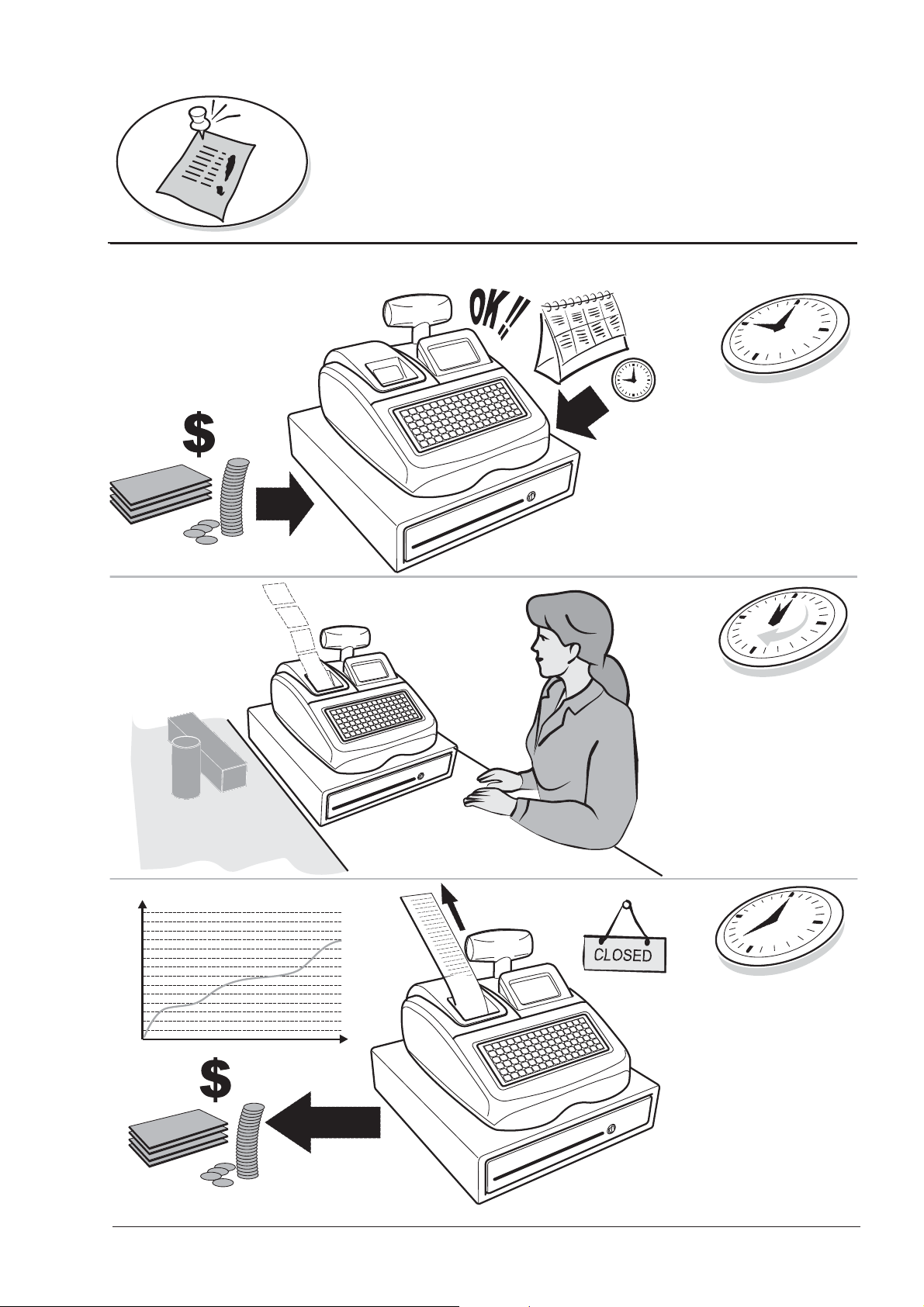
Morning startup
Démarre du matin
Einschalten zu
Geschäftsbeginn
Puesta en marcha al iniciode
la jornada
Morgens opstarten
Arranque da manhã
Oppstart på morgenen
Sales transactions
Transactions de ventes
Verkaufsvorgänge
Transacciones de venta
Verkooptransacties
Transacções de vendas
Salgstransaktioner
Salgstransaksjoner
End of day reports
Compte-rendu de fin journée
Berichte bei Geschäftsende
Informes de cierre de lajornada
Einddaags-rapportages
Relatórios de fim de dia
Slut af dagens registreringer
Försäljingstransaktioner
R ved dagens sluttapporter
DAILY JOB OPERATIONS
OPÉRATIONS QUOTIDIENNES
TÄGLICHE ARBEITEN
OPERACIONES COTIDIANAS DURANTE EL TRABAJO
DAGELIJKSE TAKEN
OPERAÇÕES DIÁRIAS
DAGLIGE ARBEJDSOPERATIONER
DAGELIGE ARBEIDSHANDLINGER
Page 90

| READ THIS FIRST | À LIRE AVANT DE COMMENCER |
| BITTE DIES ZUERST LESEN |
| LEA ESTO EN PRIMER LUGAR | EERST LEZEN |
IMPORTANT NOTICE FOR THE USER
Thank you for purchasing this state-of-the-art cash register.You can program your cash register in one
of two ways: by directly using the keypad, as explained in theUser Guide, or by using a specifically
designed and intuitive ECR Programming Utility running on acomputer that you connect to your cash
register.If you wish to use this utility, download it from http://www.olivetti.com/site/public/support.asp
afterselecting your cash register model from the Driver/Firmware drop-down list. Then install it on your
computerby following the step-by-step instructions provided in the Installation and Reference Guide
which isautomatically downloaded with the utility.
NOTE IMPORTANTE POUR L'UTILISATEUR
Merci d'avoir acheté cette caisse enregistreuse fabriquée suivant les règles de l'art.Il existe deux façons
de progrommaer votre caisse enregistreuse : directement depuis le clavier, tel quedécrit dans le Guide
Usager, ou bien par le biais de l'Utilitaire de programmation ECR, soit une applicationdédiée et
conviviale à installer sur votre ordinateur qui vous permet de vous connecter àvotre caisse
enregistreuse. Si vous souhaitez utiliser cet utilitaire, téléchargez-le sur le site Internethttp://
www.olivetti.com/site/public/support.asp après avoir sélectionné votre modèle de caisse
enregistreusedans la liste déroulante du Pilote/Firmware. Installez-le ensuite sur votre ordinateur en
suivant lesinstructions pas à pas fournies par le Guide de Référence et d'Installation qui est téléchargé
automatiquementavec l'utilitaire.
WICHTIGE INFORMATION FÜR DEN BENUTZER
Vielen Dank für den Kauf dieser hochmodernen Registrierkasse.Sie können die Registrierkasse auf
zwei Arten programmieren: entweder direkt über die Tastatur, wie inder Anwenderhandbuch
beschrieben oder durch Verwendung eines speziell dafür entwickelten undintuitiven ECRDienstprogramms, das auf einem Computer ausgeführt wird, den Sie mit der Kasseverbinden.Wenn
Sie dieses Dienstprogramm verwenden möchten, laden Sie es sich von der Internetseitehttp://
www.olivetti.com/site/public/support.asp herunter, nachdem Sie Ihr Registrierkassenmodell ausdem
Pull-Down-Menü der Treiber/Firmware ausgesucht haben. Installieren Sie es dann auf Ihrem
Rechner,indem Sie sich an die Schritt-für-Schritt Anweisungen der Montage- und
Bedienungsanleitung halten, dieautomatisch mit der Software heruntergeladen wird.
AVISO IMPORTANTE PARA EL USUARIO
Muchas gracias por adquirir esta caja registradora de última generación.Puede programar su caja
registradora de dos formas: usando directamente el teclado, de la formaexplicada en el Guía de
usuario, o bien usando Utilidad de programación de ECR, ejecutada en unordenador conectado a la
caja registradora.Si desea usar esta utilidad, descárguela desde http://www.olivetti.com/site/public/
support.asp trasseleccionar su modelo de caja registradora en la lista desplegable Drivers/Producto/
Firmware. Acontinuación, instálela en su ordenador siguiendo las instrucciones detalladas
proporcionadas en la Guíade instalación y referencia que se descarga automáticamente con la
utilidad.
WAARSCHUWING VOOR DE GEBRUIKER
Dank u voor de aankoop van dit kasregister, gefabriceerd volgens de regels der kunst.U kunt uw
kasregister op twee manieren programmeren: rechtstreeks via het toetsenbord zoals beschrevenstaat
in de Gebruiksaanwijzing ofwel met een speciaal hiervoor ontwikkeld, gebruiksvriendelijk
ECRHulpprogramma op de computer waarop uw kasregister is aangesloten. Indien u van dit
hulpprogrammagebruik wenst te maken kunt u het downloaden van http://www.olivetti.com/site/
public/support.asp nadatu eerst in het uitrolmenu van de Driver/Firmware het model van uw
kasregister hebt gekozen. Voor deinstallatie volgt u stap voor stap de aanwijzingen op van de
Handleiding voor Installatie en Gebruik, dieautomatisch samen met de software gedownload wordt.
ENGLISHFRANÇAISDEUTSCHESPAÑOLNEDERLANDS
Page 91

| LEIA PRIMEIRO | LÆS FØRST HER |
| LES DETTE FØRST |
AVISO IMPORTANTE PARA O UTILIZADOR
Agradecemos a sua preferência na aquisição desta caixa registadora com a mais recente tecnologia.A
sua caixa registadora pode ser programada de duas formas: directamente usando o teclado,
conformeexplicado no Guia do Utilizador, ou utilizando um Utilitário de Programação ECR intuitivo e
foiespecificamente criado para esse fim que é executado num computador que será ligado à
caixaregistadora.Se pretender usar este utilitário, poderá descarregá-lo do site http://
www.olivetti.com/site/public/support.aspapós seleccionar o modelo da sua caixa registadora na lista
Driver/Firmware. Depois, instale o utilitário no seucomputador seguindo as instruções passo-a-passo
fornecidas no Guia de Instalação e Referência que étambém descarregado automaticamente com o
software.
VIGTIG MEDDELELSE TIL BRUGEREN
Tak for dit valg af vort topdesignede kasseapparat.Du kan programmere kasseapparatet på to måder:
direkte via tastaturet, som beskrevet i Brugervejledningen,eller via et specialdesignet, intuitivt ECR
Programmeringsværktøj der kører på en computer og som du kantilslutte dit kasseapparat. Hvis du
ønsker at anvende dette softwareværktøj, kan du downloade det frahttp://www.olivetti.com/site/
public/support.asp og efter at du har valgt din kasseapparatmodel iDriver/Firmware drop-down listen.
Derefter kan det installeres på din computer ved at følge trin-for-trininstrukserne i Installations- og
Referencevejledningen, der automatisk downloades sammen medhjælpeprogrammet.
VIKTIG BEMERKING FOR BRUKEREN
Takk for ditt kjøp av dette avanserte kasssaapparatet.Du kan programmere kassaapparatet på to
matter: direkte ved å bruke tastaturet some r forklart iBrukerhåndboken eller ved å bruke et
spesialkonstruert og intuitivt ECR programmeringsprogram som dubruker på en datamaskin som du
kobler til kassaapparatet dit. Hvis du ønsker bruke denne programvaren,skal du laste den ned fra
http://www.olivetti.com/site/public/support.asp da du har valgt modelle avkassaapparat i
rullegardinlisten Driver/Firmware. Deretter skal du installere den i datamaskinet ved å følgede trinnvise
instruksene i Installasjons- och referanseveiledningen. Du laster den automatisk ned sammenmed
programvaren.
PORTUGUÊSDANSKNORSK
Page 92

Page 93

i
DEUTSCH
INHALT
Hauptfunktionen ......................................... 1
Programmierbare Eigenschaften ................ 1
Elemente der Registrierkasse ......................2
Herausnehmbare Geldschublade und Kasten .................... 2
Speicherkarte in Speichergerät stecken ............................. 2
Bediener- und Kundenbildschirme ............. 2
Bedienerbildschirm einschalten ......................................... 2
Bedienerbildschirm ausschalten ......................................... 2
Symbole und Mitteilungen ................................................ 3
Das erste Mal einschalten ..................................................3
Registrierkassenfunktionen ........................ 4
Funktionen der Zahlentastatur ..........................................4
Nicht zugeordnete Funktionen ..........................................7
Menüverwendung .......................................8
Hauptmenü ......................................................................8
Menü Navigiermodus ........................................................ 9
Dateneingabeformulare ....................................................9
Titelzeile Programmieren ............................9
Benutzen des Tastenblocks ............................................... 9
Benutzen der Zeichentabelle ........................................... 10
Quick Start programmieren ......................11
Ihre Sprache und PLU/EJ/TABELLE-Merkmale einstellen .... 11
Datumsformat einstellen ................................................. 12
Datum einstellen .............................................................12
Uhrzeitformat einstellen .................................................. 12
Uhrzeit einstellen ............................................................ 12
ECR-Nummer einstellen .................................................. 12
Menü Programmiermodus .............................................. 13
Verkaufsprogrammierung .........................13
Abteilungsgruppennamen erstellen ................................. 13
Abteilungen programmieren ........................................... 14
Preis Look-Ups (PLUs) programmieren ............................. 15
Prozentsatztasten für Rabatt/Zuschlag programmieren .... 16
Rabatt-/zuschlagtasten programmieren ........................... 16
Fremdwährungs-umtauschsätze einstellen ...................... 17
Verkaufsstellenintern eingegebene
Preis-Barkodes programmieren .................................... 17
Kassenbonkopf- und Fusszeile erstellen ...........................18
Bildlaufmeldungen für den Kundenbildschirm
erstellen ...................................................................... 18
Automatisch Kassenbons erstellen (ABR) .........................18
Rechnungsnachricht erstellen .......................................... 19
Registrierkasse Konfigurieren ..................19
Registrierkasseprogrammierung ändern .......................... 19
Ersteinstellung ................................................................ 20
Berechtigungsmodus ...................................................... 20
Ausdruck-m. auf Kassenbon ...........................................22
Rechnungsausdruckmodus .............................................. 24
Ausdruckmodus auf Bericht ............................................ 25
Das Kassierersystem ........................................................25
Kassierer einstellen ..........................................................26
Elektronisches Journal .....................................................26
Funktion Taste ................................................................ 28
Weitere Einstellungen ..................................................... 29
Zählereinstellungen ......................................................... 32
Kurze Titelzeilen .............................................................. 32
Lange Titelzeilen ............................................................. 32
Beim System Anmelden ............................ 33
Kassierer anmelden ......................................................... 33
Trainierkassierer anmelden .............................................. 33
Manager-Anmeldungen .................................................. 33
Abmelden 3....................................................................... 3
Programmierberichte ausdrucken ............ 34
Trainingmodus .......................................... 34
Trainingsmodus Ein- und Ausschalten ............................. 35
Speichergerät verwenden (Sd) ................. 35
Systeminitialisierung ................................ 36
Kassenaufsichtsberichte ........................... 36
X- und Z-Berichte ............................................................ 37
X Berichte ausdrucken .................................................... 37
Z Berichte ausdrucken ..................................................... 37
Gemeinsame Berichte der X- und Z-Modi ........................ 37
Modusspezifische X-Berichte 3........................................... 8
Modusspezifische Z-Berichte ........................................... 38
Beispiel Kassiererverkaufbericht ...................................... 39
Beispiel Berichte für alle-PLUs 3.......................................... 9
Minibericht PLU-Lager ..................................................... 39
Verkaufstransaktionsbeispiele ................. 40
Einzelpostenverkauf und Rückgeld
in bar .......................................................................... 40
Registrieren mehrerer Posten mit exakter Barzahlung ...... 40
Registrieren mehrerer Posten mit exakter Barzahlung
in einer Fremdwährung ............................................... 40
Registrieren eines Mehrposten-verkaufs
mit demselben Stückpreis ........................................... 40
Registrieren von Posten aus mehreren Abteilungen
mit Zahlung in Fremdwährung und Rückgeld
in lokaler Währung ..................................................... 40
Registrieren einer Zahlung mit Kreditkarte ...................... 41
Bargeld-/Chargekartenwert aufteilen .............................. 41
Kreditkarte 1 Wert .......................................................... 41
Scheckwert ..................................................................... 41
Scheckzahlung mit Rückgeld ........................................... 41
Scheckzahlung in Fremdwährung mit
Rückgeld in lokaler Währung ...................................... 41
Geteilte Zahlung Scheck/Bargeld ..................................... 42
Reduzierungscoupons (-) abspeichern ............................. 42
Berechnung des Rabatts für die Gesamtverkäufe
unter Verwendung eines programmierten
Rabattsatzes ............................................................... 42
Abschlag mit einem manuell eingegebenen
Prozentsatz ................................................................. 42
Prozentualer Abschlag auf einzelne Posten mit
programmierten und manuell eingegebenen Raten ..... 43
Anwendung eines programmierten Prozentsatzes
für einen Verkauf ........................................................ 43
Berechnung einer beliebigen Aufpreisrate
für einen Verkauf ........................................................ 43
Registrieren einer Verkaufs-transaktion unter
Verwendung voreingestellter PLU Postenpreise ........... 43
Eine Verkaufstransaktion mit Hilfe der PLUs abspeichern,
die den Niveaus der PLU-Seite zugeordnet sind ........... 44
Eine Verkaufstransaktion mit Hilfe zweier Preise
abspeichern, die der PLU zugeordnet sind ................... 44
Verkauf von PLUs, die den Niveaus der PLU-Seite
zugeordnet sind, mit Hilfe ihrer beiden
zugeordneten Preise abspeichern ................................ 44
Page 94

ii
Einen voreingestellten PLU-Preis, dem
ein Barkode zugeordnet wird, überschreiben ...............44
Stornieren einer Verkaufstransaktion ...............................44
Storno der letzten Eingabe innerhalb
eines Registriervorgangs ..............................................45
Rückerstattung für mehrere Posten ..................................45
Registrieren von Mehrfachstornos und Rückerstattungen .45
Registrieren einer erhaltenen Einzahlung .........................45
Registrieren in einer Abteilung für negative Umsätze .......45
Registrieren von Verkäufen von loser Ware ......................46
Auszahlung .....................................................................46
Registrieren einer Kennnummer für eine Transaktion .......46
Registrieren eines Nullbons ..............................................46
Es wird eine Kopie des letzten Kassenbons oder
der letzten Rechnung ausgestellt .................................46
Halten und Abrufen von Verkaufstransaktionen ...............46
Wechseln von einer bereits abgeschlossenen Zahlung
auf eine andere Zahlungsart ........................................47
Wechselgeld-Transaktion nach Angebot ..........................47
Gast- oder Tischverwaltung ..................... 48
Tischverwaltungsoperationen ..........................................48
Verkaufsvorgang mit dem alternativen MWSt.-Satz
(Mitnahme Mwst.) .......................................................49
Operationen zur Tablettverwaltung .................................49
Fehlerbedingungen ................................... 50
Fehlerkoden ....................................................................50
Operationen zum Rücksetzen
der Registrierkasse .................................... 51
RICHTLINIE 2002/96/CE FÜR DIE BEHANDLUNG, SAMMLUNG,
WIEDERVERWERTUNG UND ENTSORGUNG VON ELEKTRO- UND ELEKTRONIK
ALTGERÄTEN UND DEREN BESTANDTEILE
1. FÜR DIE LÄNDER DER EUROPÄISCHEN UNION (EG)
Es ist verboten, jede Art von Elektro- und Elektronik-Altgeräten als unsortierten Siedlungsabfall zu entsorgen: es ist
Pflicht, diese separat zu sammeln. Das Abladen dieser Geräte an Orten, die nicht speziell dafür vorgesehen und
autorisiert sind, kann gefährliche Auswirkungen für Umwelt und Gesundheit haben.
Widerrechtliche Vorgehensweisen unterliegen den Sanktionen und Maßnahmen laut Gesetz.
UM UNSERE GERÄTE ORDNUNGSGEMÄß ZU ENTSORGEN, KÖNNEN SIE:
aSich an die örtliche Behörde wenden, die Ihnen praktische Auskünfte und Informationen für die ordnungsgemäße
Verwaltung der Abfälle liefert, beispielsweise: Ort und Zeit der Sammelstation etc.
bBeim Neukauf eines unserer Geräte ein benutztes Gerät, das dem neu gekauften entspricht, an unseren
Wiederverkäufer zurückgeben.
Das durchkreuzte Symbol auf dem Gerät bedeutet, dass:
!
Nach Ableben des Gerätes, dieses in ausgerüstete Sammelzentren gebracht werden und separat von
Siedlungsabfällen behandelt werden muss;
!
Olivetti die Aktivierung der Behandlungs-, Sammel-, Wiederverwertungs- und Entsorgungsprozedur der
Geräte in Konformität mit der Richtlinie 2002/96/CE (u. folg.mod.) garantiert.
2. FÜR DIE ANDEREN LÄNDER (NICHT-EG-STAATEN)
Das Behandeln, Sammeln, Wiederverwerten und Entsorgen von Elektro- und Elektronik-Altgeräten muss nach den
geltenden Vorschriften des jeweiligen Landes erfolgen.
RICHTLINIE 2006/66/CE FÜR ALTBATTERIEN UND AKKUS
INFORMATIONEN
Für alle Länder der Europäischen Union sowie die Länder, in denen die getrennte Hausmüllsammlung
erfolgt
Dieses Symbol, das auf den Batterien bzw. Akkus, auf deren Verpackung oder in deren Unterlagen
erscheint, bedeutet, dass die mitgelieferten Batterien oder Akkus nicht gemeinsam mit den
Siedlungsabfällen entsorgt werden dürfen sondern getrennt gesammelt, d.h. zu einem der Sammelzentren
gebracht werden müssen, die für die Wiederverwertung ausgerüstet sind.
Eine nicht fachgerechte Entsorgung kann gefährliche Auswirkungen auf die Umwelt und die allgemeine
Gesundheit haben.
Erscheinen die chemischen Symbole Hg (Quecksilber), Cd (Kadmium), Pb (Blei) heißt das, dass die Batterie bzw. das Akku
diese Substanz in höherem Maße enthält als von der Richtlinie bestimmt wurde.
Page 95

1
DEUTSCH
HAUPTFUNKTIONEN
"
99 Abteilungen, die bis zu 10 Abteilungsgruppen ergeben können;
"
Bis zu 3.000 Price Look-Up (PLU) -Einstellungen mit der Möglichkeit, jedem eine Abteilung und Steuer-Status zuzuordnen;
"
15 Kassierernummern zur Überwachung der Verkaufstätigkeit einzelner Mitarbeiter mit der Möglichkeit, ein KassiererSicherheitssystem aus einem Kode mit drei Ziffern einzurichten;
"
Interner Speicher des Elektronischen Journals mit max.12.000 Zeilen, der durch eine SD-Karte wesentlich erweitert
werden kann;
"
Thermo-Drucker zum Drucken von Journal oder Kassenbon;
"
PLUs für Artikel mit Artikel mit Barkode und Barkode-Programmierung erstellen;
"
Überprüfung des Lagerbestandes;
"
Registrierkassen-Programmierung über Computer;
"
Mengeneingaben mit Dezimalpunkt;
"
Train in gm od us mit e nt sp reche nd em P as swort;
"
Austauschbare Tastenkappe;
"
On/off Funktion für Kassenbons;
" Möglichkeit der Kennzeichnung von Abteilungen, Abteilungsgruppen, Kassieren, PLU, Fremdwährungen und
Zahlungsmittelkarten;
"
Programmierbare Kassenbonkopf, -fußzeile und Logo-Erstellung über PC;
"
Möglichkeit zum Abrunden von Währungen (Schweizer, franken, dänische, norwegische und Euro);
"
Detaillierte Planung für Abteilungen;
"
4 Wechselkurse mit entsprechendem Währungs-zeichen;
"
Bargeld, Scheck, Charge-Karte und 5 weitere Kreditkarten werden als Währungsmittel akzeptiert, mit Wechselanzeige
bei allen Zahlungen;
"
4 verschiedene MWSt. Sätze;
"
Abruf- und Speicherfunktionen für Verkaufstätigkeiten;
"
Batteriesicherung für Berichte und Programmierdaten;
"
Programmierbare Beschränkungen für Kassierer-berechtigung für zusätzliche Sicherheit;
"
Zahlungsüberweisung von einem Zahlungsmittel auf ein anderes nach vollständiger Transaktion;
"
Einzeiliger Kundenbildschirm mit programmierbaren Bildlaufmeldungen;
"
LCD-Bedienerbildschirm mit Menüsystem für den Zugriff auf die Registrierkassenfunktionen;
"
Passwörter als Auswahlmöglichkeit für Manager-Modus, X-Einstellbericht und Programmierung / Z-Berichtmodi;
"
Programmierbare MWST-Einzelheiten, auf Kassenbons gedruckt;
"
Mehrsprachiger Anschluss für Kassenbons, Verwaltungsberichte und Bildschirmmitteilungen auf Dänisch,
Niederländisch, Englisch, Französisch, Deutsch, Portugiesisch, Spanisch und Norwegisch;
"
Auf den Bediener abgestimmte Titelzeilen in jeder beliebigen Sprache, zum Ausdrucken auf Kassenbon oder Berichten;
"
Persönliche Abstimmung der Tastatur durch Neuzuweisung der Tasten;
"
Verkaufsfunktionsauswahl auf Listen in erscheinenden Fenstern;
"
Vernetzung von PC und Barcode-Lesegerät;
" Zwei gegenseitig-ausschließliche Tastaturanordnungen für Verkaufstransaktionsmodus oder
Geräteprogrammiermodus;
"
Verwaltungseigenschaft des Gast- oder Restauranttisches, mit dem Bestellungen abspeichert werden, die für bis zu 100
Tische mit 50 verschiedenen Artikeln pro Tisch (in einem Restaurant zum Beispiel) aufgenommen werden;
"
Restaurantgast-Verwaltungseigenschaft, die die Artikel zusammenzählt, die von einem bestimmten Gast an einem
Tisch bestellt wurden;
"
Restauranteigenschaft der getrennten Bezahlung, um den Gesamtbetrag unter den Gästen an einem Tisch aufzuteilen;
"
Online-Bearbeitung der Restauranttisch-Abrechnung und Korrektureigenschaften sowie Ausdrucken des ProformaKassenbons;
"
PLU-Schnellauswahl mit Hilfe von Popup-Listen in erscheinenden Fenstern sowie PLU-Seitengrenzbereiche zur
Programmierung
PROGRAMMIERBARE EIGENSCHAFTEN
"
Programmierbare Tastenkombinationen, die bei Einschalten einer einzelnen Verkettungsfunktionstasten ausgeführt wird;
"
Geschäftskassenbons erstellen (ABR);
"
PLU-Schnellabfragetaste;
"
PLU-Schnellprogrammiertaste;
"
Eigenschaft zur Tischverfolgung, mit der der Kassenbon für jeden Gast am Tisch einzelne Gesamtsummen aufzeigt.
Page 96

2
ELEMENTE DER REGISTRIERKASSE
Mit Verweis auf Abb. 1 und 2:
1. RJ45/USB-Kabel, um damit einen PCan die
Registrierkasse anzuschließen.
2. Kundendisplay.
3. Kassiererdisplay.
4. Ta ste nb l oc k .
5. Geldschublade und Kasten.
6. Geldschubladenschloss und Schlitzfach.
7. Ablageschublade.
8. Anschlusskabel.
9. Speichergerät (SD) - unter Druckerfachabdeckung.
10. Druckerfachabdeckung mit Kontrollfenster der
Kassenbons.
11. RJ45 Schnittstelle zum Anschluss eines Rechners
mithilfe des mitgelieferten RJ45/USB-Kabels zur
Registrierkassenprogrammierung. Siehe dazu die
folgende Anmerkung.
12. RJ45 Schnittstelle zum Anschluss eines Barcode-
Lesegerätes an die Registrierkasse.
HINWEIS: Die Software, die Sie zum
Programmieren der Registrierkasse
brauchen kann direkt von der
Webseite des Unternehmens auf Ihren
Rechner heruntergeladen werden.
HERAUSNEHMBARE GELDSCHUBLADE
UND KASTEN
Wie aus Abbildung 4 hervorgeht, hat die Geldschublade
Fächer für Geldscheine und für Münzgeld. Die
Geldschublade kann durch Drücken von oder
durch Verschieben des Notknopfes, der unter der
Registrierkasse versteckt ist, geöffnet werden. Auf
Wunsch kann die Geldschublade oder der gesamte
Geldkasten entfernt werden. Um den Geldkasten zu
entfernen, nehmen Sie sich bitte auf Abbildung Bezug:
Die Schublade (8) herausziehen und die Schrauben (9)
darunter lockern. Die Registrierkasse vorsichtig
abnehmen und das das Kabel (10) herausziehen, so dass
der Kasten frei wird. Zum Zusammenbau des Kastens
und der Registrierkasse gehen Sie in umgekehrter
Reihenfolge vor. Vorn an der Schublade befindet sich
ein Fach zur raschen Ablage von Schecks, Coupons und
so weiter.
SPEICHERKARTE IN SPEICHERGERÄT
STECKEN
Zum Einschieben des Speichergeräts nehmen Sie sich
bitte auf Abbildung 5 Bezug: Die Schlitzabdeckung
abnehmen und die Karte so einschieben, wie aus der
Abbildung hervorgeht.
BEDIENER- UND KUNDENBILDSCHIRME
Der LCD-Bedienerbildschirm hat ein Menüsystem für
den Zugriff auf sämtliche Registrierkassenfunktionen.
Sie können den Bildschirm anheben und neigen, damit
Sie ihn bequem ansehen können.
Der einzeilige Kundenfensterbildschirm kann so
angehoben und gedreht werden, damit der Kunde ihn
bequem ansehen kann. Wenn keine Verkaufstransaktionsdaten erscheinen, kann der Bildschirm
darauf programmiert werden, das auf ihm Mitteilungen
zum Registrierkassenstand durchlaufen, (aus, ein und so
weiter).
BEDIENERBILDSCHIRM EINSCHALTEN
Zum Einschalten des Bedienerbildschirms die Taste
auf der Tastatur drücken. Das Hauptmenü
erscheint, von dem aus Folgendes ausgewählt werden
kann:
" Speichermodus - Zur Eingabe von
Verkaufstransaktionen als Kassierer (wird auch für
den Trainingsmodus gebraucht)
" Manager-Modus - Zur Eingabe von
Verkaufstransaktionen als Manager (wird auch für
den Trainingsmodus gebraucht)
" X1 & X2 Einstellbericht - Zum Ausdrucken von
X-Finanzberichten
" Z1 & Z2 Einstellbericht - Zum Ausdrucken von
Z-Finanzberichten
" Programmiermodus - Zum Einstellen der
Registrierkasse und Programmieren von
Verkaufsfunktionen
" Off Modus - Zum Ausschalten der Menüs und des
Bedienerbildschirms.
Schlagen Sie unter "Menüverwendung" nach, wie Sie
innerhalb der Menüs surfen können.
HINWEIS: Wenn die Registrierkasse zum ersten
Mal eingeschaltet wird, muss diese
gestartet werden (siehe "Quick Start
programmieren").
BEDIENERBILDSCHIRM AUSSCHALTEN
Zum Ausschalten des Bedienerbildschirms müssen
vorher sämtliche Verkauftransaktionen beendet werden
und dann:
1. drücken, um zu dem Hauptmenü zu
kommen.
2. Mit per Bildlauf zur Auswahlmöglichkeit
Off Modus gelangen.
3. drücken.
Die Registrierkasse wird nun ausgeschaltet. Auf dem
Kundenbildschirm erscheint eine Bildlaufmeldung,
wenn er darauf programmiert wurde.
Page 97

3
DEUTSCH
SYMBOLE UND MITTEILUNGEN
Die Symbole und Miteilungen für den Bedienerbildschirm (CD) und den Kundenbildschirm (OD) sind wie
folgt zu verstehen (nehmen Sie bitte auf Abbildung 6
bzw. 7 Bezug):
n/a = nicht anwendbar.
Diese Symbole hellen automatisch auf, wenn Sie die
nächste Eingabe beginnen, oder die Taste
drücken.
DAS ERSTE MAL EINSCHALTEN
Wenn Sie die Registrierkasse das erste Mal einschalten,
nachdem Sie die Batterien eingelegt haben, erscheint
folgende Anweisung:
Zur Tastaturwahl bitte [clear] drücken
drücken, um Systeminitialisierungs-Einstellungen
anzugeben (siehe "Quick Start programmieren").
SPEICHERMODUS
O.D.
Bez.
C.D. Bedeutung
(2) n/a Trainingsmodus
(4) n/a Haltemodus - Eine Transaktion
wird vorübergehend angehalten.
(4) n/a Rückrufmodus - Eine
angehaltene Transaktion wurde
zur Vervollständigung neu
aufgerufen.
(3) n/a Kassenbons aus - Es werden
keine Kassenbons ausgegeben,
bis die Taste
nicht erneut
betätigt wird.
(3) n/a EJ fast voll
(Kassiere
r-Id.nr.)
n/a Wenn das Kassierersystem aktiv
ist, erscheint die Kassierernummer bzw. der Name,
nachdem oben links angemeldet
wurde.
(Abt.
name)
(
Dept
no.)
Steht für die eingegebene
Abt.nummer (CD) oder den
eingegebenen Abt.namen (OD).
Bar
CA Weist auf einen Verkauf gegen
Barzahlung hin.
Scheck Ch Weist auf einen Verkauf gegen
Zahlung per Scheck hin.
Karte Cr Eine Transaktion, die mit
Kreditkarte bezahlt wird.
Kredit Cr Weist auf einen Verkauf gegen
Zahlung mittels Kreditkarte hin.
- - Es erscheint ein Minuszeichen,
wenn die angezeigte Zwischenoder Gesamtsumme wegen einer
Stornierungen oder Rückzahlungen eine negative Zahl ist.
Ruckgeld
C Der erscheinende Betrag steht
für das Ruckgeld, das dem Kunden ausgehändigt werden muss.
Zw.
Summe
ST erscheint, wenn eine
Zwischensumme (falls
anwendbar einschl. MWSt.)
angezeigt wird.
Gesamt Gesamtbetrag der Verkaufs-
transaktion (OD, links oben)
(FC
name)
Betrag, der in einer
ausländischen Währung
gespeichert wurde (CD links).
n/a (no.)Eingegebene Beträge und
Verkaufsgesamtbeträge, max.
8-stellig (CD rechts).
(4) n/a Mitnahme-Steuerprozentsatz,
die bei der Transaktion
angerechnet wird.
(4) PLU-Seite 2
(4) PLU-Seite 3
(4) PLU Preis 2
(4) n/a Hiermit wird angegeben, dass
um eine Geschäftsquittung
gebeten wurde.
PROGRAMMIERMODUS - Bedienerbildschirm
Bez.
(1)
Navigierodus
Bez.
(1)
Dateneingabemodus Kleinbuchstaben
Bez.
(1)
Dateneingabemodus Grossbuchstaben
Bez.
(2)
Im Navigiermodus, Feldanwahl.
Bez.
(5)
Im Navigiermodus zeigt es eine
Menü-wahlmöglichkeit an (sie
erscheint rechts).
Bez.
(2)
Manager-Modus
SPEICHERMODUS
O.D.
Bez.
C.D. Bedeutung
Page 98

4
REGISTRIERKASSENFUNKTIONEN
Die Registrierkassenfunktionen auf der Zahlentastatur werden im folgenden Text beschrieben. Denken Sie daran, dass
nicht alle Funktionen der Registrierkasse als Tasten zur Verfügung stehen. Einige Funktionen stehen nur als PopupListen zur Verfügung während andere überhaupt nicht als Voreinstellung auf der Zahlentastatur verfügbar sind, aber
zugeordnet werden können und wenn dies gefordert ist. Verwenden Sie die Auswahlmöglichkeit Freie
Anordnungstaste unter "Weitere Einstellungen". Nicht zugeordnete Funktionen werden an einer anderen Stelle unter
dem Bereich ("Nicht zugeordnete Funktionen") beschrieben. Bei der Zuordnung einer Funktion zu einer Taste, denken
Sie daran, dass die Funktion, die vorher dieser Taste zugeordnet wurde, ersetzt wird und dann nicht mehr zur
Verfügung steht bis diese Funktion dann einer anderen Taste zugeordnet wird.
FUNKTIONEN DER ZAHLENTASTATUR
Die hier beschriebenen ECR-Funktionen sind die, die auf der Zahlentastatur voreingestellt wurden.
HINWEIS: Auf Wunsch können die Tasten unter Verwendung der Auswahlmöglichkeit Freie Tastenanordnung
unter "Weitere Einstellungen" neu konfiguriert werden.
1. - Hiermit wird der Kassenbon- oder Berichtsstreifen um eine Zeile oder kontinuierlich bewegt, wenn die
Ta ste g e dr ü ckt g e ha l te n w ir d . D er Au s druc k d es B er i cht s w ir d u n ter ge b ro c he n , w en n s i e ge d rü c kt ge h alte n w ird .
2. -
Wenn der Bildschirm ausgeschaltet ist, wird er mit dieser Taste eingeschaltet. Wenn der Bildschirm
eingeschaltet ist, erscheint beim Betätigen dieser Taste das
Hauptmenü
. Das
Hauptmenü
enthält die
Auswahlmöglichkeit
Off Modus
, mit dem der Bedienerbildschirm ausgeschaltet werden kann.
Bei einer Kassierertransaktion können Sie auf den Managermodus umschalten, um die vom Kassierer ausgeschalteten
Vorgänge auszuführen. Beim er neuten Betätigen der Taste wird dann auf die Kassierertransaktion zurückgeschaltet.
3. -
- Wenn diese Funktionen, die in einer Popup-Liste von bis zu 20 PLU-Kodes nach Namen geordnet
stehen, die der Bediener zur Auswahl hat, während einer Verkaufstransaktion verwendet werden.
4. - Die Registrierkasse wird zwischen dem Druckvorgang und dem Nicht-Druckvorgang der Kassenbons im
Speicher- und Manager-Modus umgeschaltet.
5. , - Einen von zwei Voreinstellungspreisen eingeben, der einem PLU Kode zugeordnet wurde.
Nachdem entweder oder , eingegeben wurden, den PLU Kode eingeben.
6. - Überschreibt vorläufig einen Preis, der einer PLU Nummer zugeordnet wurde. Den neuen Preis eingeben
und , drücken, anschließend die PLU-Nummer eingeben und dann .
7. - Preiseinsichtsfunktion. Hiermit wird der Voreinstellungspreis eines einzelnen Artikels unter einer Abteilung
abgespeichert. PLU Nummer auf der Zahlentastatur eingeben und drücken. Beim Einstellen der PLUs die
Nummer des PLU eingeben und diese Taste drücken, um einen bestimmten PLU anzuzeigen.
8. - zur Tischverfolgung wird auf Wunsch des Gastes eine Zusatzrechnung erstellt, nachdem die
Standardrechnung erstellt wurde , drücken, Anzahl der Gäste auf der Tastatur eingeben und dann .
drücken. Betrag eingeben und drücken.
9. - Hiermit wird die Gesamtabsatzsumme (Kassenbon) zu gleichen Anteilen unter den Gästen des
angegebenen Tisches aufgeteilt. Der Gesamtsteuerbetrag, der auf der Rechnung ausgedruckt wird, wird auch unter
der Anzahl der Gäste aufgeteilt. Nachdem diese Transaktion abgeschlossen wurde, ist die Anzahl der Gäste auf der
Zahlentastatur einzugeben und zu drücken. Für jeden Gast werden Rechnungen ausgedruckt. Das Ergebnis
des aufgeteilten Betrages wird aufgerundet.
extra
invoice
extra
invoice
Page 99

5
DEUTSCH
10. - Auflistung im Fenster (4), mit dem die Auszahlungen (PO) oder Einnahmen (RA) ausgeführt werden. Wie
mit der PO-Taste wird die Entnahme aus der Kasse eines Betrags, der keinem Verkauf zugeordnet wird, registriert.
Wie mit der RA-Taste wird die Einzahlung in die Kasse eines Betrags registriert, der keinem Verkauf zugeordnet
wird; zum Beispiel kann das Startkapital zu Beginn eines jeden Arbeitstags als RA registriert werden.
11. - Auflistung im Fenster (1), mit dem direkte Rabatte/Rabattprozente und Zuschläge ausgeführt werden: Mit
der Taste 1% oder 2% wird der vorhandene Prozentsatz vom Artikelpreis oder einem Verkaufsgesamtpreis
abgezogen oder auf diesen aufgeschlagen. Mit der Taste 1% +/- oder 2% +/- wird ein Betrag vom Artikelpreis oder
einem Verkaufsgesamtpreis abgezogen oder auf diesen aufgeschlagen.
12. - Speichert und ermöglicht das erneute Abrufen eines Verkaufs, so dass es möglicht ist, gleichzeitig einen
weiteren Verkauf abzuwickeln.
13. - Hiermit wird der zuletzt eingegebene falsche Verkaufsartikel gelöscht.
14. - Mit [CLERK] wird die eingegebene Kassierernummer bestätigt. Mit der Taste [ESC] im Programmiermodus
erscheint das vorherige Menü oder die Titelzeilenprogrammierung wird beendet.
15.
- Auflistung im Fenster (2) mit dem die Vorgänge
STORNO, RÜCKERSTATTUNG
und
VOLLE STORNIERUNG
ausgeführt werden. Mit
STORNO
wird der zuletzt eingegebene Artikel gelöscht und eine besondere Eingabe
berichtigt, nachdem sie ausgeführt und ausgedruckt wurde. Mit
VOLLE STORNIERUNG
werden ganze Eingaben
nach einer Zwischensumme gelöscht. Mit
RÜCKERSTATTUNG
wird ein Artikel abgezogen, der als Rückerstattung
zurückgegeben wird; Verkaufs- und Vorgangs-Gesamtsummen werden ebenfalls korrigiert. Um einen Artikel zurück
zu erstatten, drücken Sie die Taste
RÜCKERSTATTUNG
und geben Sie dann den Artikelpreis und die Abteilung ein.
Wenn der Artikel einen Barcode oder einen PLU Kode hat, können auch diese eingegeben werden, nachdem die Taste
RÜCKERSTATTUNG
gedrückt wurde. Bei der Geräteprogrammierung kann mit der
[DW]
Taste vorher ein Buchstabe
gedrückt werden, um das Doppelbreitenformat einzustellen.
16. , - Bei der Auswahl von Daten aus gegenwärtig vorhandenen Wertfeldern diese beiden Tasten im
Programmiermodus benutzen, um die vorhandenen Werte zu durchlaufen, den gewünschten Wert markieren und
ihn mit anwählen.
17. , - Im Programmiermodus können diese Tasten verwendet werden, um die Auswahlmöglichkeiten
und Eingabefelder in der Pfeilrichtung der Taste zu durchlaufen.
Wenn der gewünschte Menüartikel markiert ist, drücken, um ihn anzuwählen. Wenn die Zeilennummern
auf der linken Seite stehen, bei Navigierformularen auf die gewünschte Zeile springen, indem Sie die zugehörige
Zeilennummer eingeben und dann eine der beiden Pfeiltasten betätigen.
18. - Hiermit wird der Steuerstatus vorläufig geändert, der dem PLU Kode zugeordnet wird, wobei der
zugeordnete TAKE-OUT Steuersatz zur Anwendung kommt.
19. - Popup-Liste (3), über die Bezahlungstransaktionen getätigt werden können, die in Bezug auf einen Scheck,
eine Charge-Karte oder eine der vier Kreditkarten gespeichert werden müssen.
20. - Öffnet die Geldschublade ohne einen Betrag zu registrieren oder um Bargeld für eine
Nichtverkaufsoperation zu wechseln. Beim Programmieren von Größen wie Kassierer, PLUs, Abt. und so weiter
drücken, um den nächsten Artikel in numerischer Reihenfolge (z.B. Kassierer01, Kassierer02.. und so
weiter) anzuzeigen.
21. - Hiermit kann die Bezahlung erfolgen, die für eine Transaktion mit der Kreditkarte 1 getätigt werden muss.
22. - Hiermit wird der Wert der Verkaufszwischensumme oder eines besonderen gespeicherten Betrag
automatisch kalkuliert und erscheint in Fremdwährung.
Page 100

6
23. - Errechnet eine Zwischensumme für einen Verkauf. Bei aktiver Tischzwischenspeicherung wird automatisch
eine Rechnung erstellt, um die Transaktion abzuschließen. Wenn die Tischzwischenspeicherung nicht aktiv ist, kann
diese Taste benutzt werden, um eine Einzelrechnung auszudrucken. Auf dem Kassenbon erscheint die Überschrift
RECHNUNG.
24. - Hiermit wird der Zahlungswechsel von einer zur anderen Zahlungsart ermöglicht, nachdem ein Verkauf
abgeschlossen wurde.
25. - Mit der Taste [TOTAL] werden Bargeldtransaktionen genau zusammengezählt, Wechselgeld- und
Gesamtbeträge berechnet, die unter Scheck, Kreditkarte und/oder Bargeld aufgeteilt sind. Wenn sie ein zweites Mal
gedrückt wird, werden eine oder mehrere Kopien des letzten Kassenbons ausgedruckt, je nach dem wie viele
Vielfach-Kassenbons programmiert sind (siehe "Ausdruck-m. auf Kassenbon"). Wenn die
Tischzwischenspeicherung gerade verwendet wird, kann nur eine Kopie der Rechnung erneut ausgedruckt werden.
Mit [ENTER] im Programmiermodus wird eine Menüauswahlmöglichkeit angewählt, wenn diese markiert wird,
oder eine Eingabe in ein Feld bestätigt.
26. - Schreibt ein Dezimalkomma zur Definition von Produktmengen von Verkäufen. Beim Programmieren von
kommerziellen Mitteilungen, wie die [DEL] -Taste, erfolgt die typische Backspace-Funktion, um das zuletzt
eingegebene Zeichen zu löschen.
27. - / Hiermit werden Beträge eingegeben, Mehrfachartikel angezeigt, Beträge und Prozentsätze
hinzugefügt und abgezogen, PLU-Kodes und Abteilungsnummern eingegeben (siehe [DEPT SHIFT & CODE] unter
dem Abschnitt "Nicht abgespeicherte Funktionen").
28. - Löscht Einträge mit den numerischen Tastenfeld oder mit vor Abschluss einer Transaktion mit einer
Abteilung oder Funktionstaste. Dient auch zur Korrektur von Fehlerbedingungen. Bei der
Titelzeilenprogrammierung werden alle Titelzeilenbuchstaben gelöscht, die vor dem Drücken von
eingegeben werden. Im Off-Modus wird das Menü aktiviert, um die Registrierkasse neu einzustellen.
29. - Wenn außerhalb einer Verkaufstransaktion gearbeitet wird, erscheint die Einstellinformation: das
gegenwärtige Datum und die Uhrzeit, Kassierernummer, Status des Elektronischen Journals und Anzahl freier EJ-
Zeilen. Mit und kann der LCD-Kontrast kann eingestellt werden. Wenn während einer
Verkaufstransaktion gearbeitet wird, können mehrere Mengen für einen Verkaufsartikel bestimmt werden.
30. - Hiermit wird das Konto eines gegenwärtigen Tisches auf zwei Tische vergeteilt, indem man die Artikel vom
Bildschirm aus auswählt, die auf einen anderen Tisch übertragen werden sollen. Die Zahlentaste(n) verwenden, um
die Tischnummer anzugeben, die aufgeteilt werden soll, dann diese Taste drücken und die Tischnummer eingeben,
auf die sie übertragen werden sollen. Dabei und verwenden, um die Artikel zu durchlaufen und
verwenden, um die Artikel auszuwählen, die übertragen werden sollen oder um diese abzuwählen.
31. - Hiermit wird die Anzahl an Gästen an einem bestimmten Tisch eingegeben.
32. - Hiermit wird ein Proforma-Kassenbon für den Tisch ausgedruckt, bevor die Verkaufstransaktion
abgeschlossen wird. Diese ist bei einer vorläufig abgeschlossenen Transaktion zu benutzen. Dann mit Hilfe
der Zahlentasten die Tischnummer und drücken. Dieser Vorgang kann von jedem Kassierer durchgeführt
werden, auch wenn bei der Tischzwischenspeicherung die Auswahlmöglichkeit "Kass. auschl." eingeschaltet
wurde. Die Überschrift PROFORMA wird auf der Rechnung ausgedruckt, um sie von der offiziellen Rechnung zu
unterscheiden.
S. Total
invoice
